Linux基础
Linux基础
1 课程主要内容
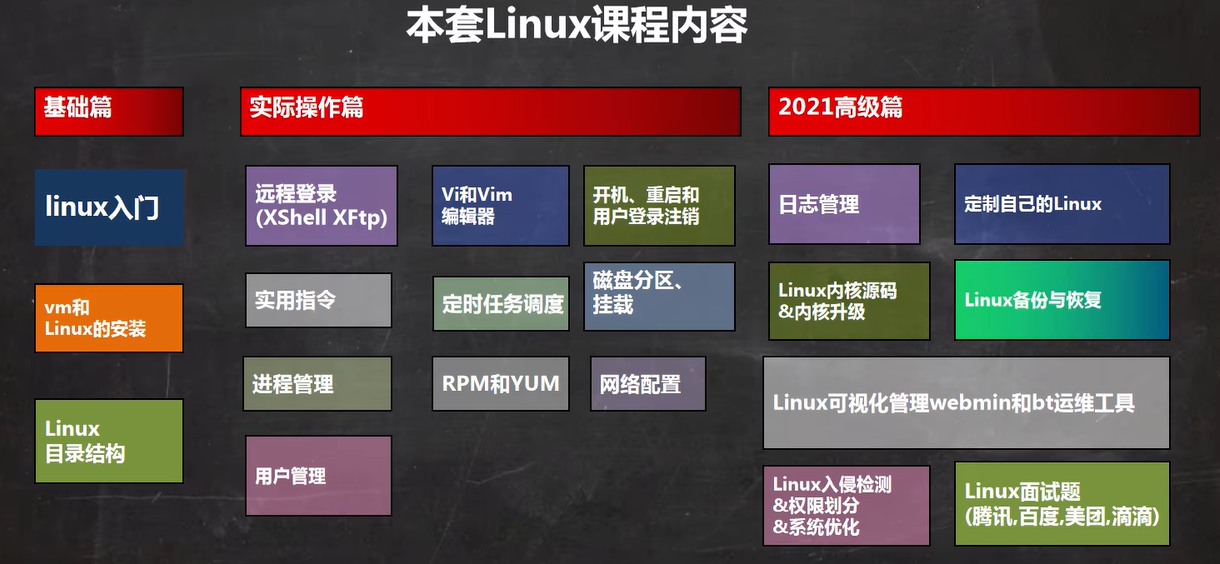
1.1 Linux在什么地方使用
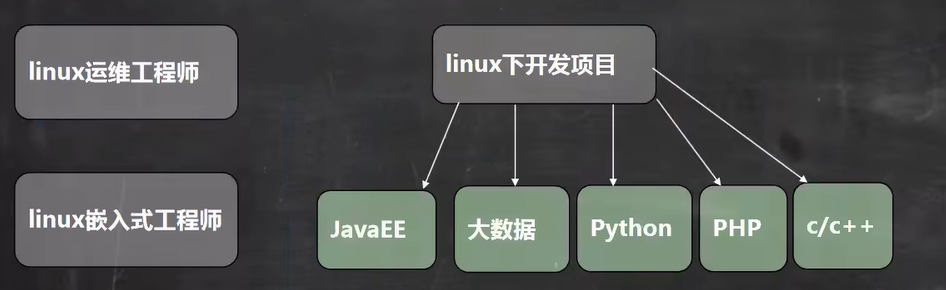
1.2 Linux的应用领域
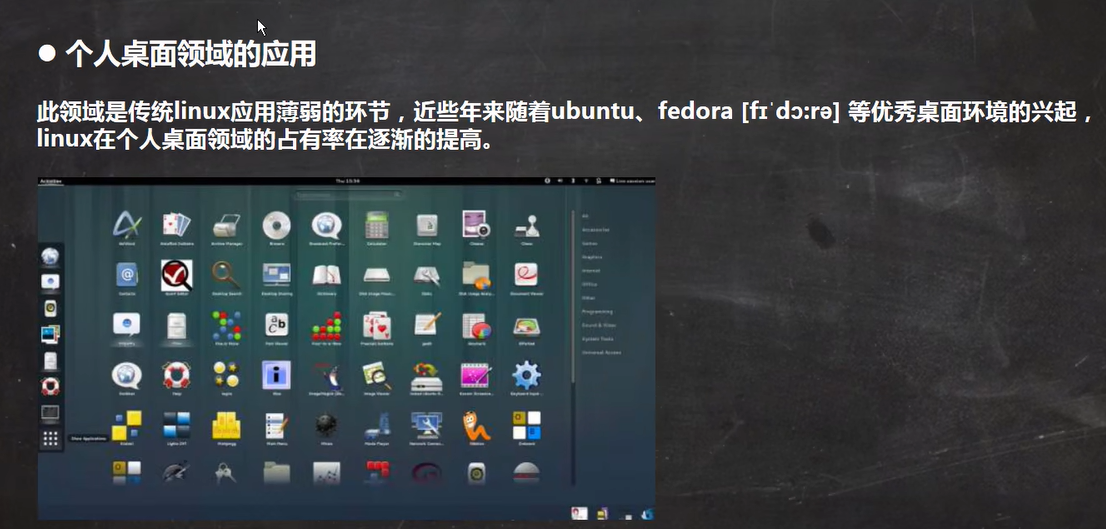
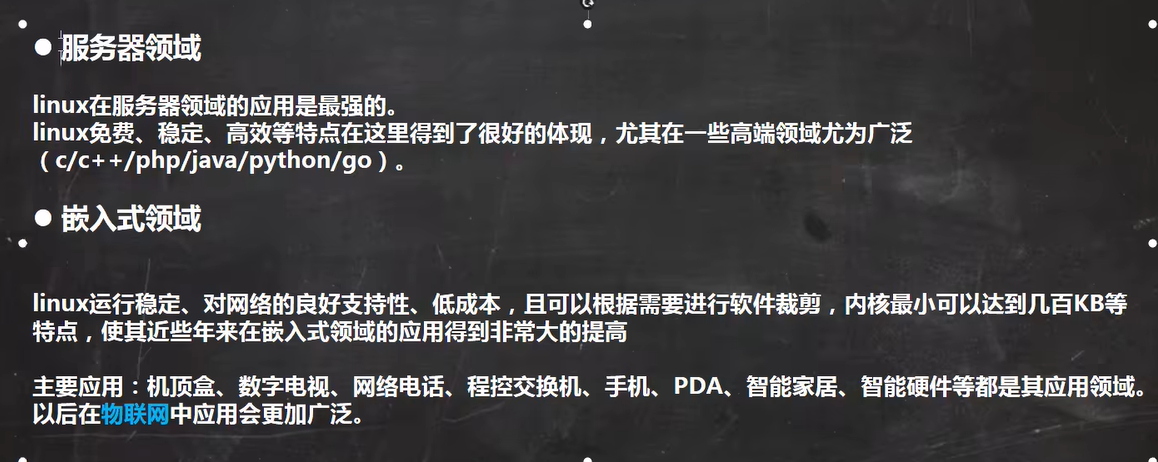
1.3 Linux入门
概述
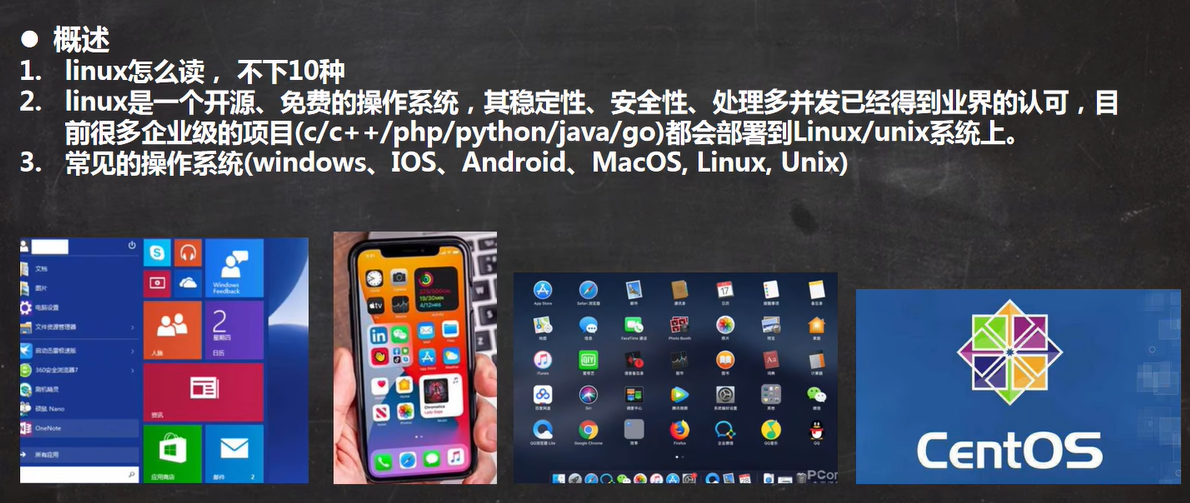
吉祥物

创始人
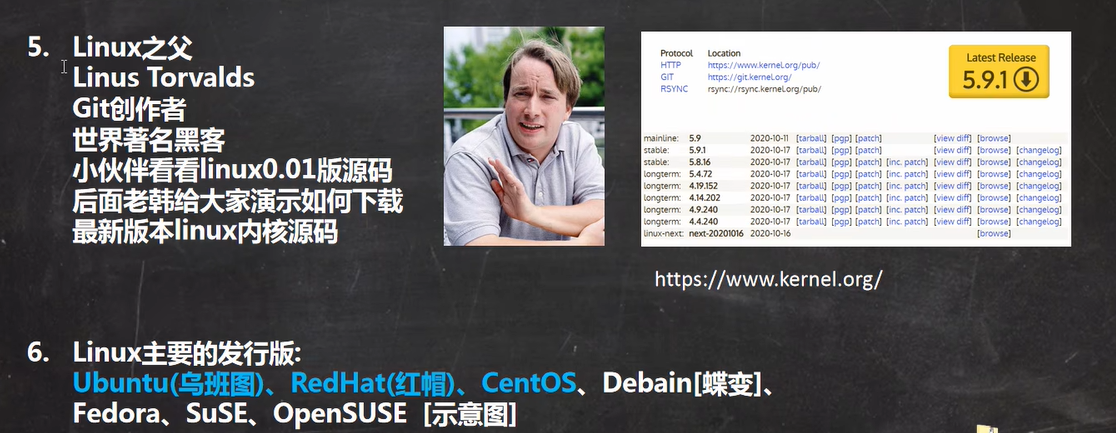
Linux和Unix的关系图
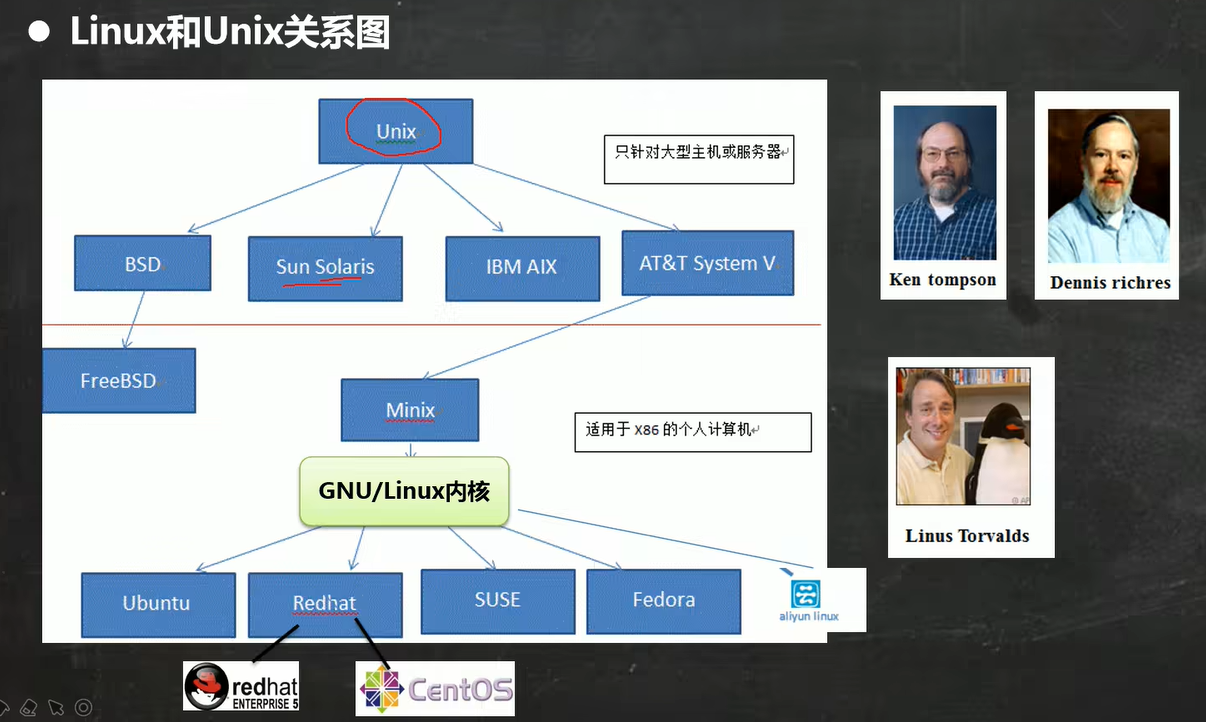
1.4 安装VM,Centos
VM和Linux的关系

网络连接三种模式
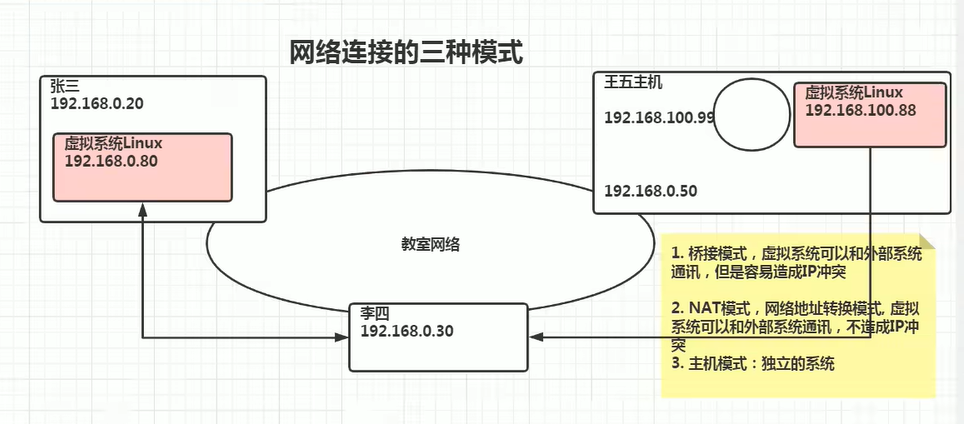
虚拟机克隆

虚拟机快照
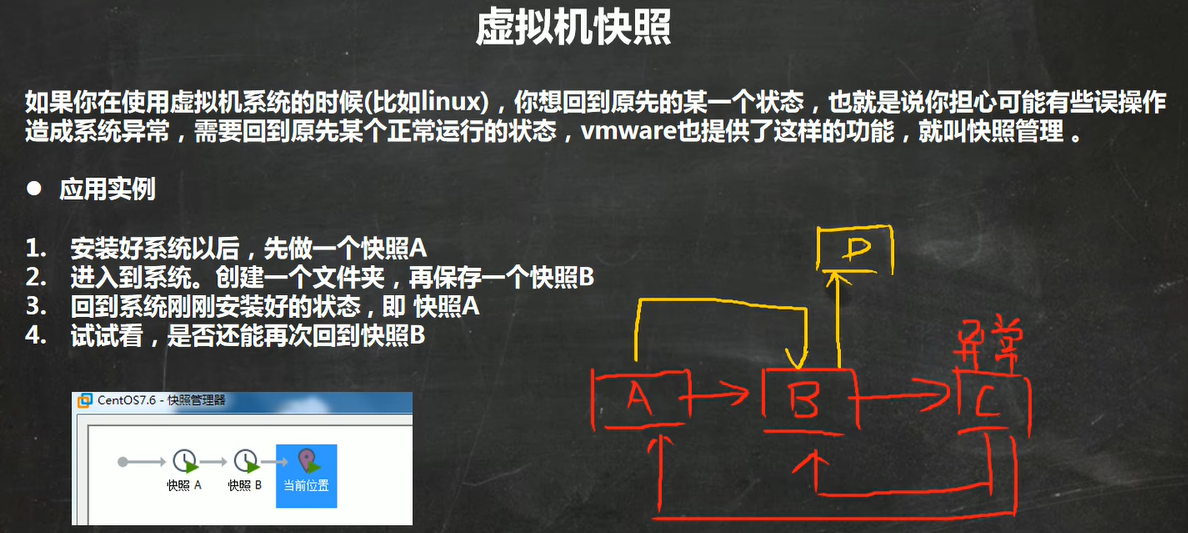
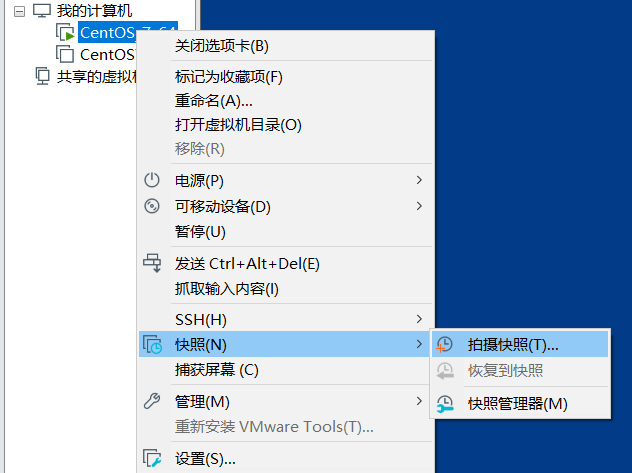
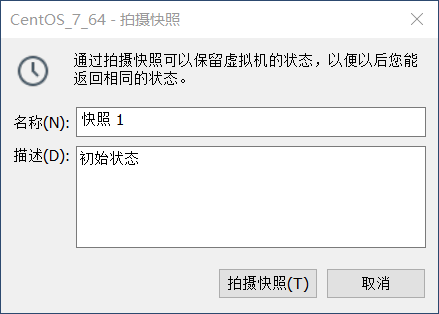

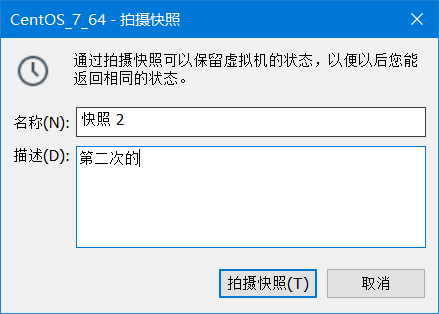
新建hello2
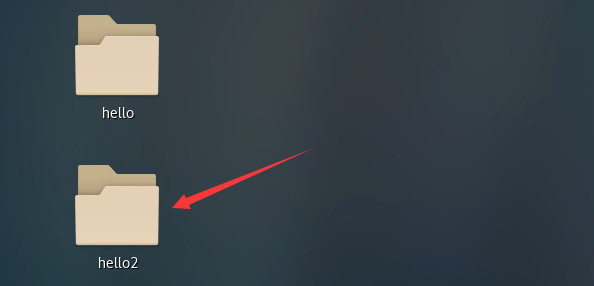
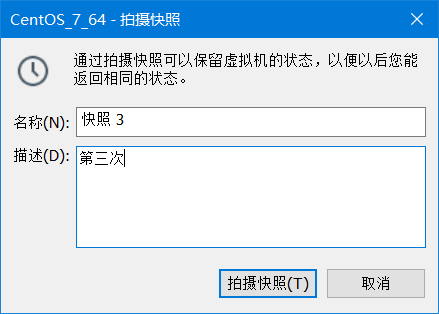


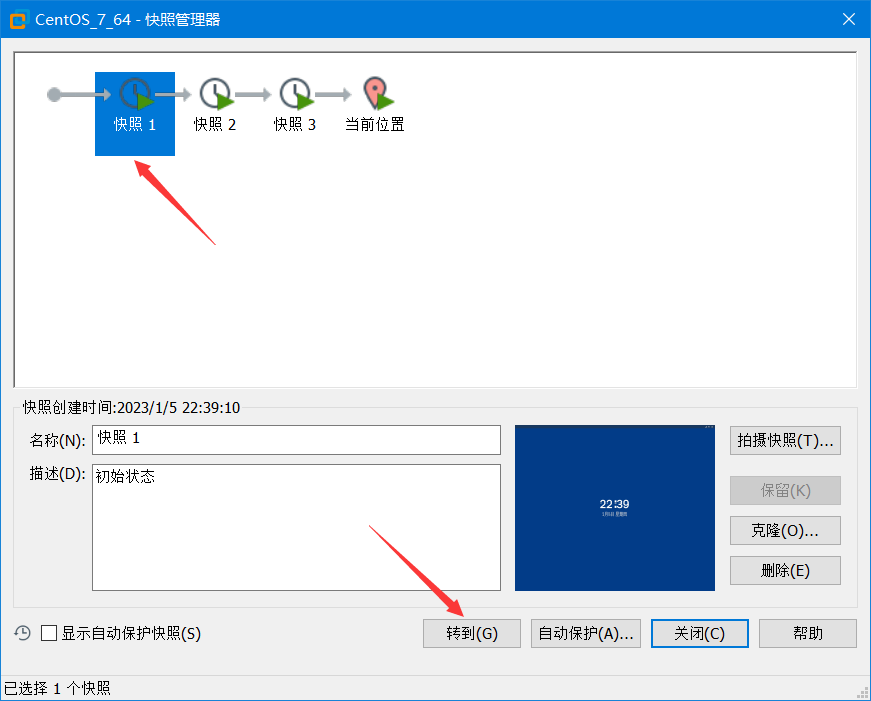
虚拟机迁移和删除
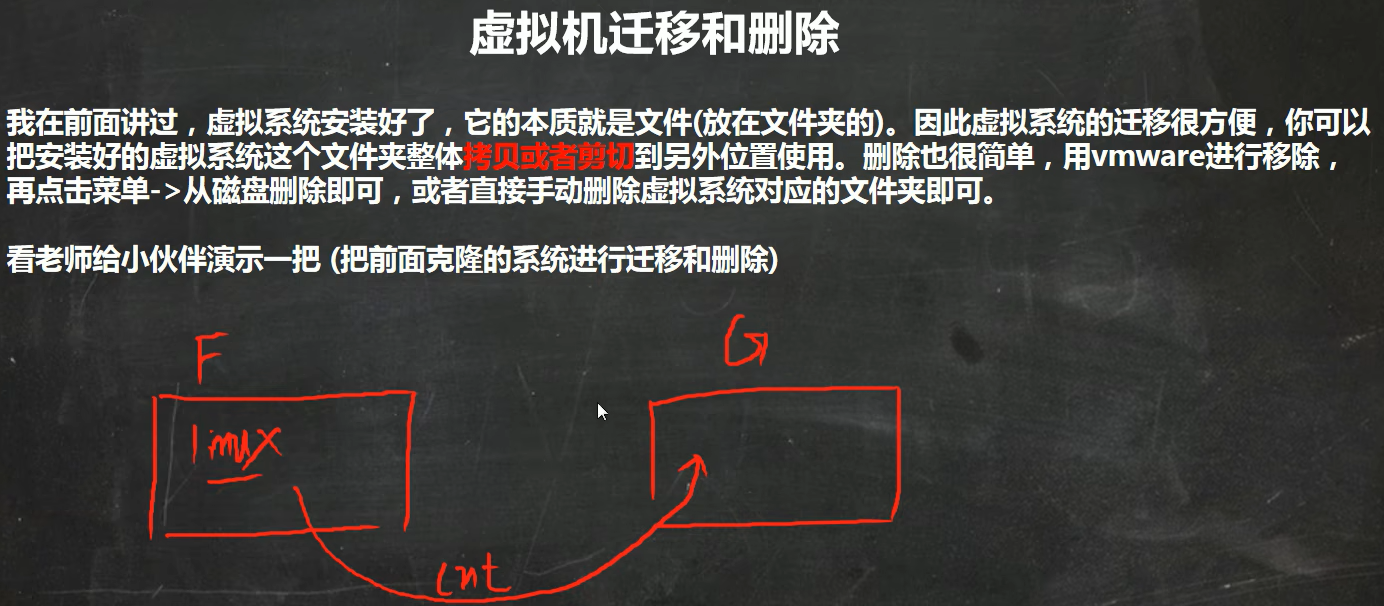

移除之后,文件夹并没有删除,找到文件夹的位置
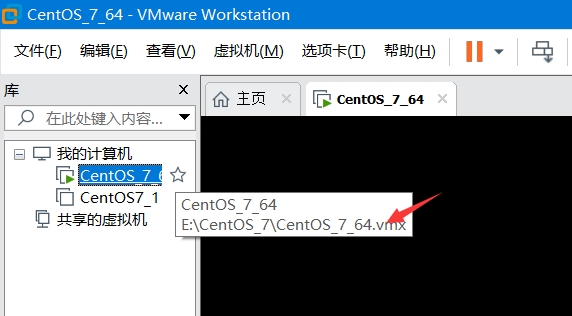
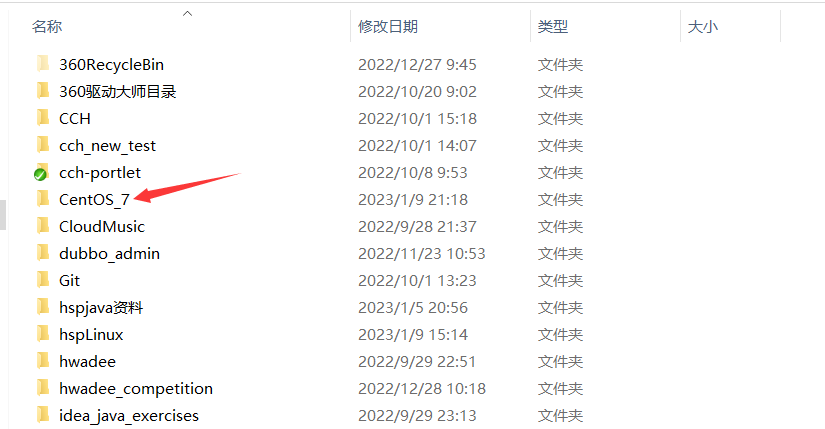
将文件夹彻底删除。
1.5 安装vmtools

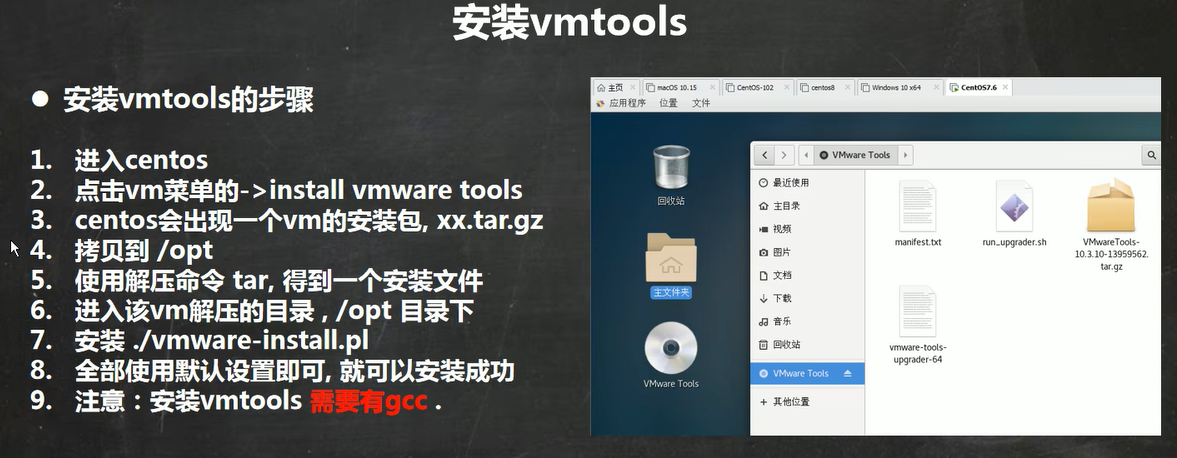
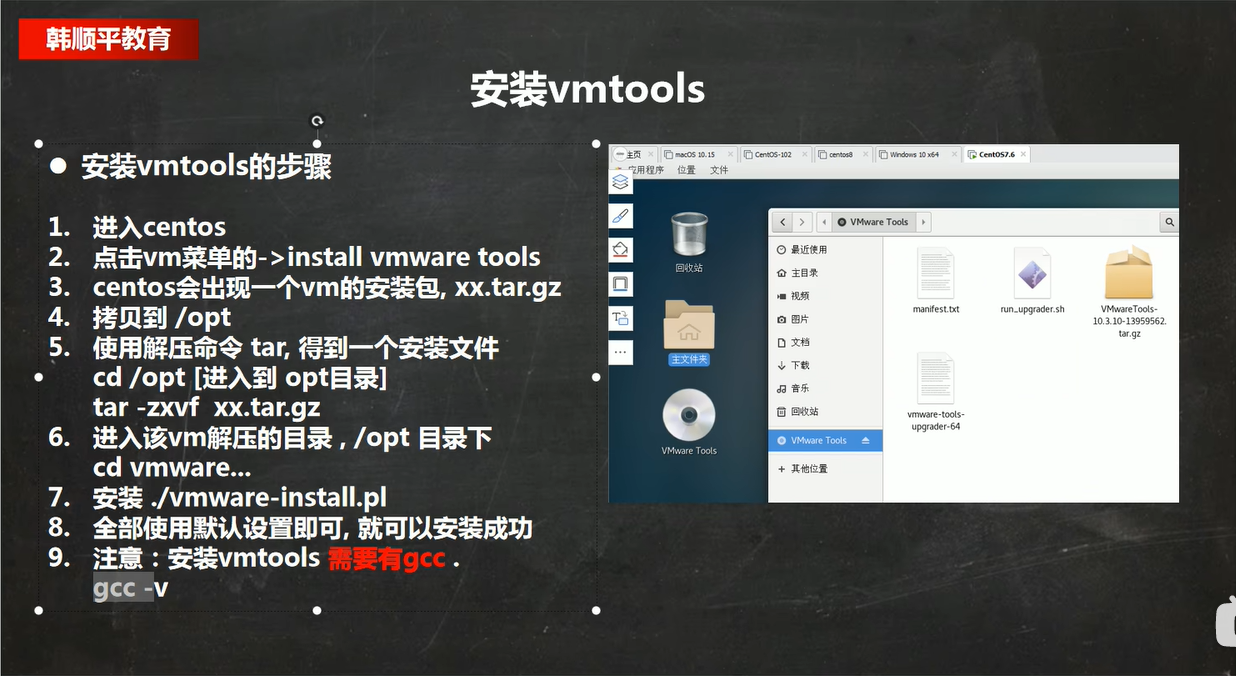
安装gcc
打开终端,进入系统根目录
输入:yum -y install gcc gcc-c++ autoconf make
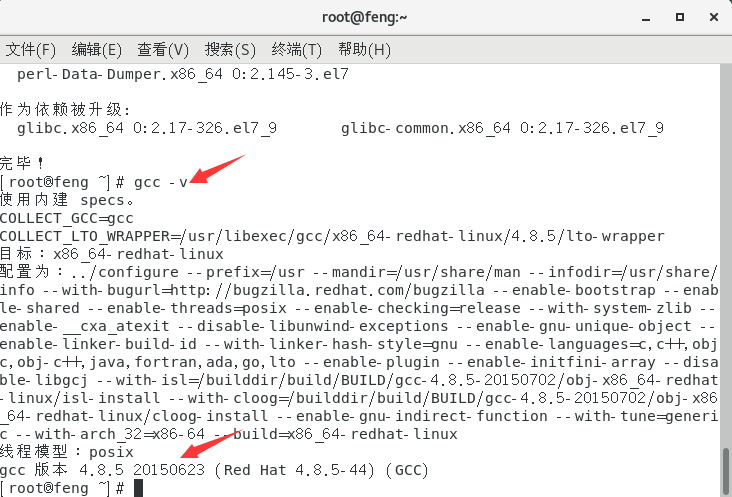
gcc安装完成。
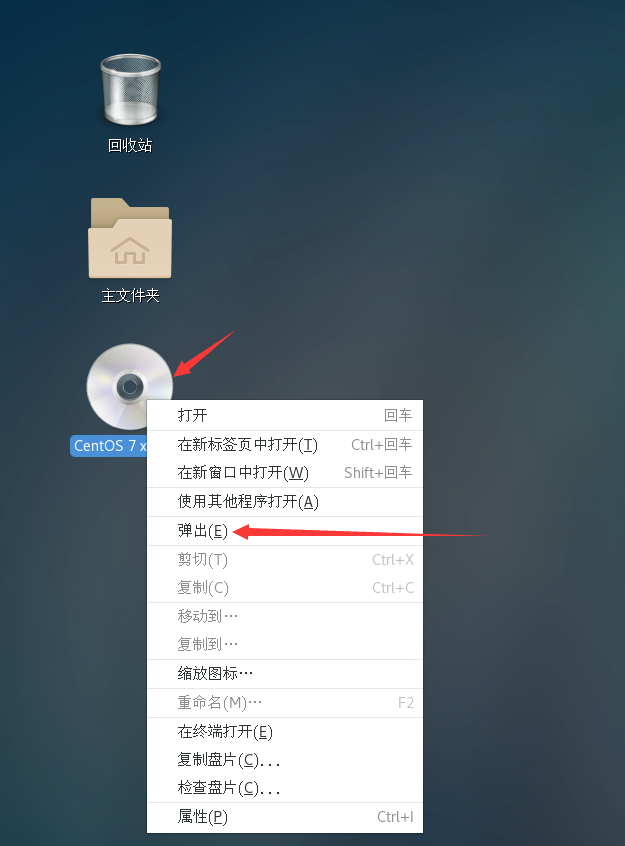
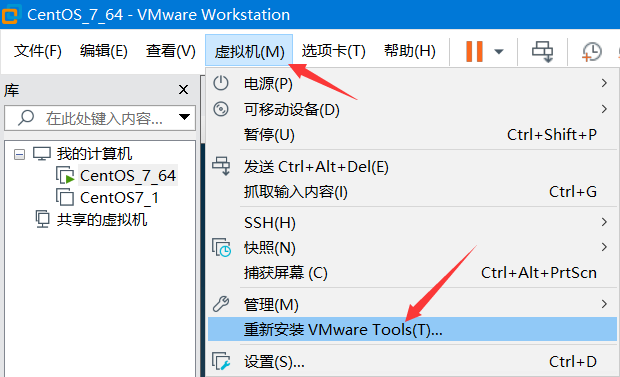
如果发现是灰色的选择挂起,然后重新运行。
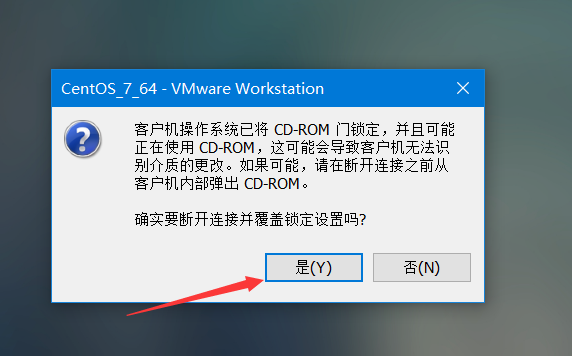
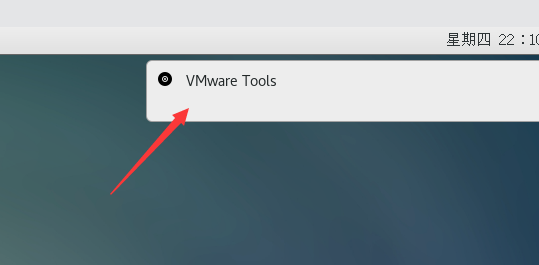
选择以文件打开。

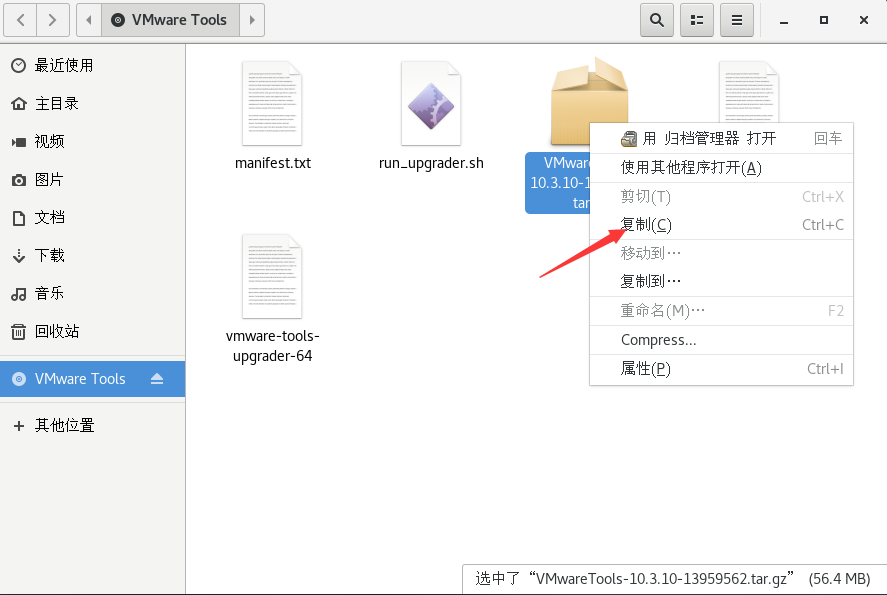
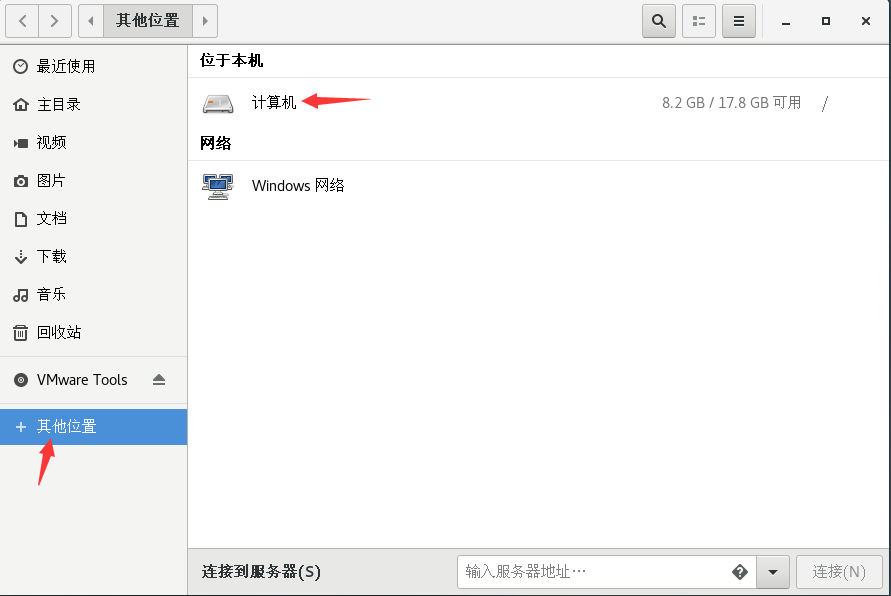
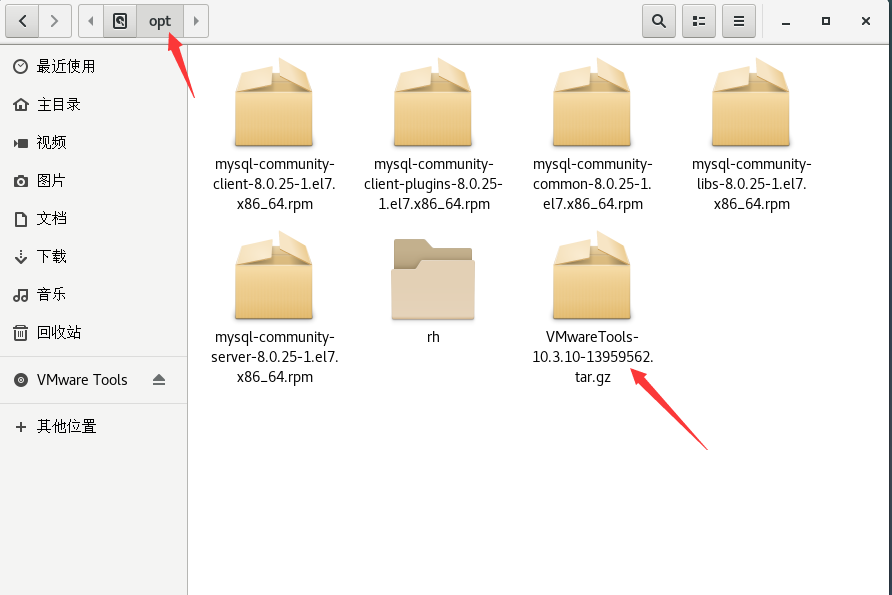
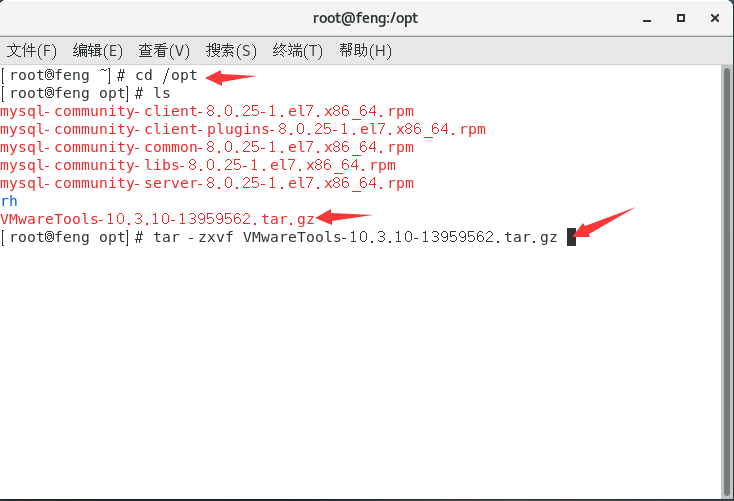
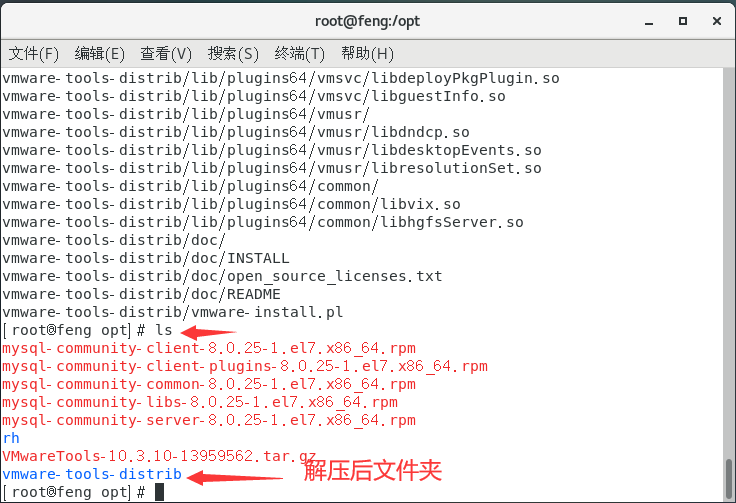
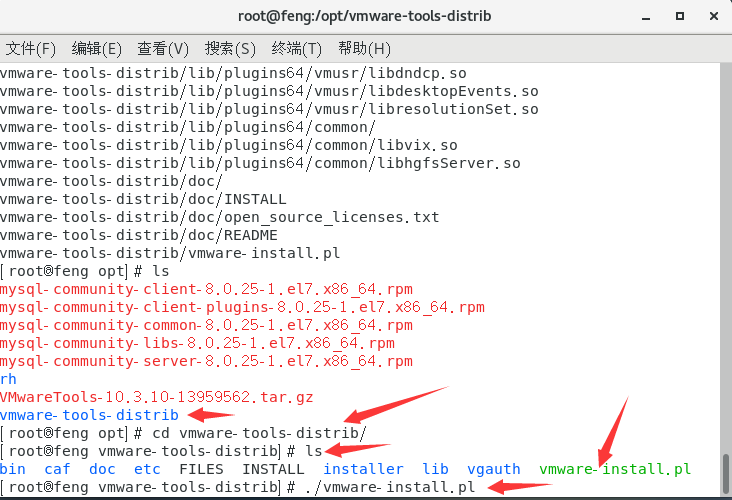
一路回车。
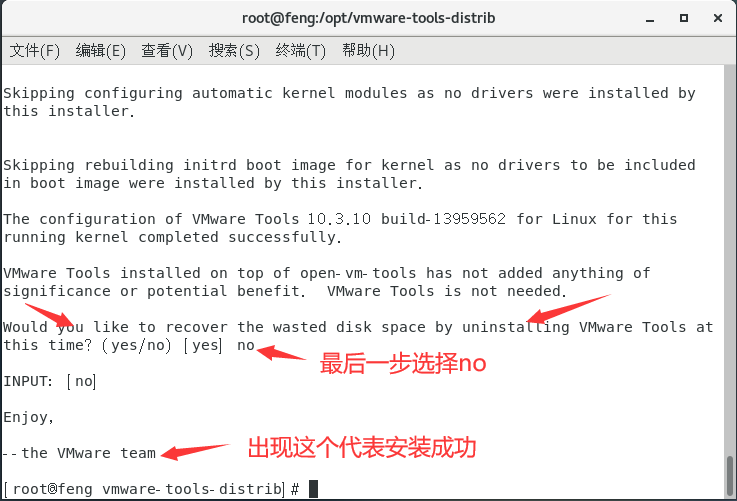
1.6 共享文件夹

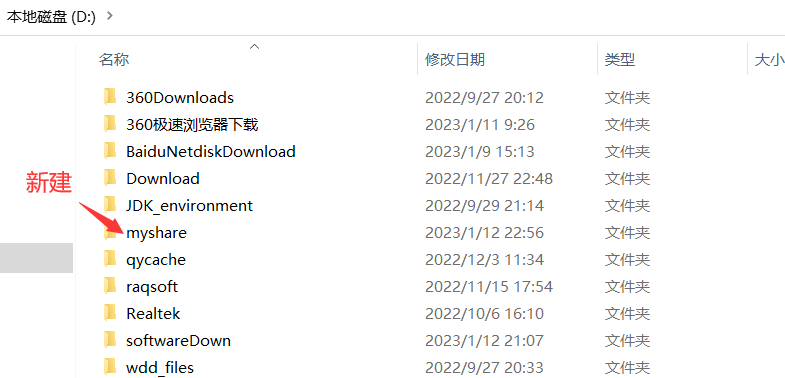
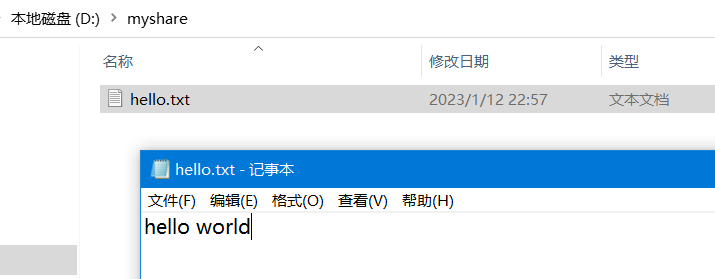

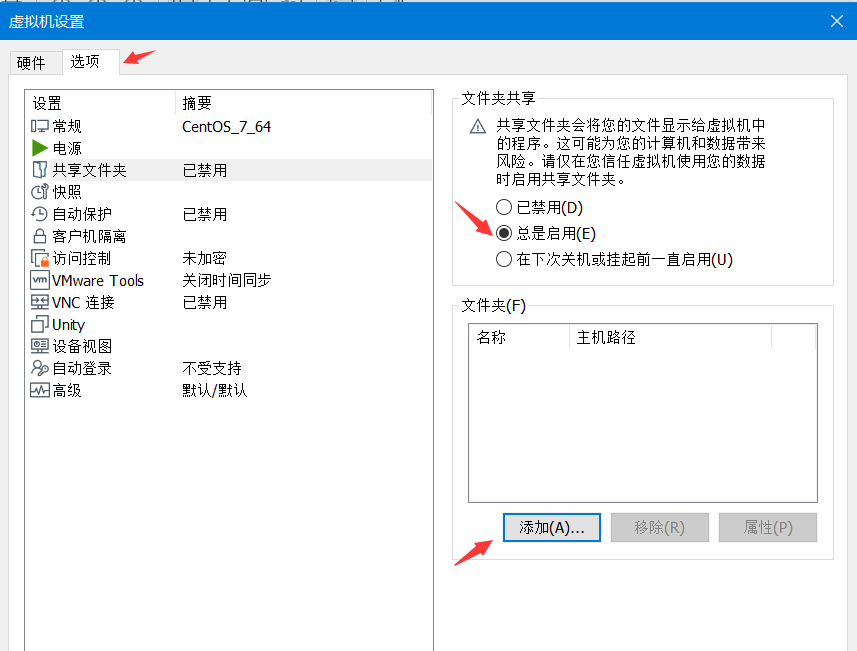
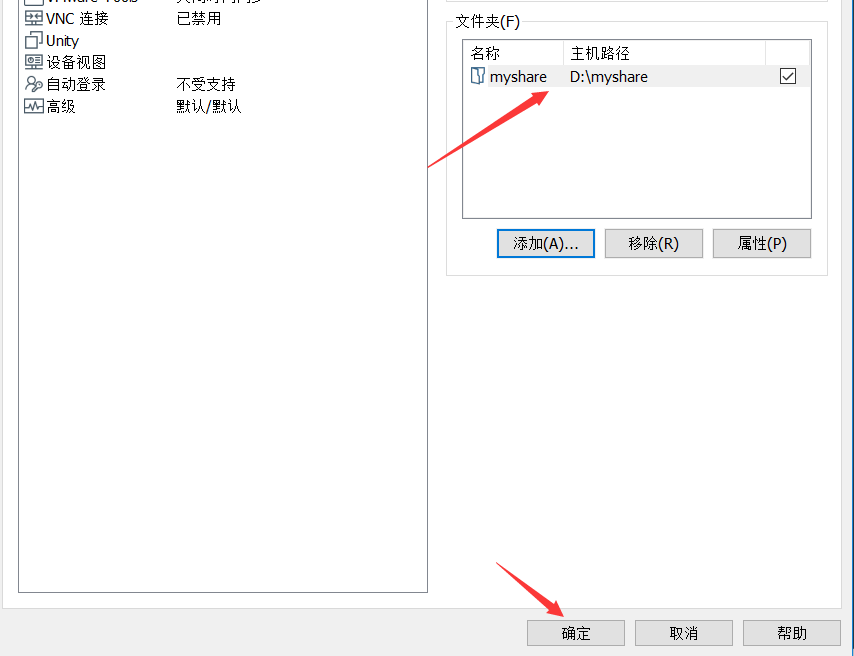
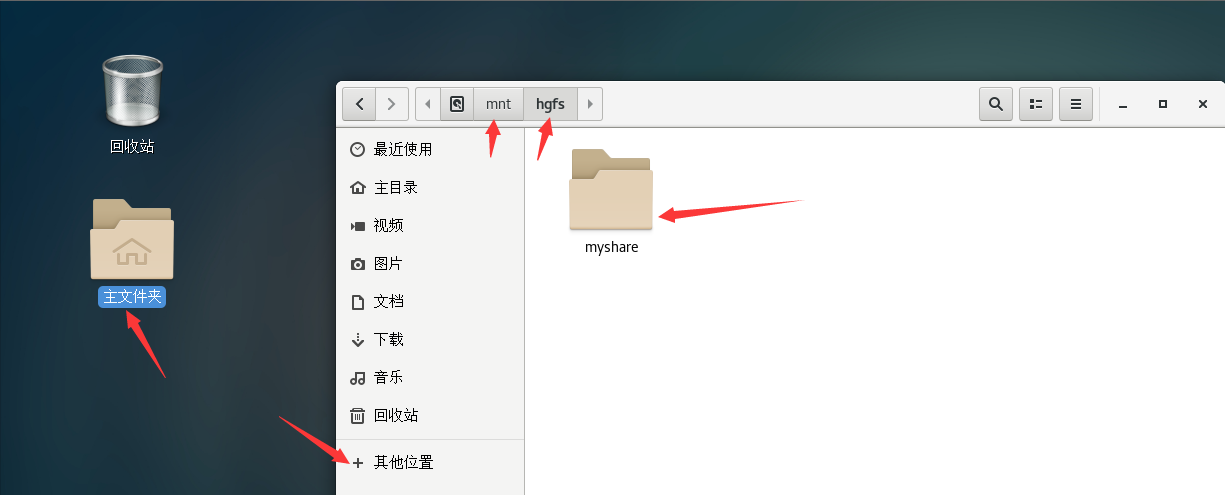
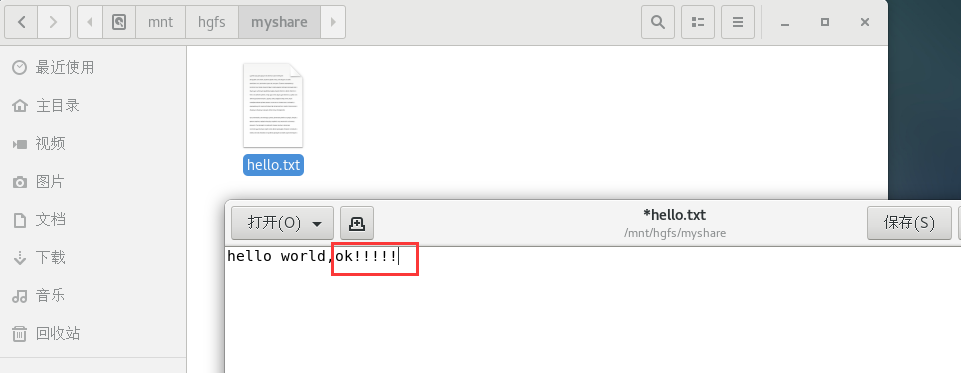
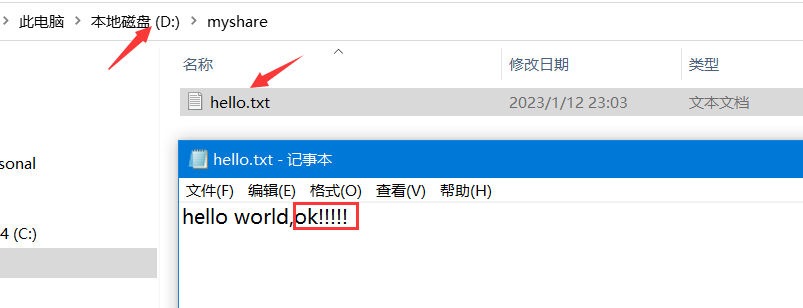
centos7内新建文件夹fp
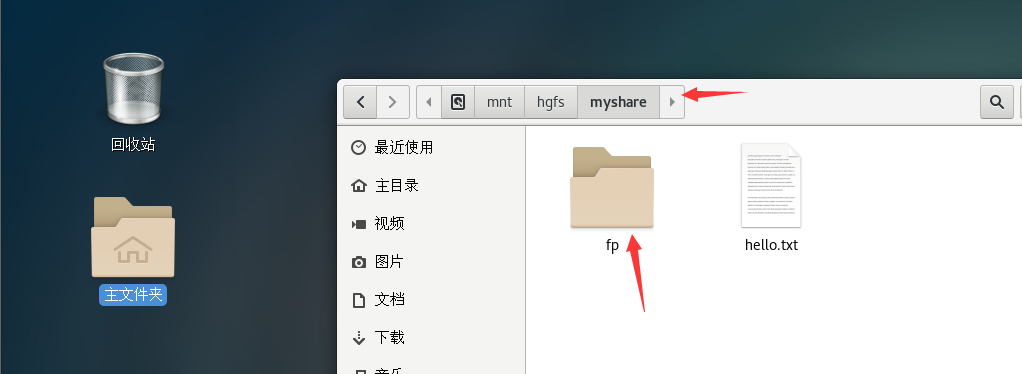
windows下也出现了文件夹。
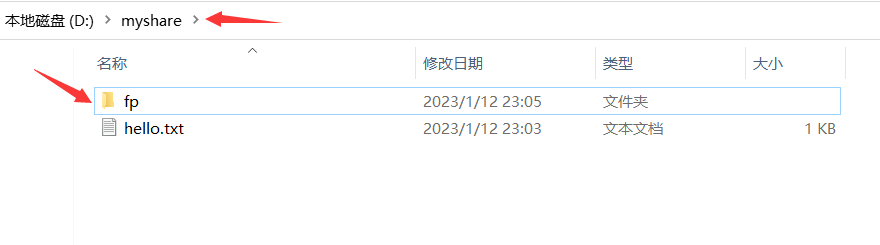
2 Linux目录结构
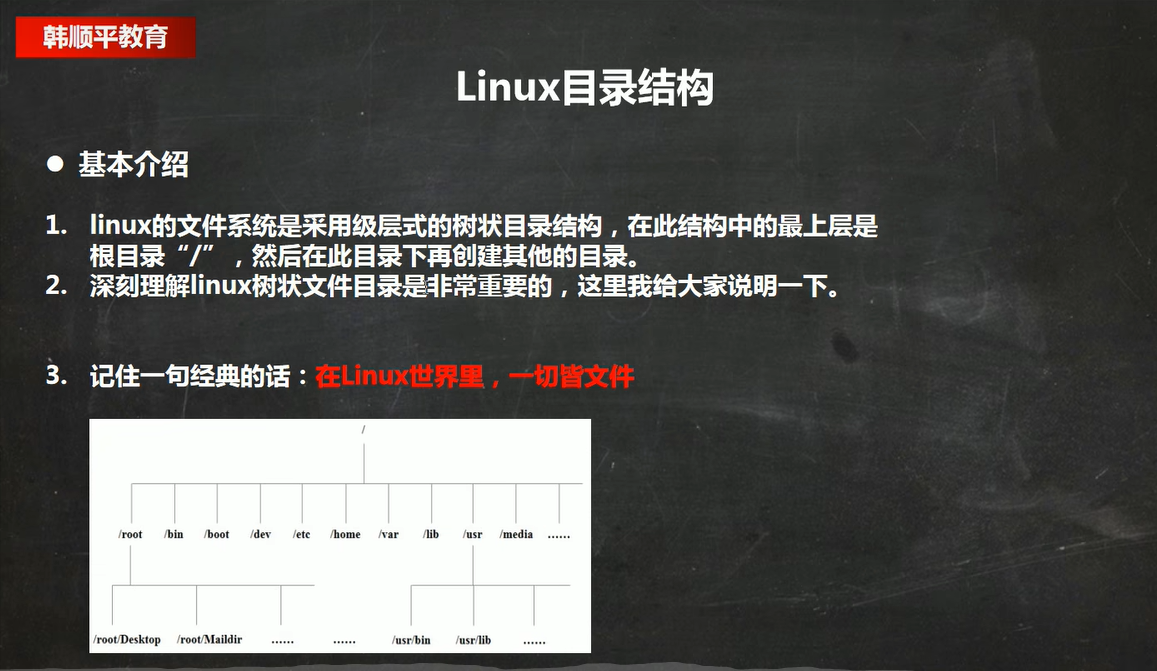
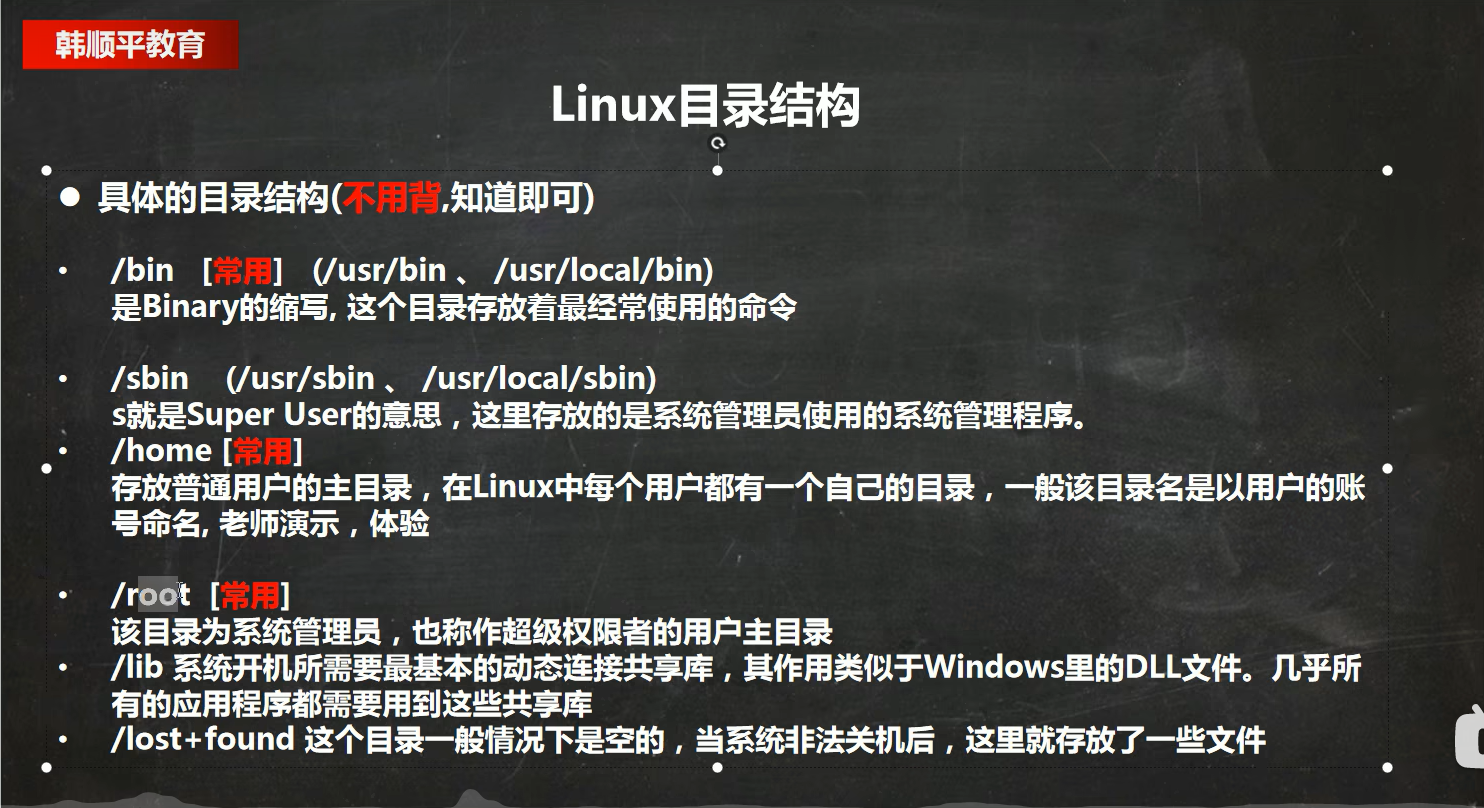




3 远程登录到Linux服务器
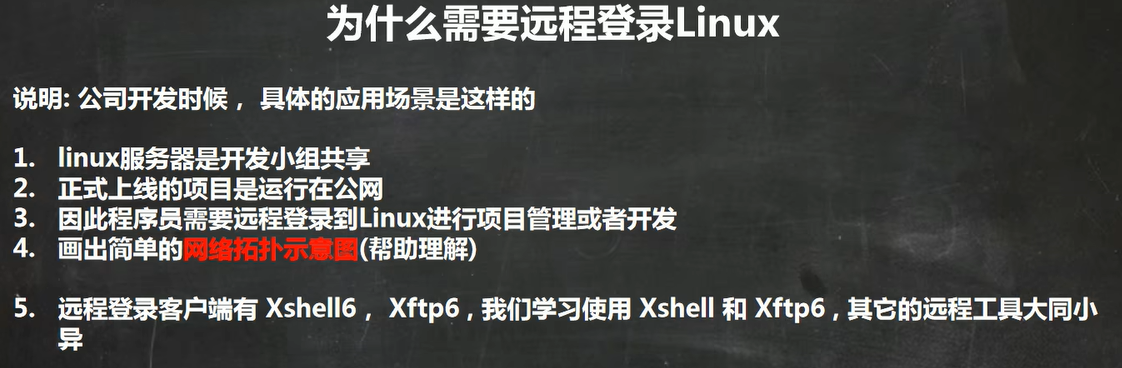
3.1 测试网络是否连通
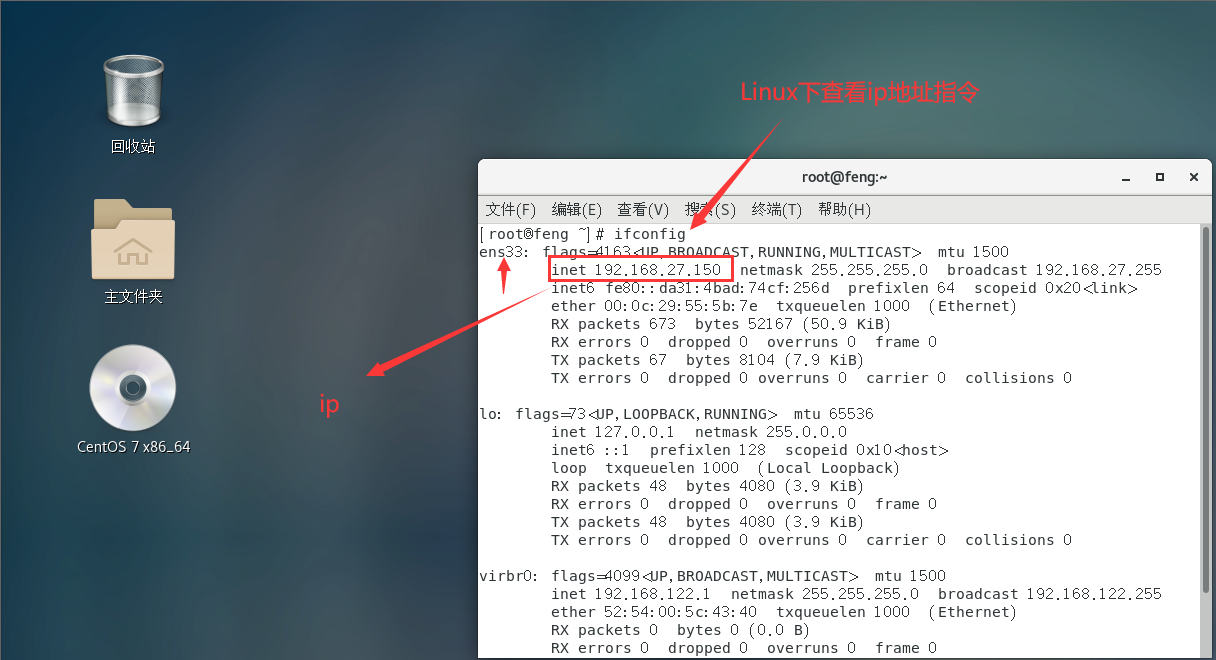
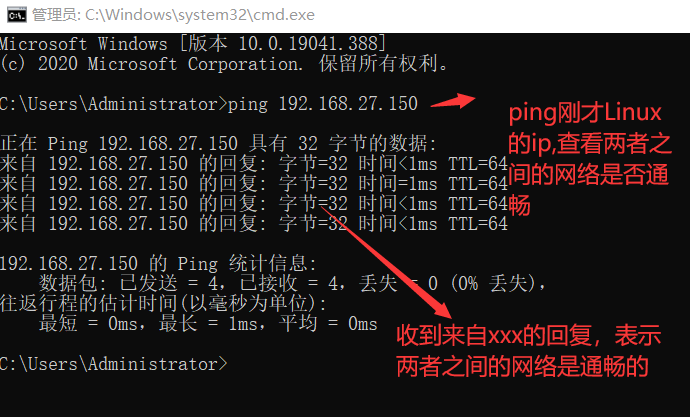
3.2 使用xshell,远程登录
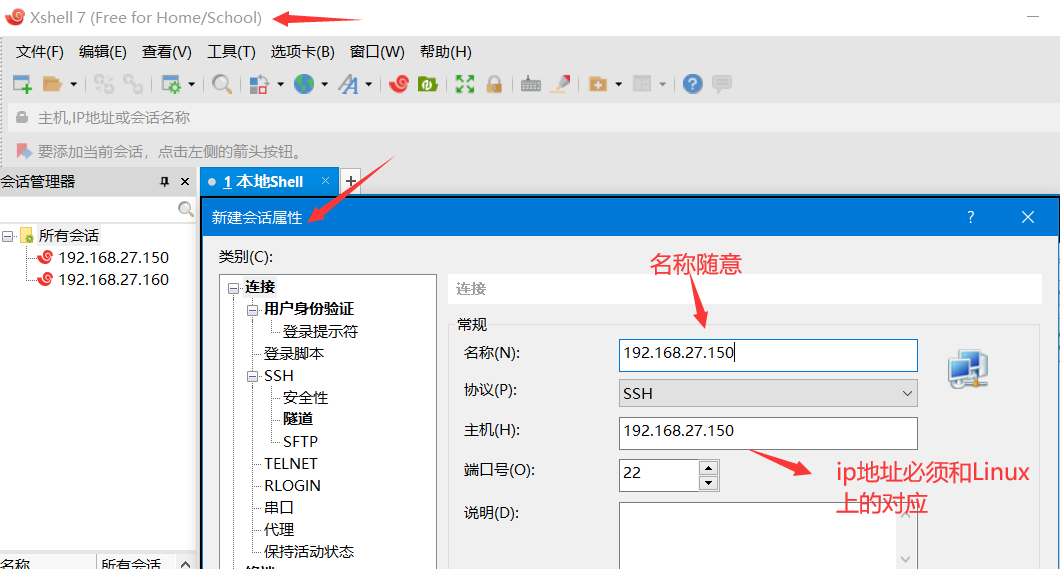
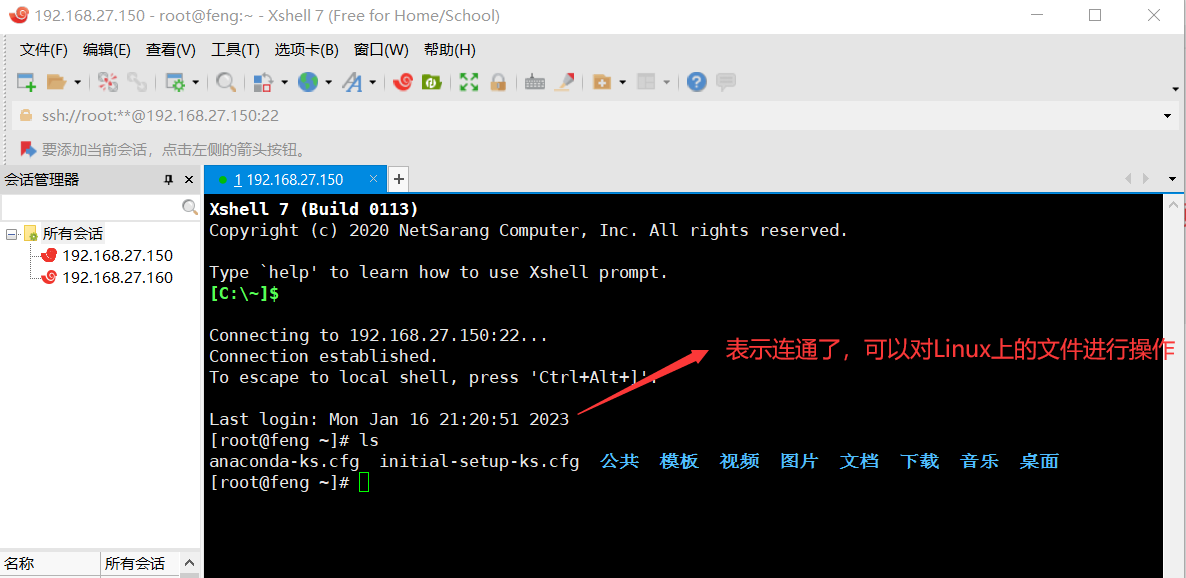
3.3 使用xftp,远程上传下载文件
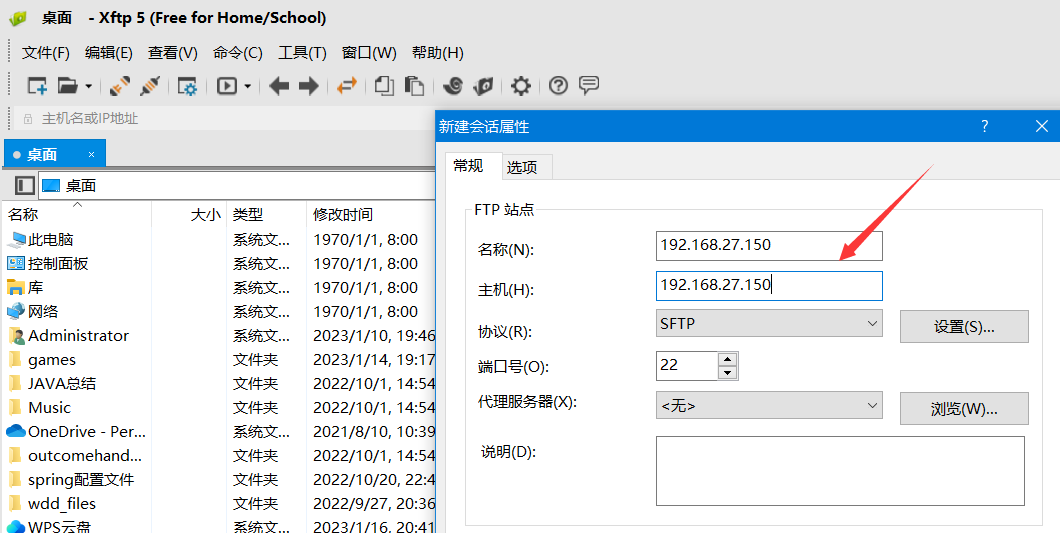
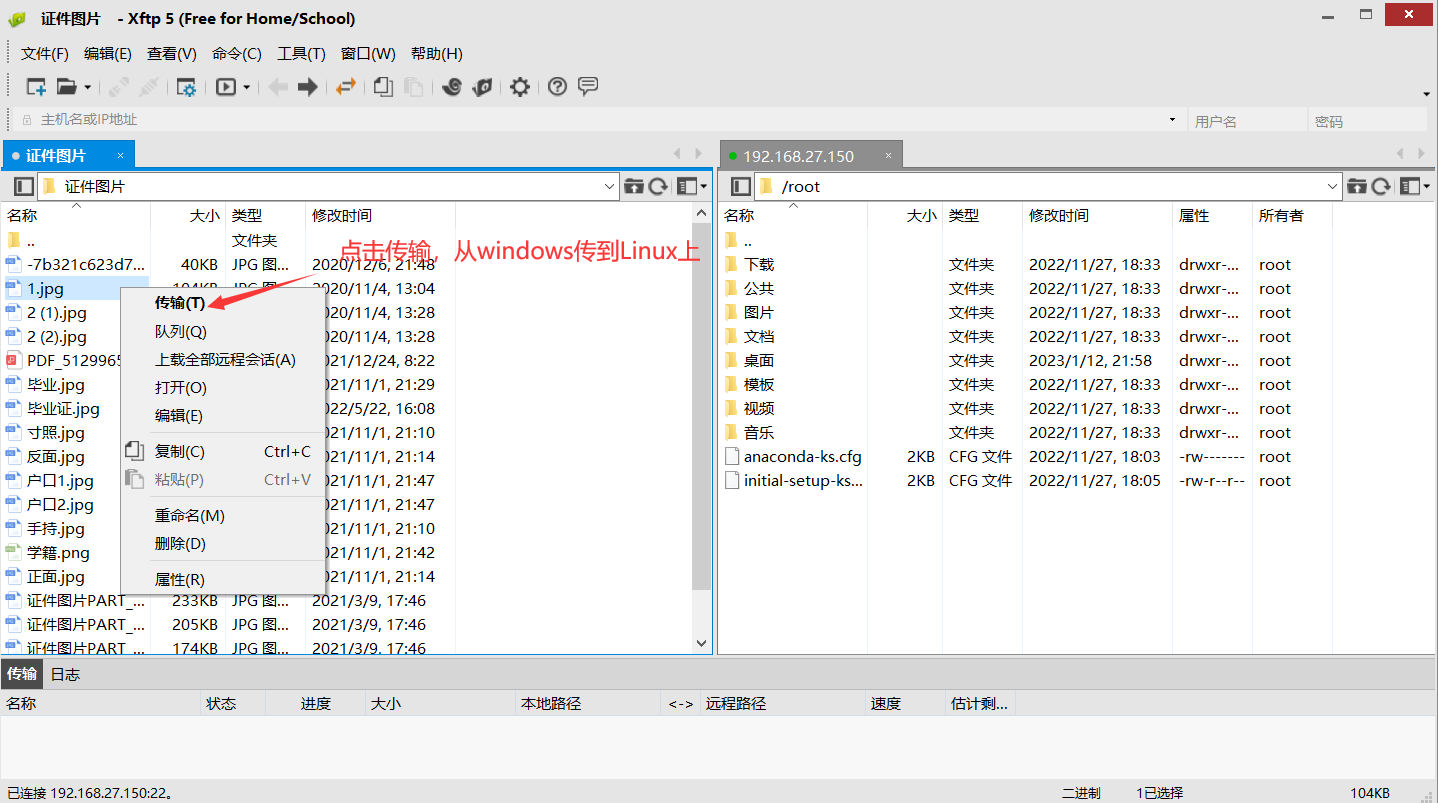
解决中文乱码问题

原理图

3.4 vi和vim


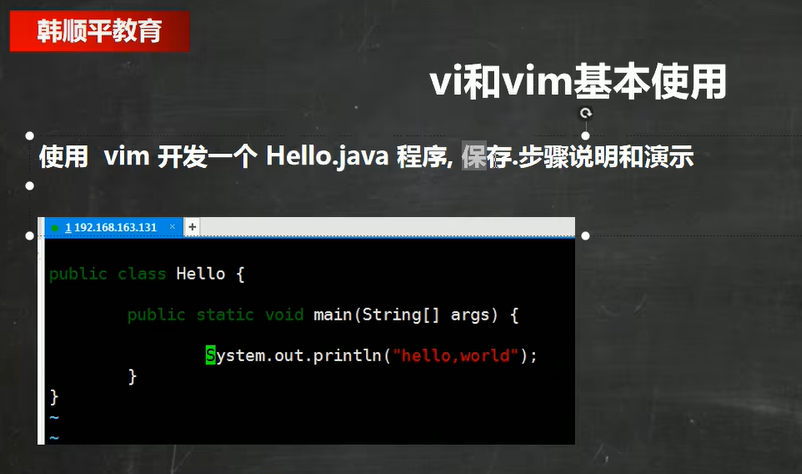
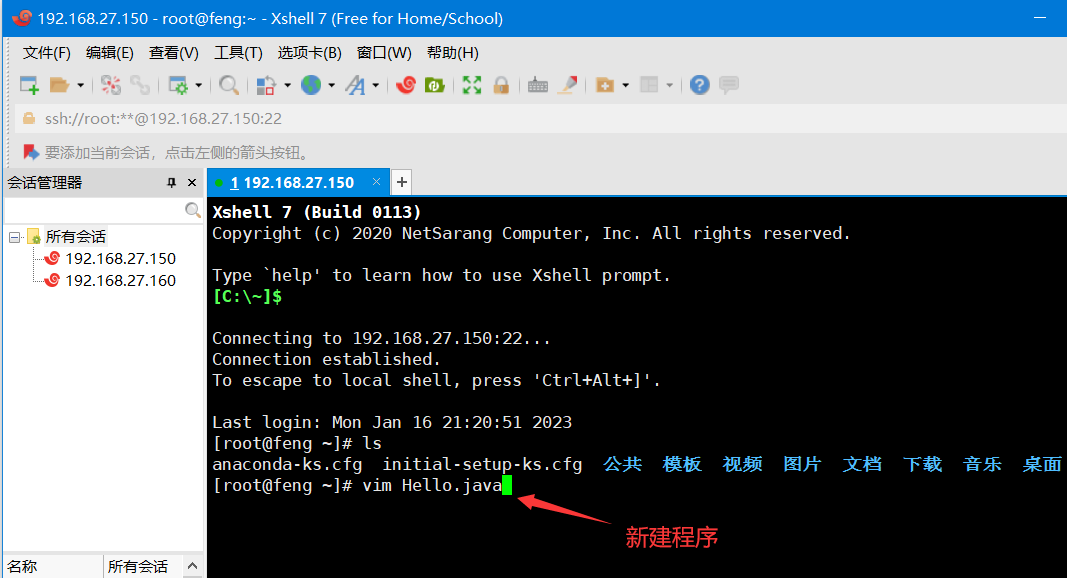
回车进入正常模式
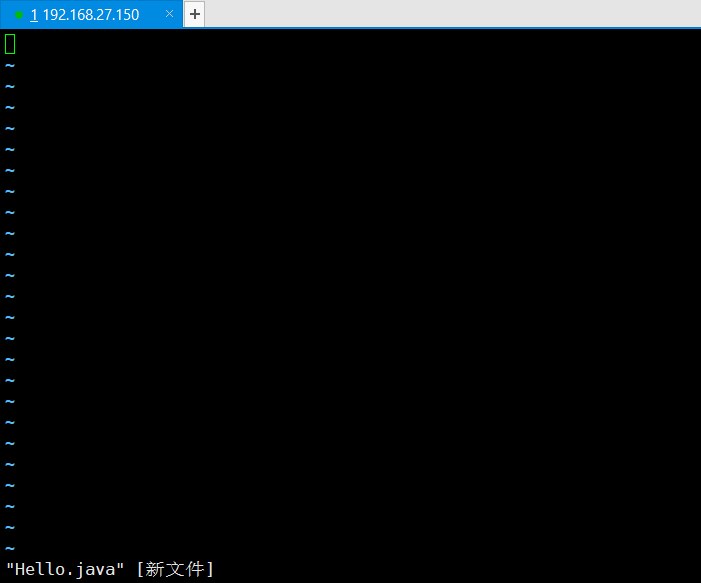
输入i,进入插入模式

输入esc,在输入:wq(wq代表写入并退出,write,quit)


3.5 各种模式相互切换
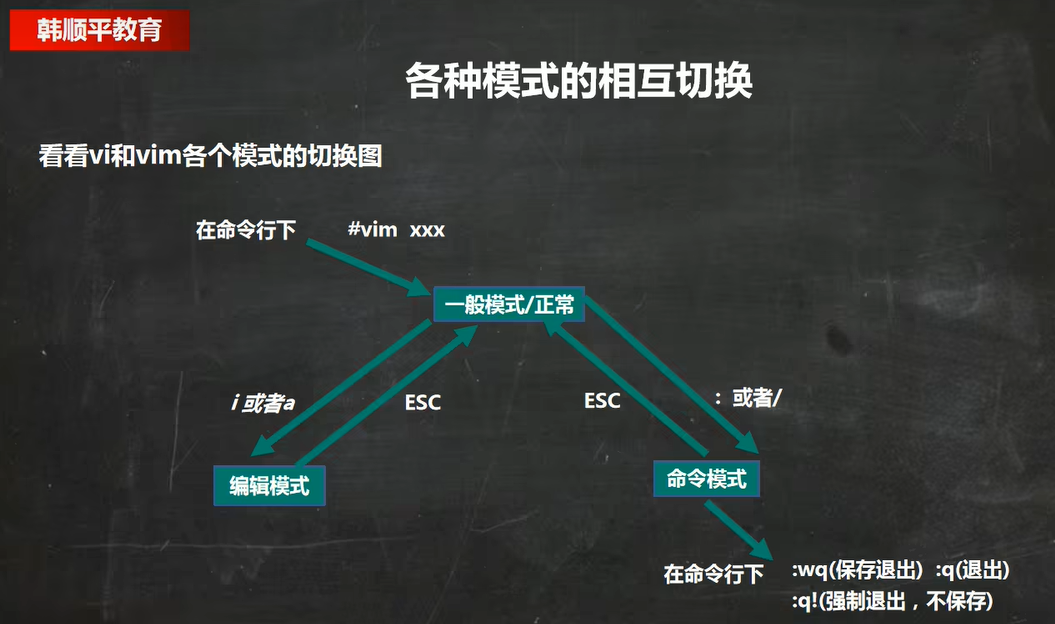
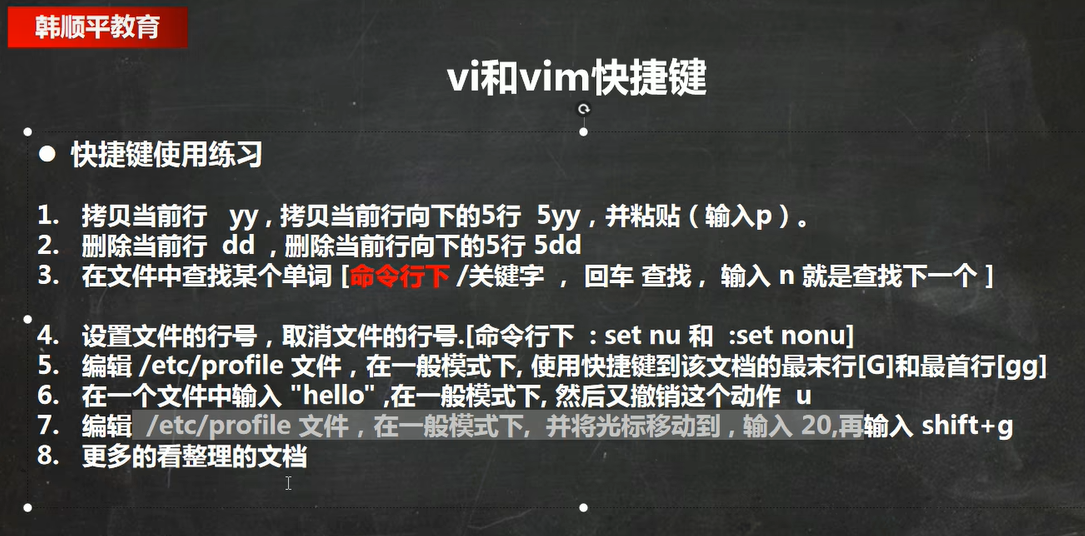
复制行操作(输入p代表的是paste)
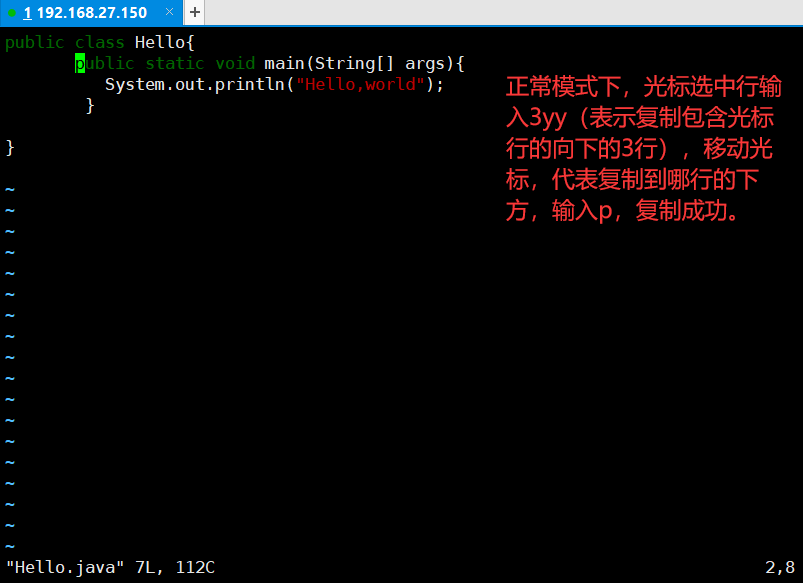
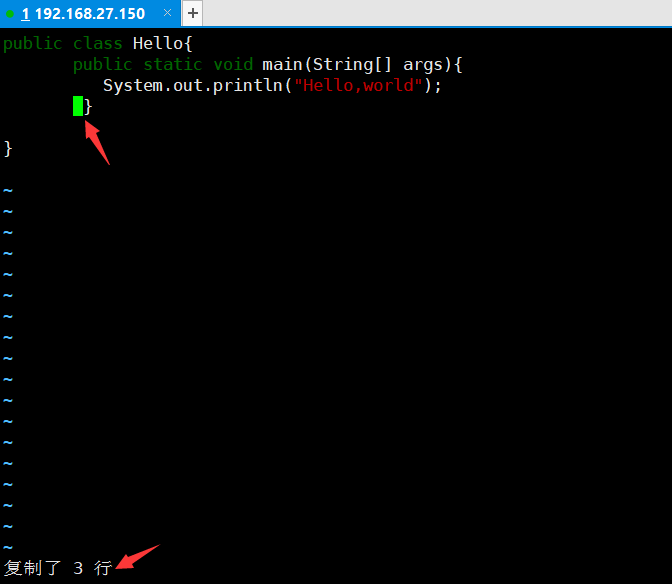
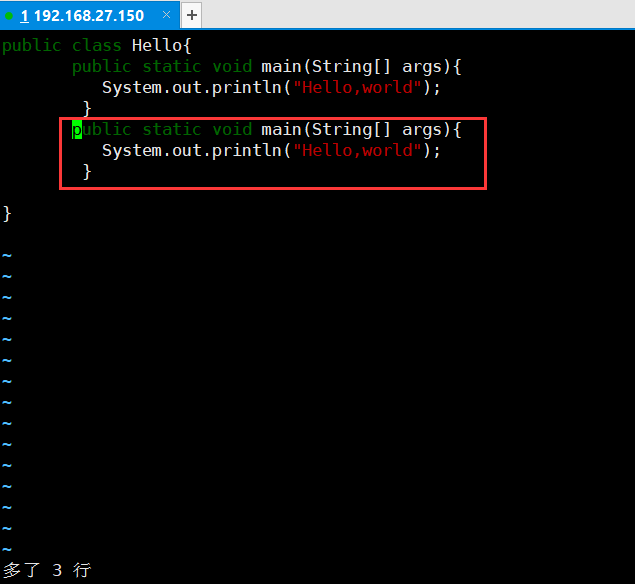
查找单词操作
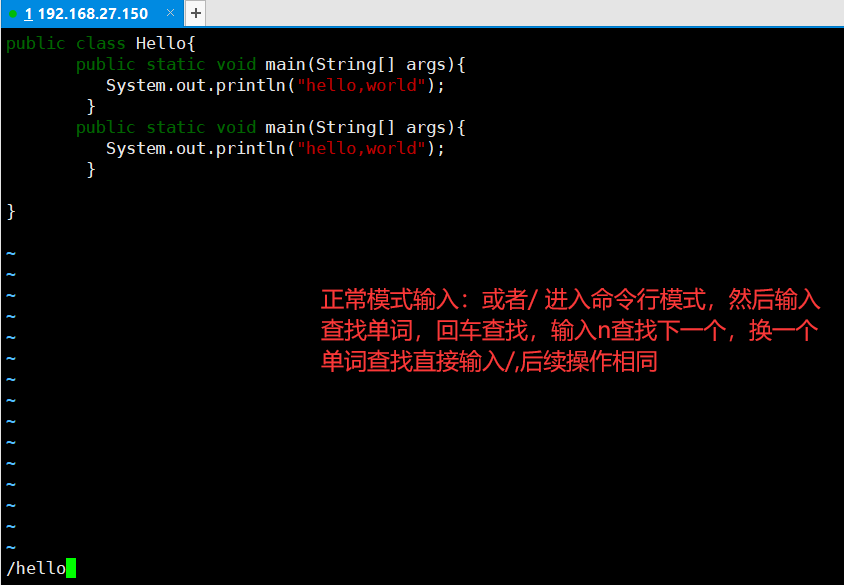
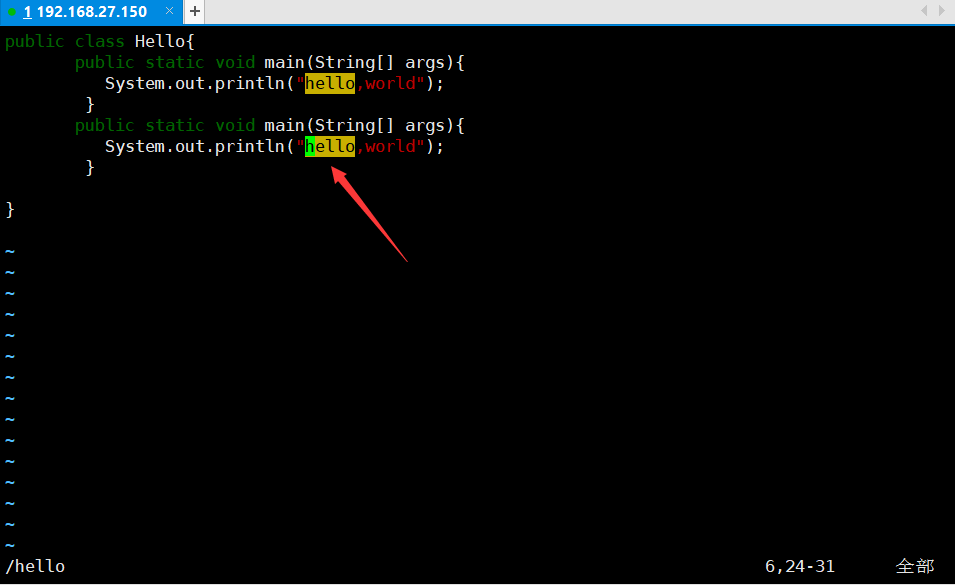
设置行号
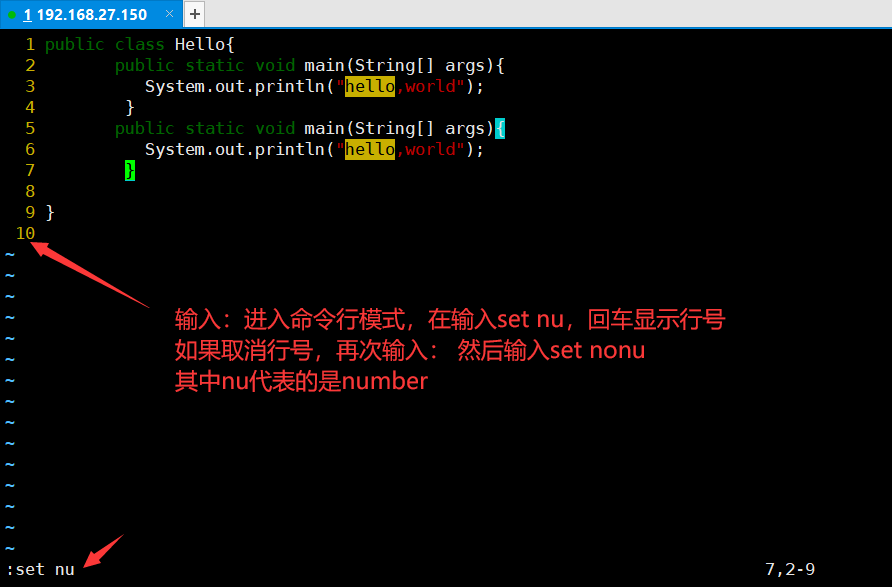
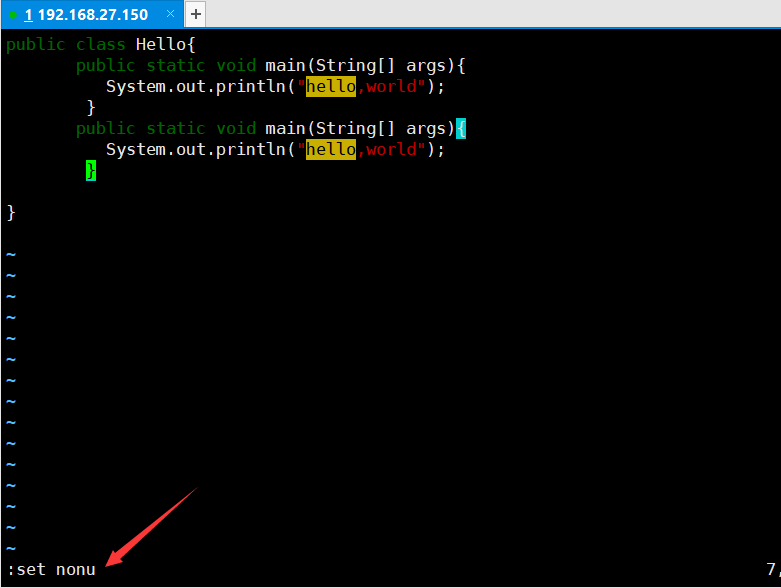
定位文件首行和末行

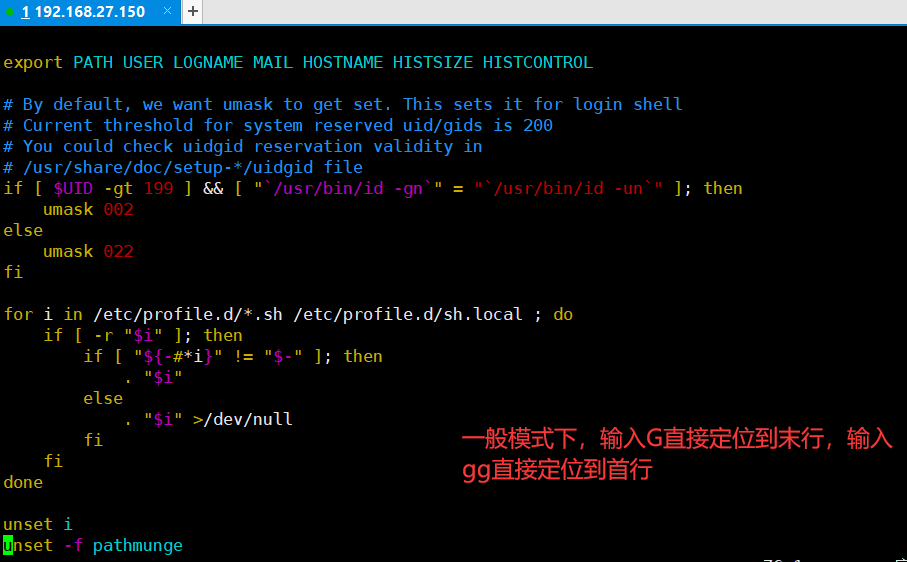
撤销操作

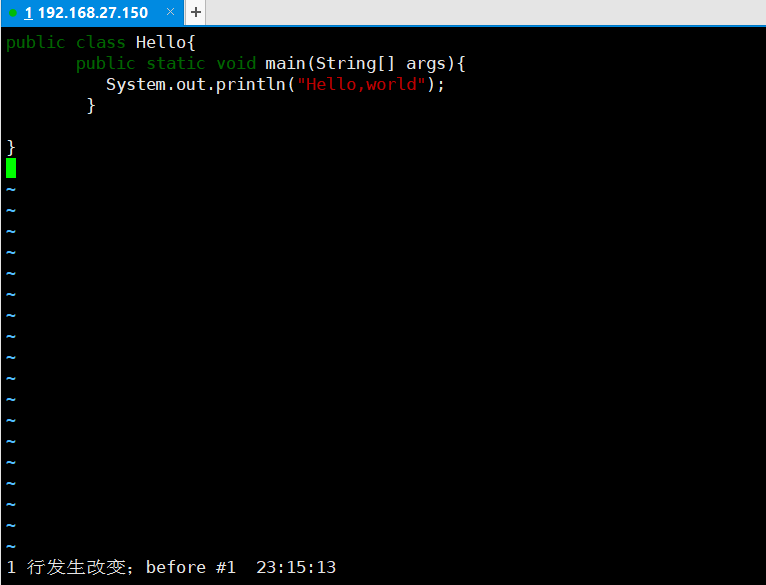
快速定位到某行
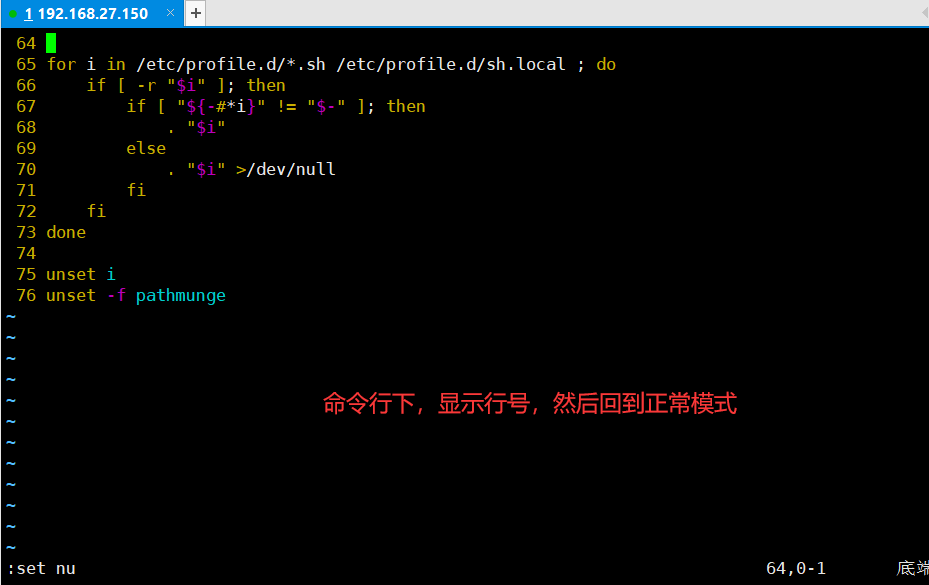
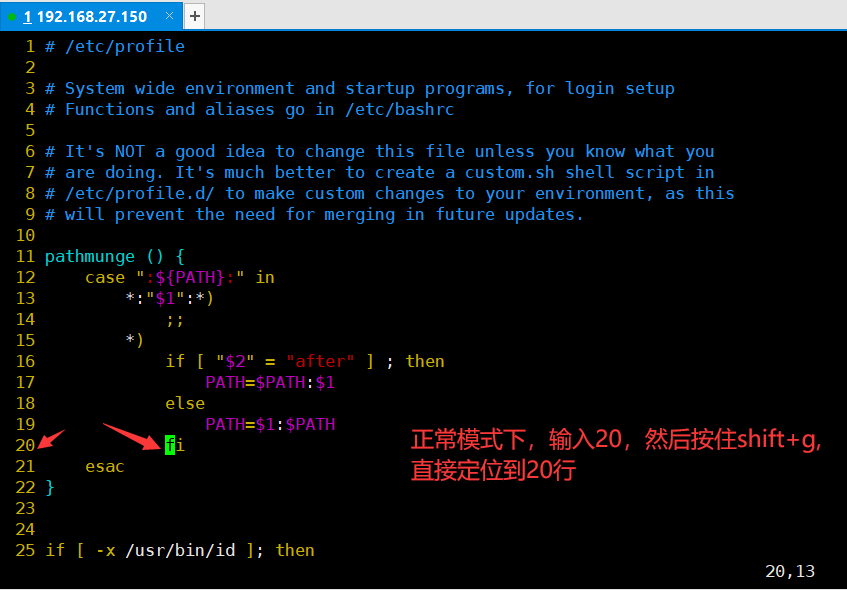
3.6 关机,重启
-h(halt:暂停,停止) -r(reboot:重启)

3.7 用户登录和注销
切换管理员身份:su - root
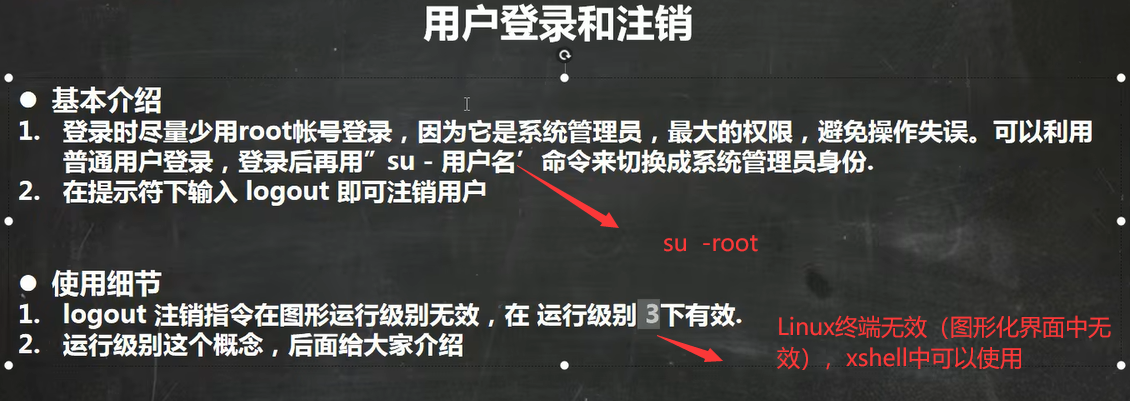
4 用户管理
4.1 添加用户

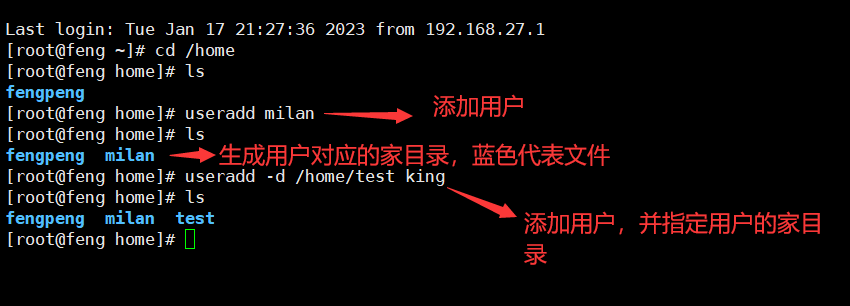
4.2 指定/修改密码


4.3 删除用户

4.4 查询用户信息


4.5 切换用户
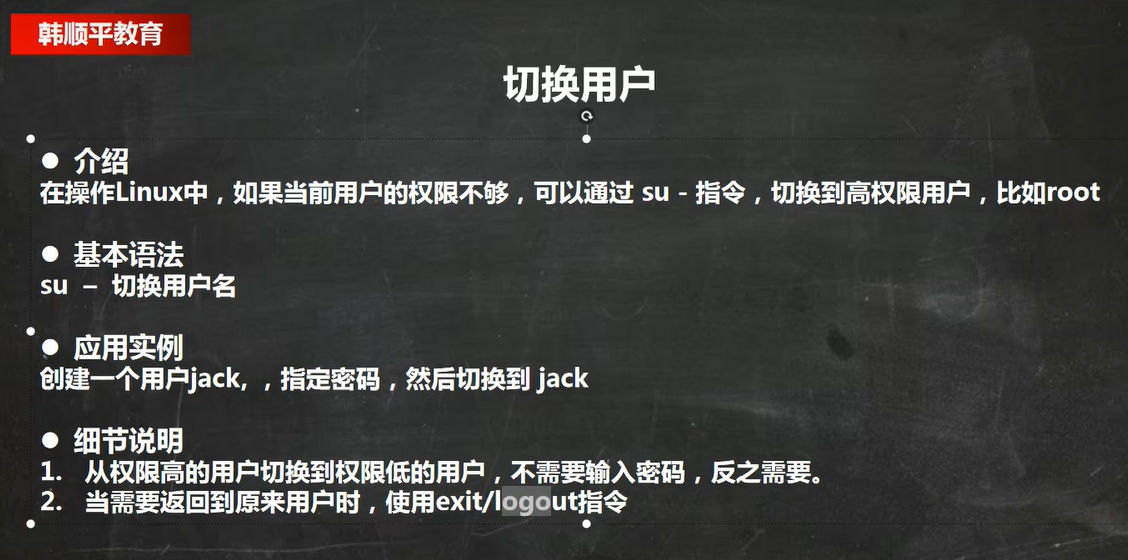

4.6 查看当前用户/登录用户

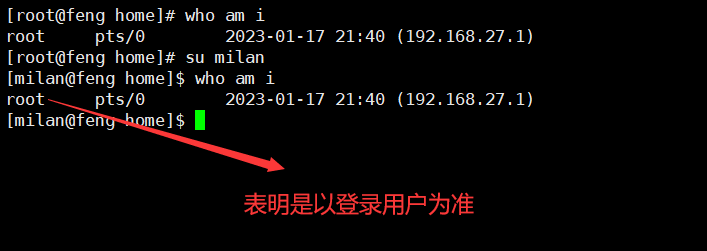
4.7 用户组
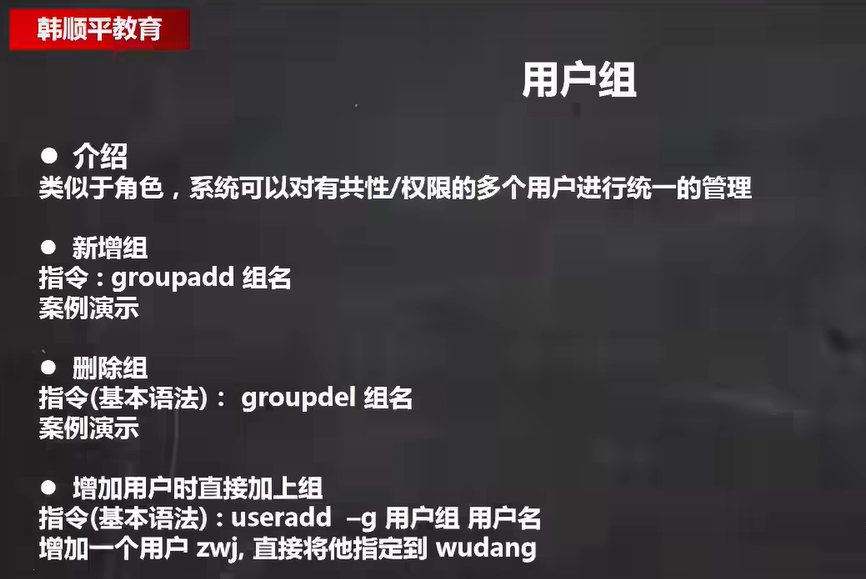
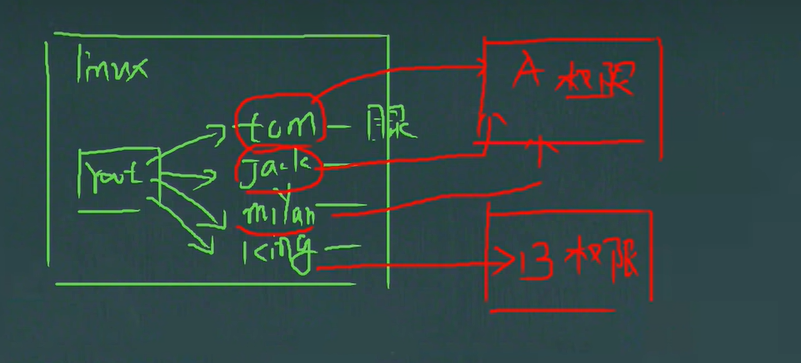
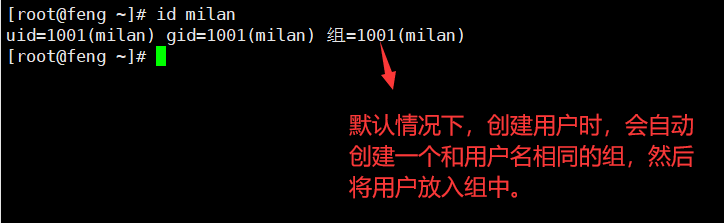
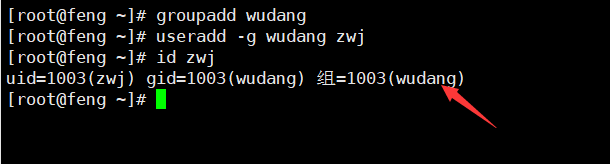

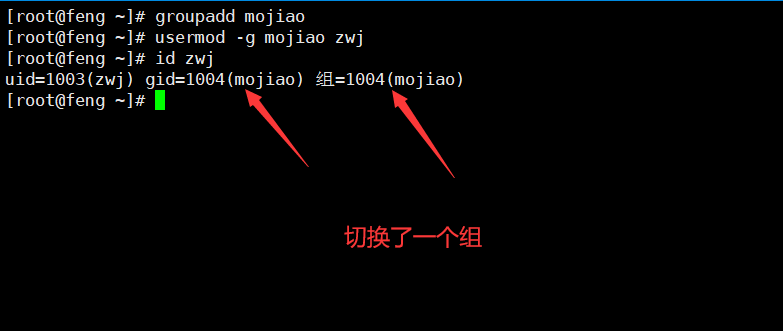
4.8 用户和组相关文件

对shell的理解
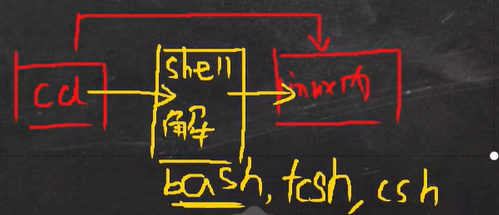
/etc/password 文件

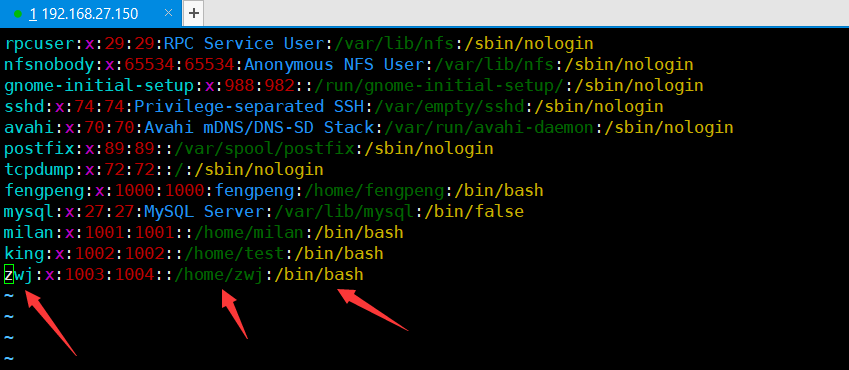
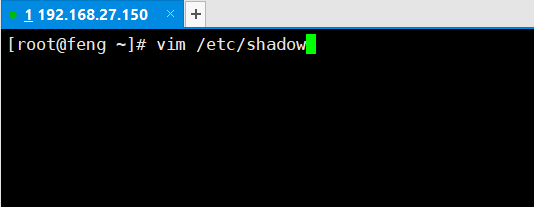
/etc/shadow文件
zwj没有设置密码,所以没有一长串的加密字符。
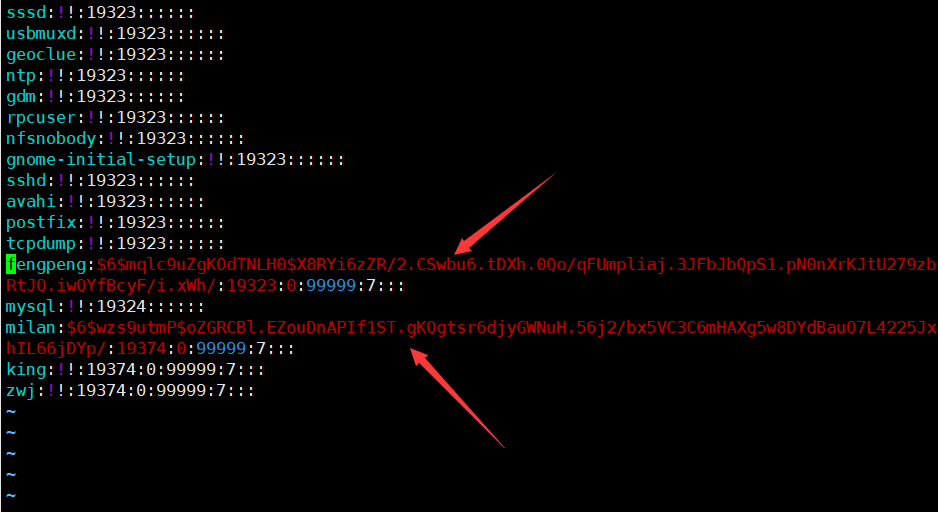
/etc/group文件
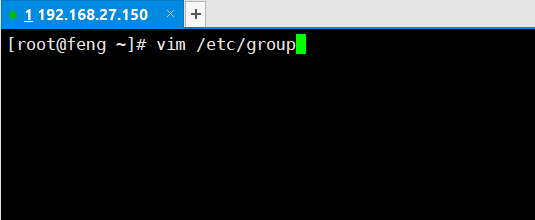
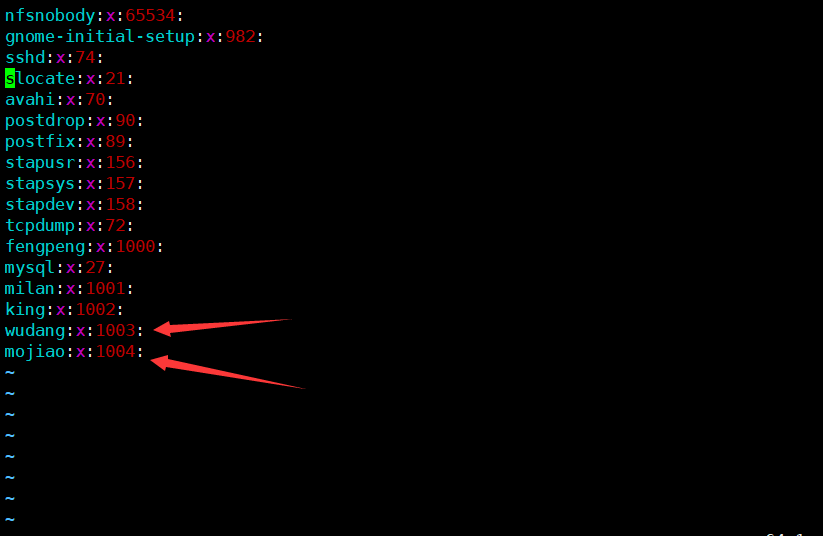
5 指令
5.1 运行级别

从图形界面5,使用指令init 3 进入多用户状态有网络服务。

找回root密码
查看资料文档。
5.2 帮助指令

5.3 文件目录类
pwd ls

cd

mkdir

rmdir
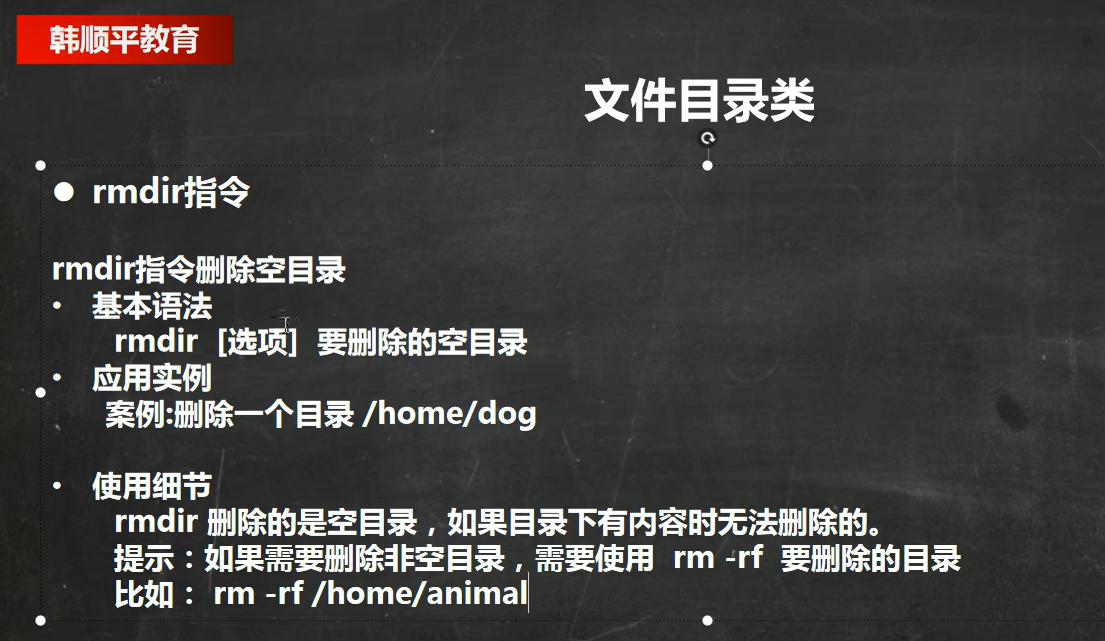
touch
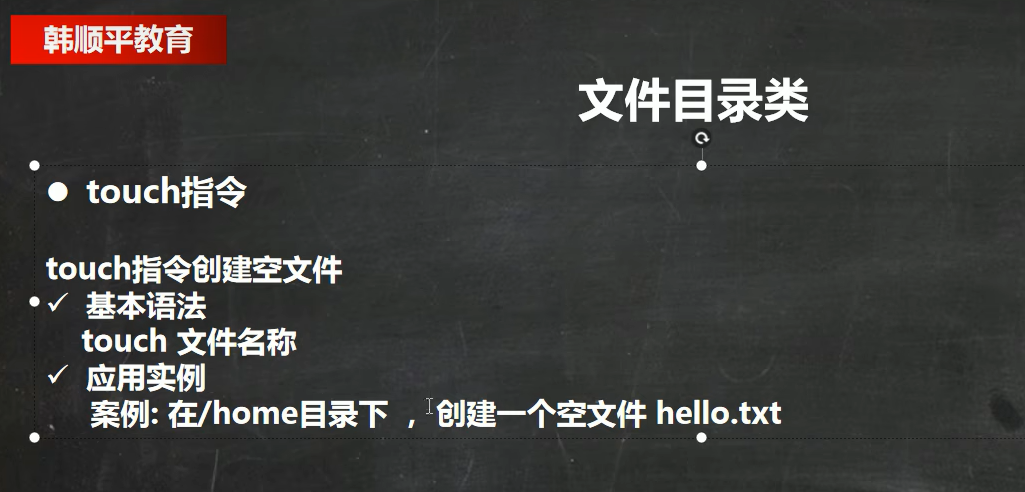
cp
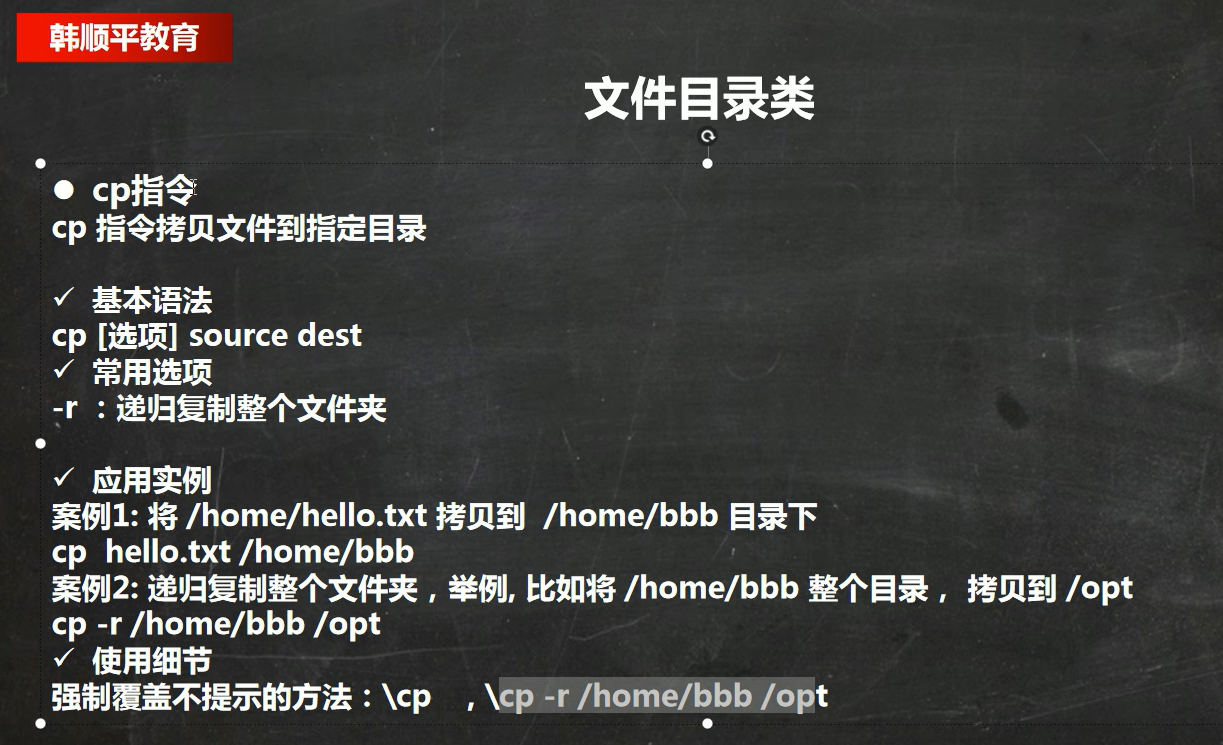
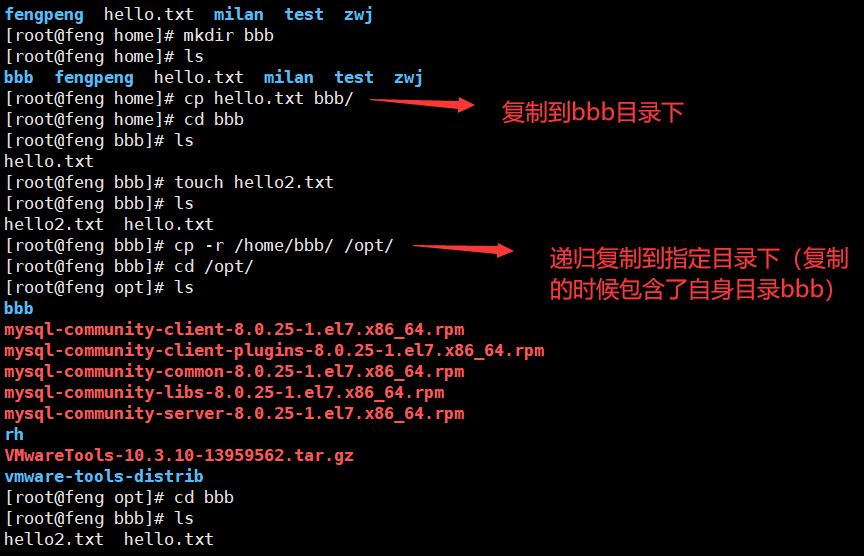

rm
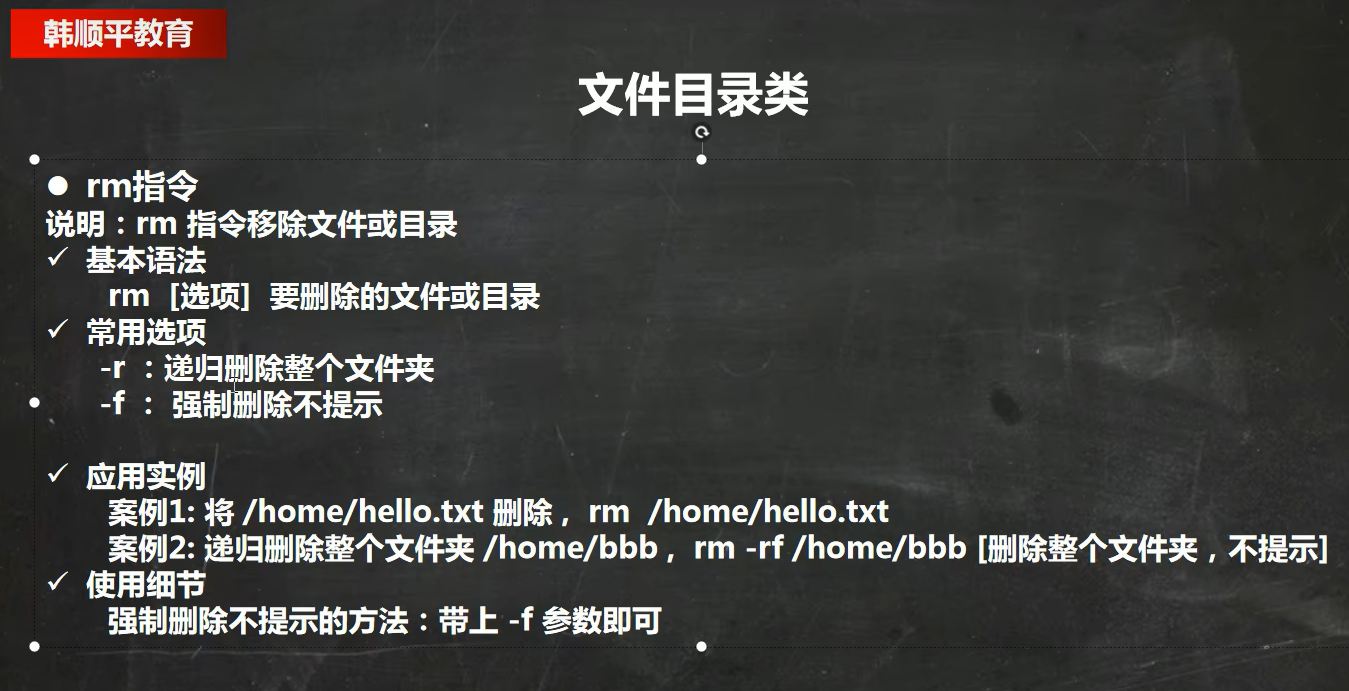
mv
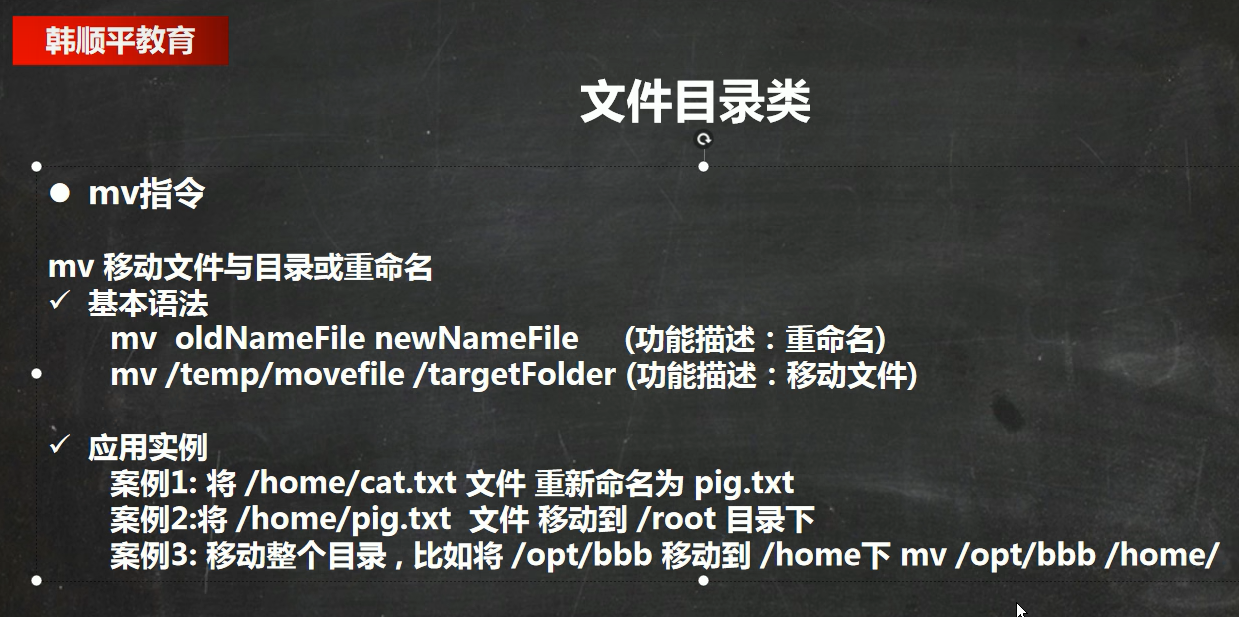
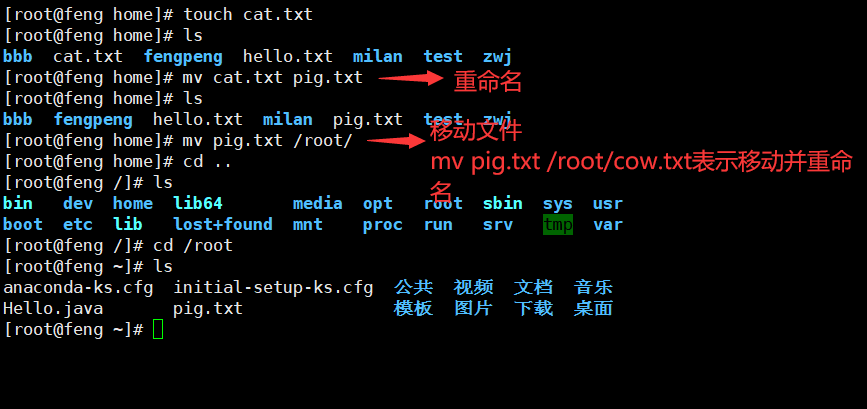
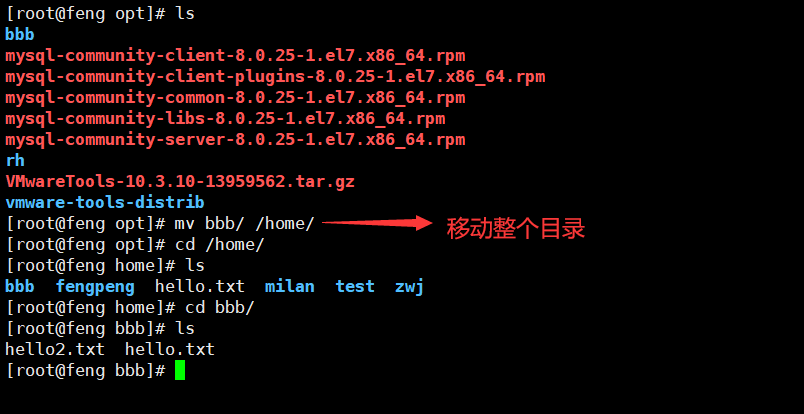
cat

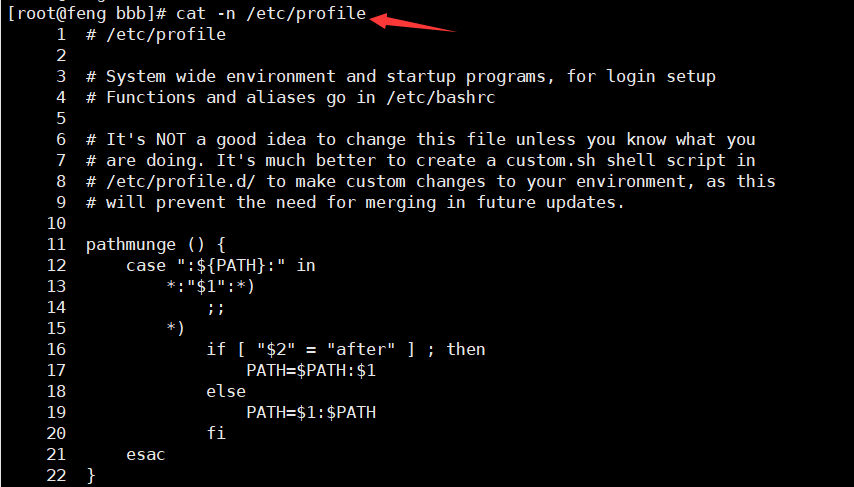
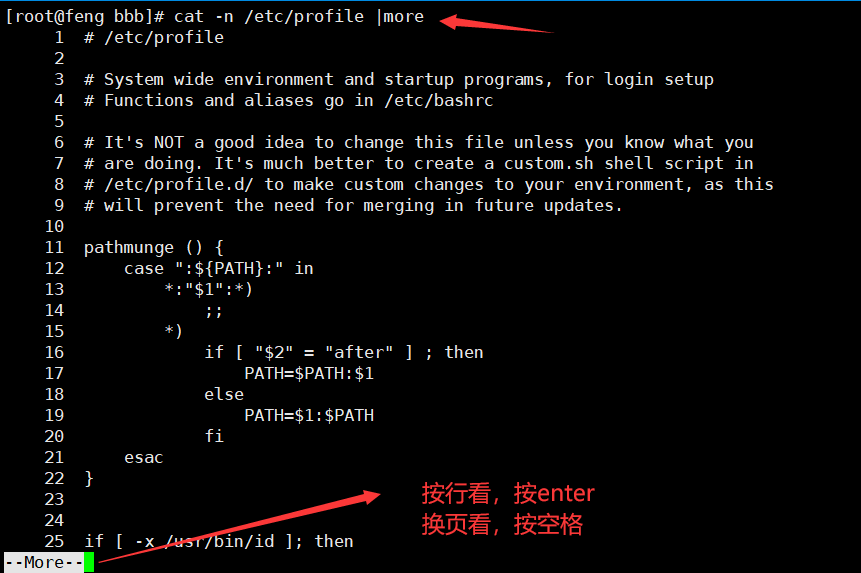
more
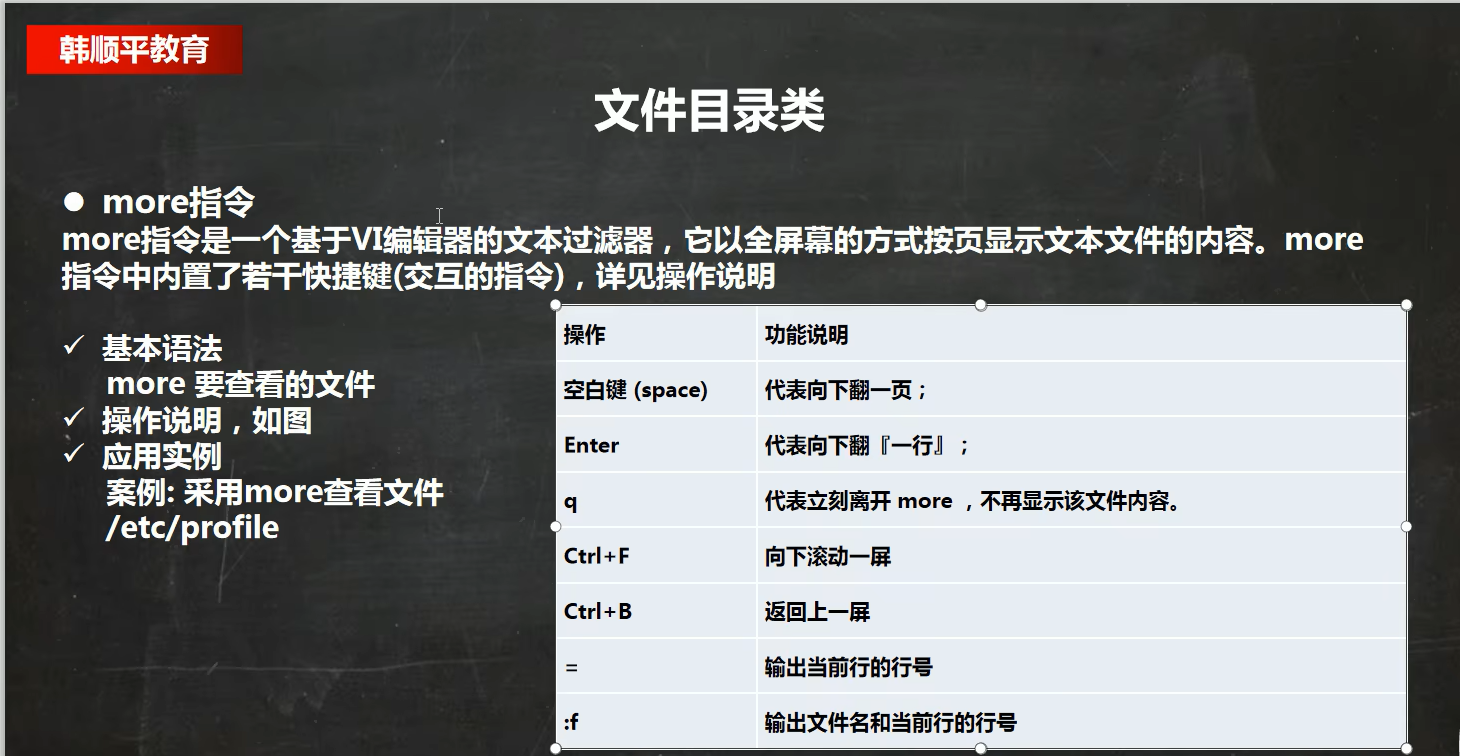
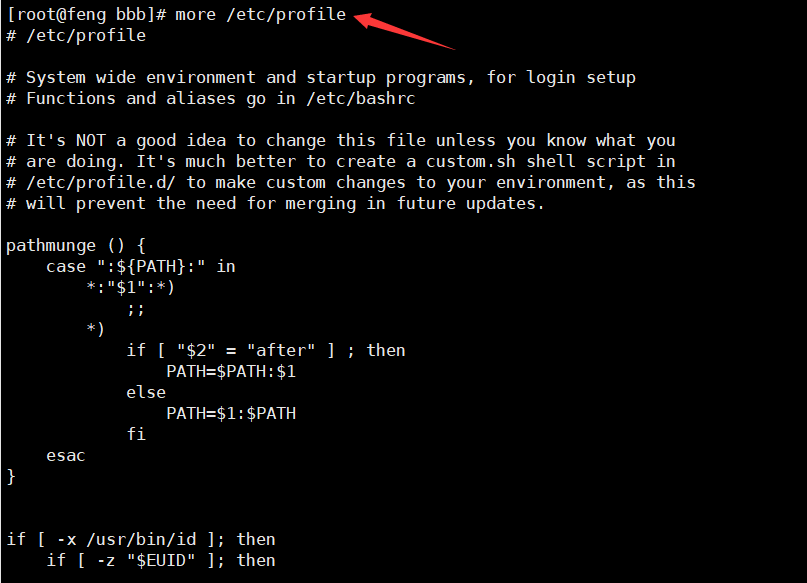
less

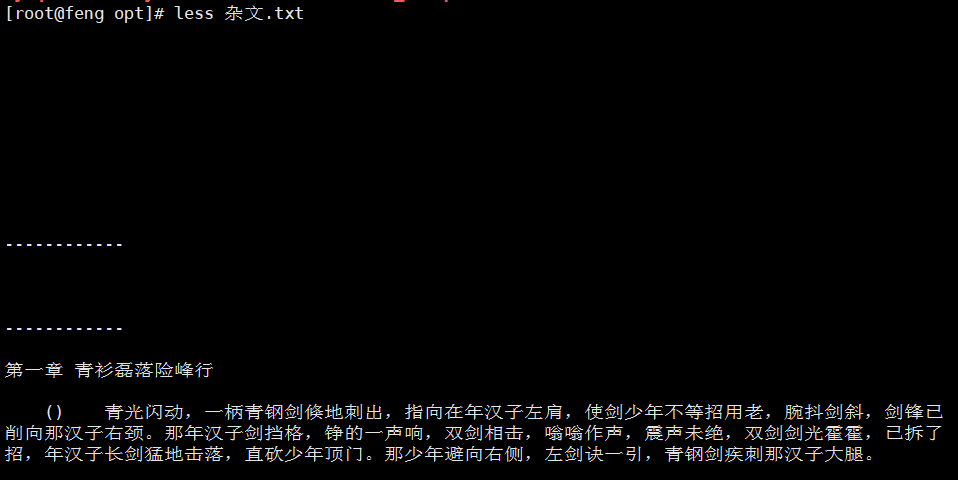
echo head
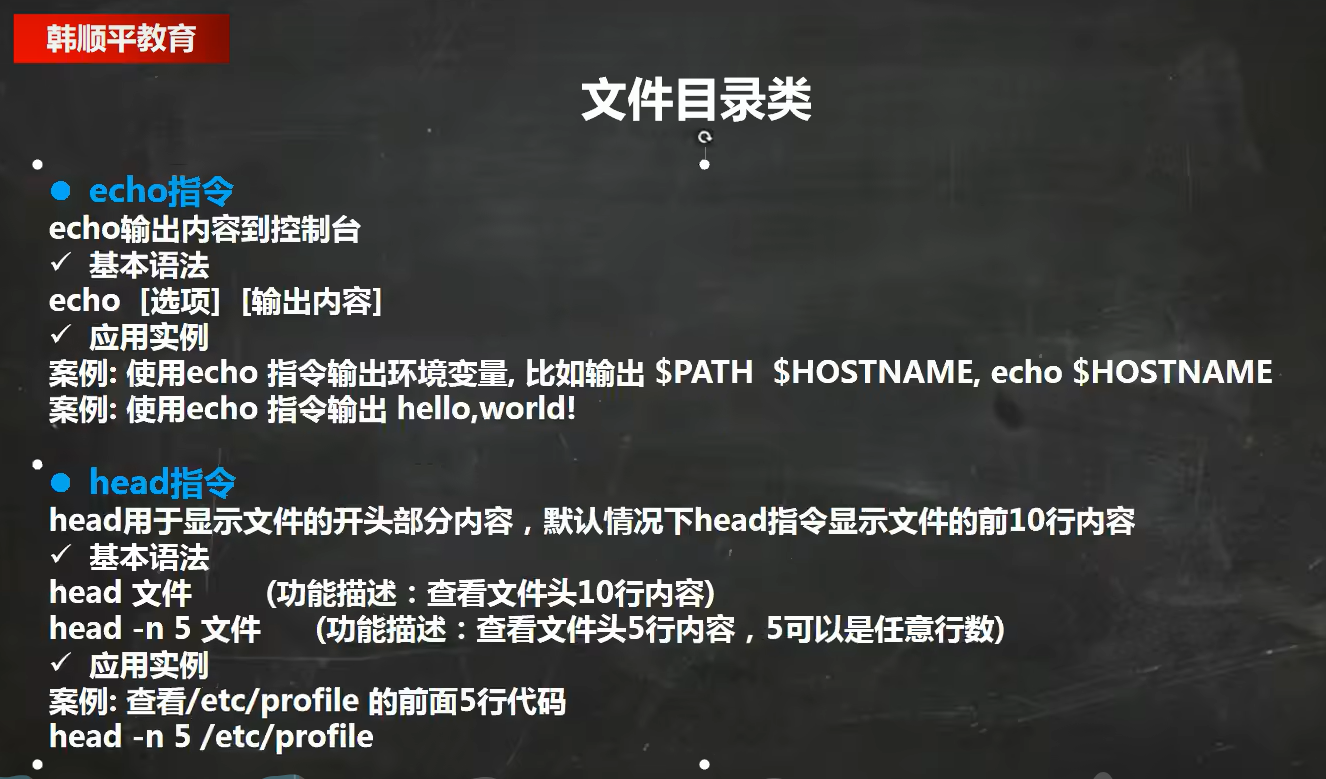
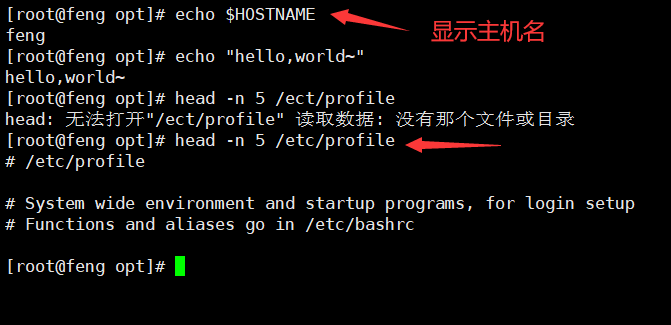
tail

这个地方可以在虚拟机上使用 echo "hello" > /home/mydate.txt测试(> 输出重定向(输入到文件中,覆盖))
> >>

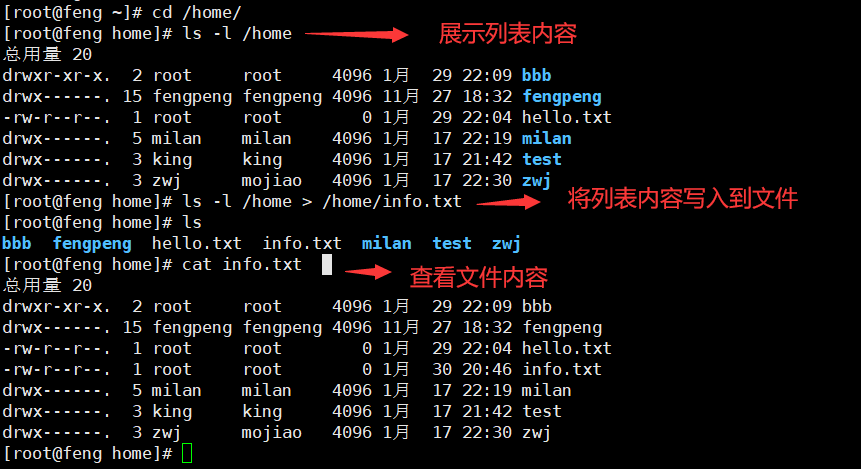
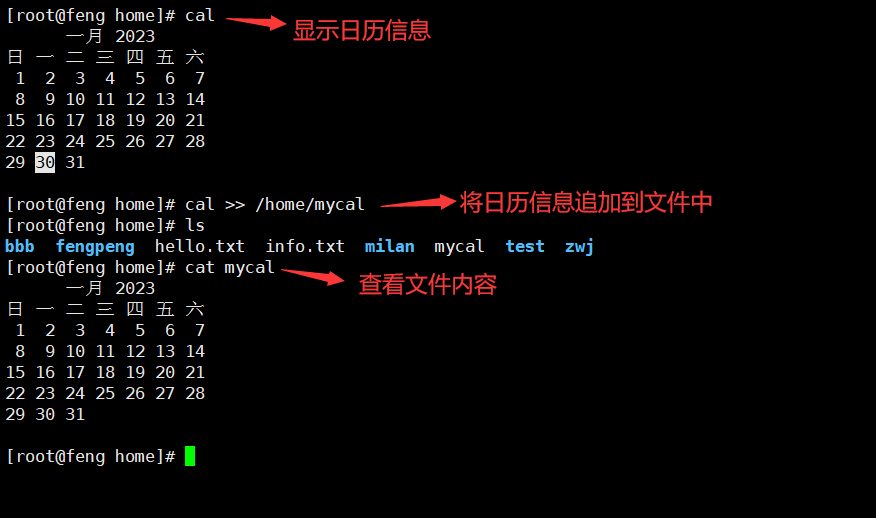
ln
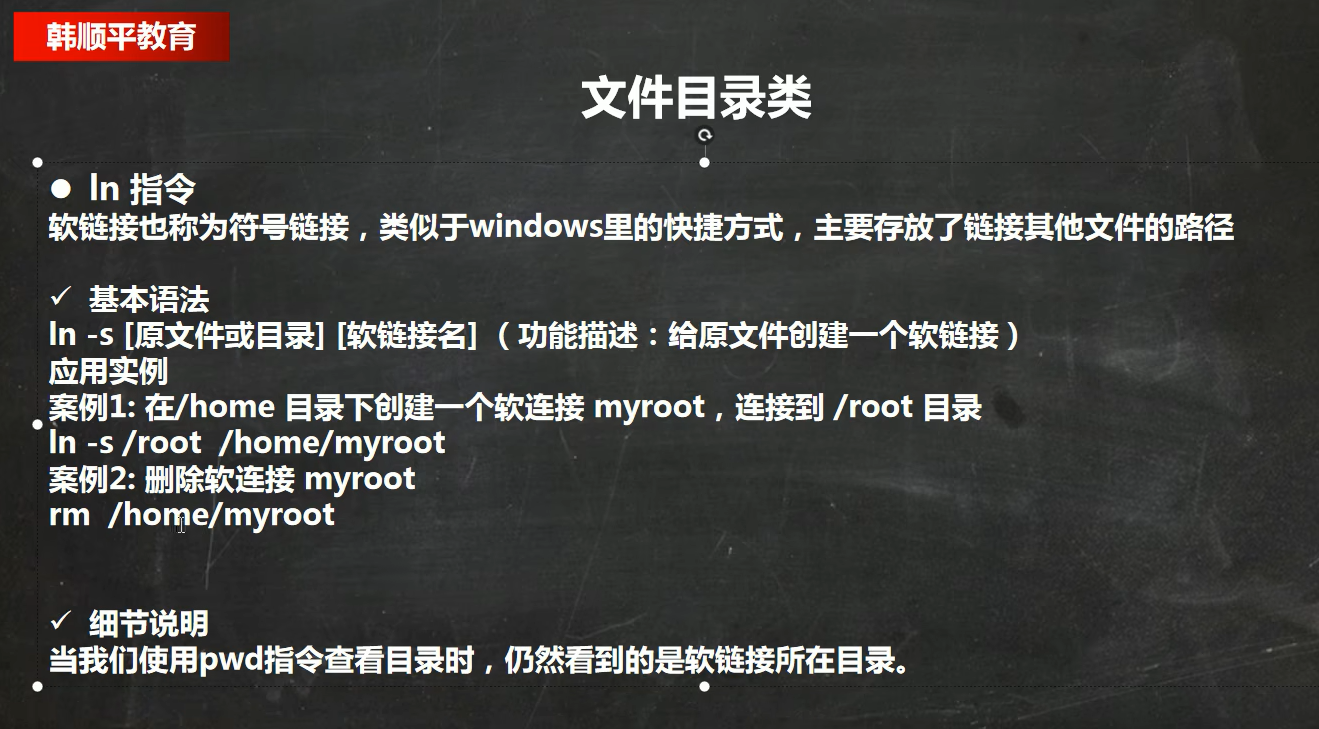
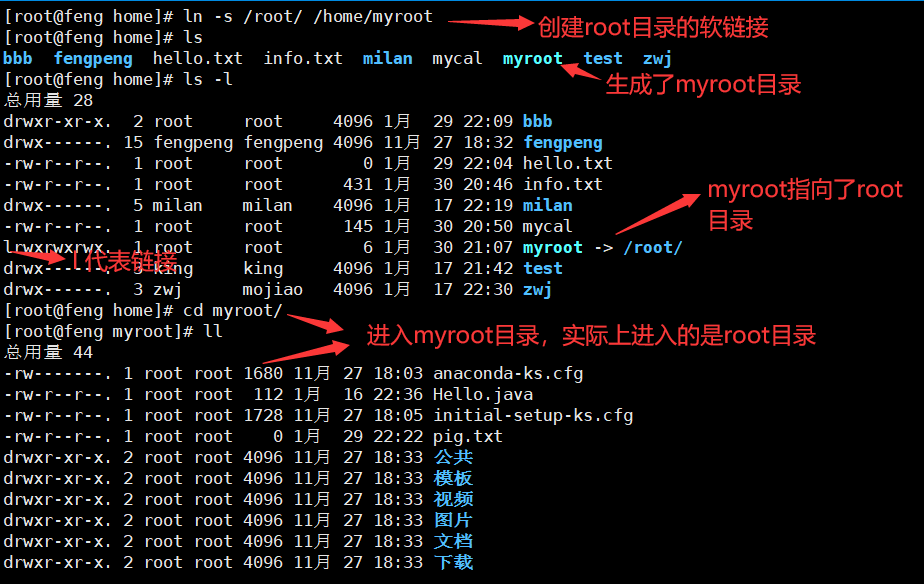
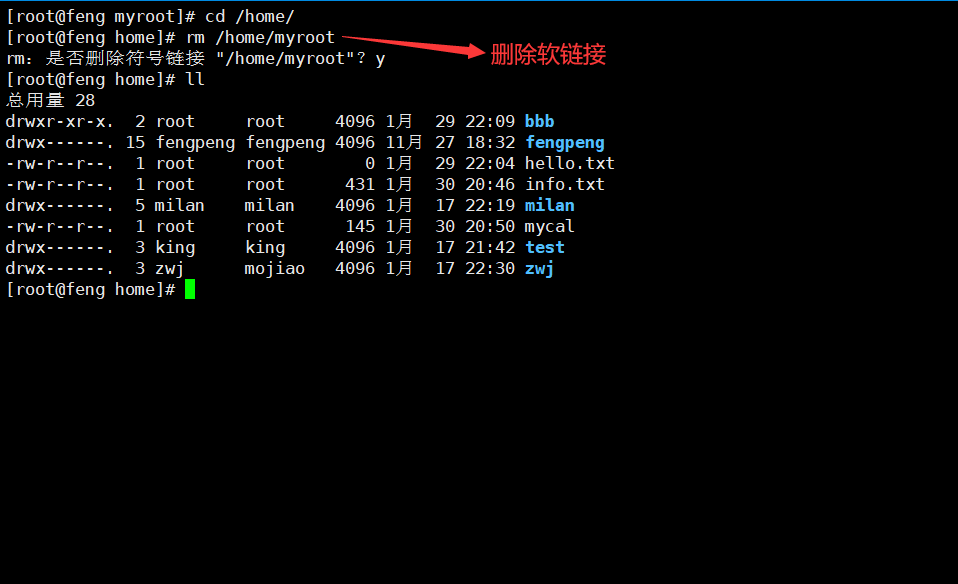
history

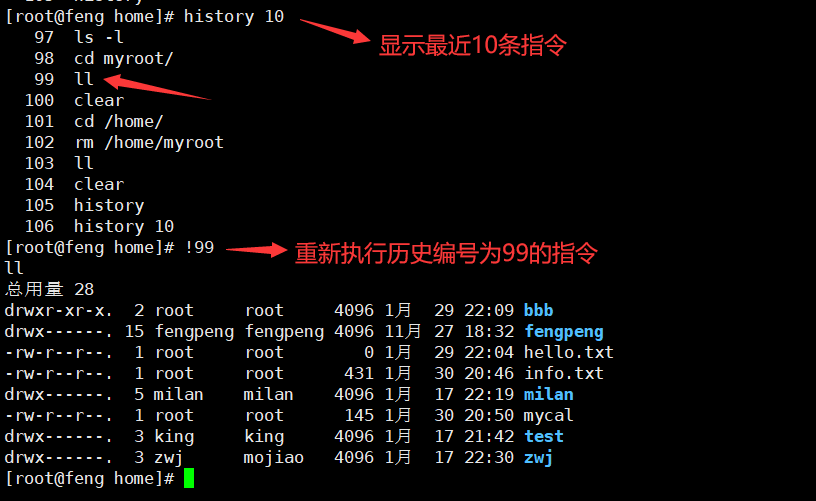
date
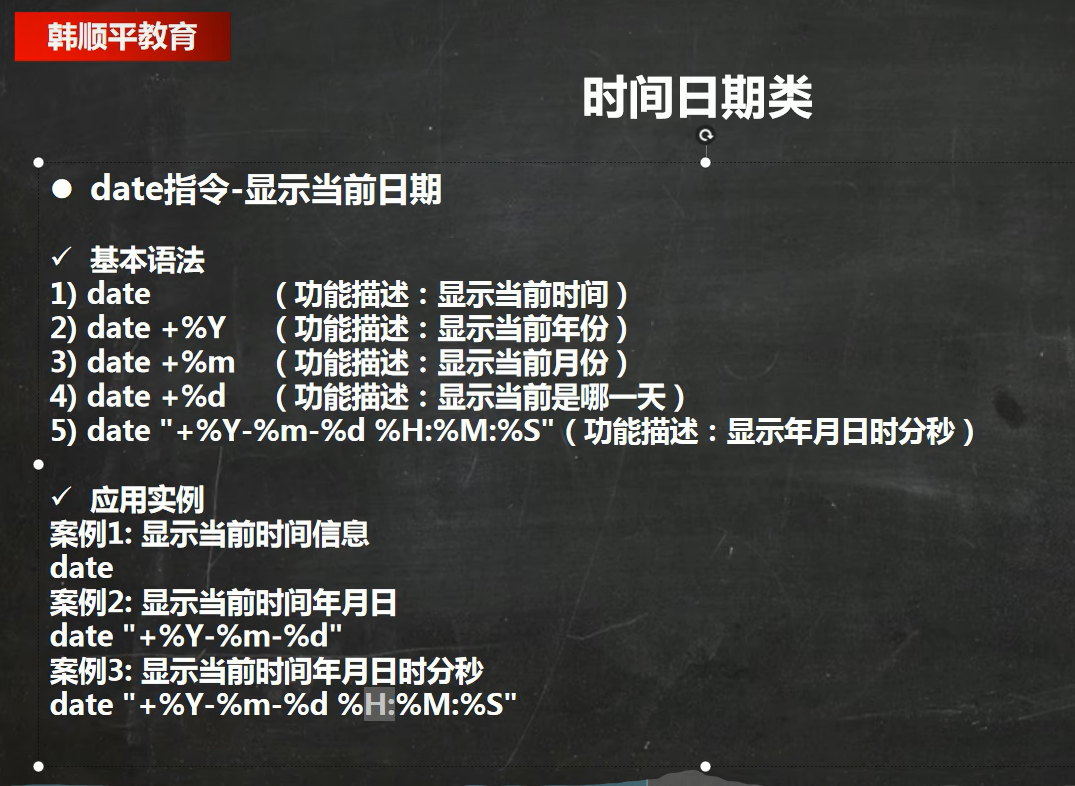

5.4 查找指令
find
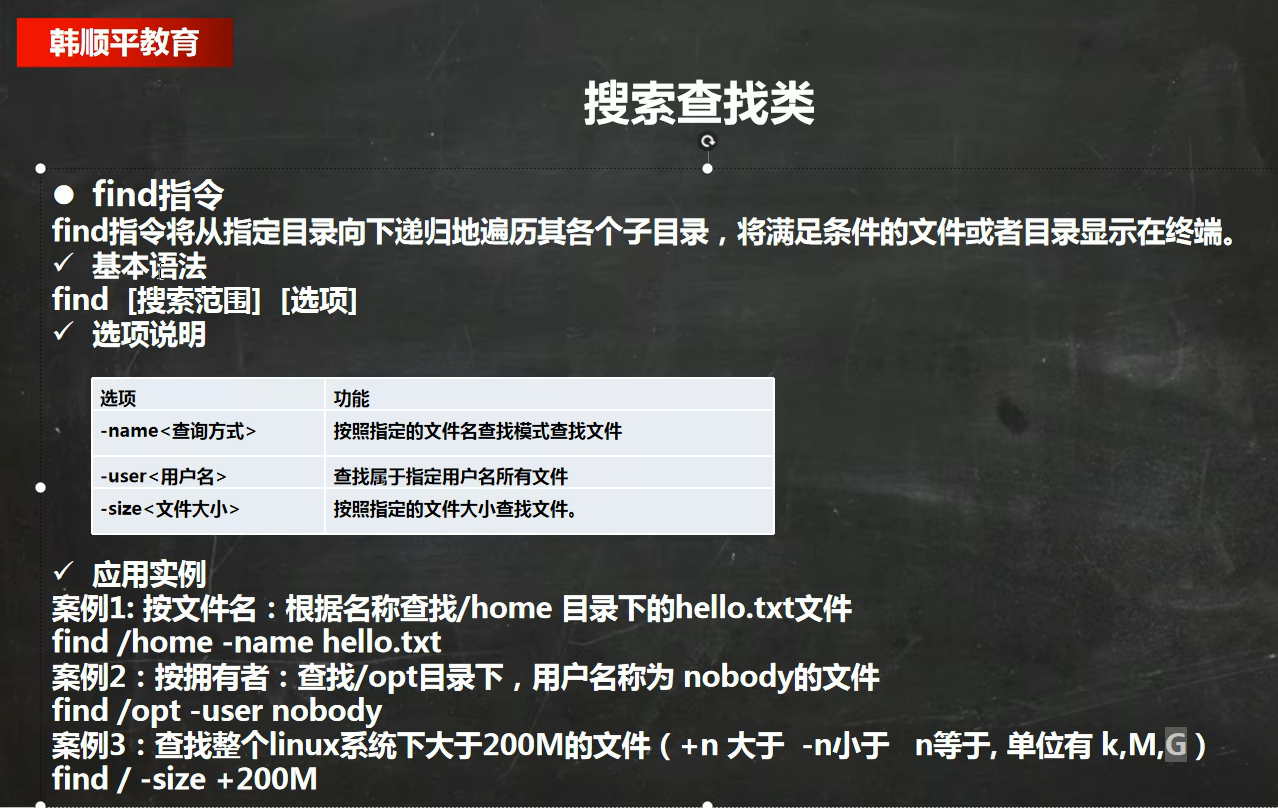
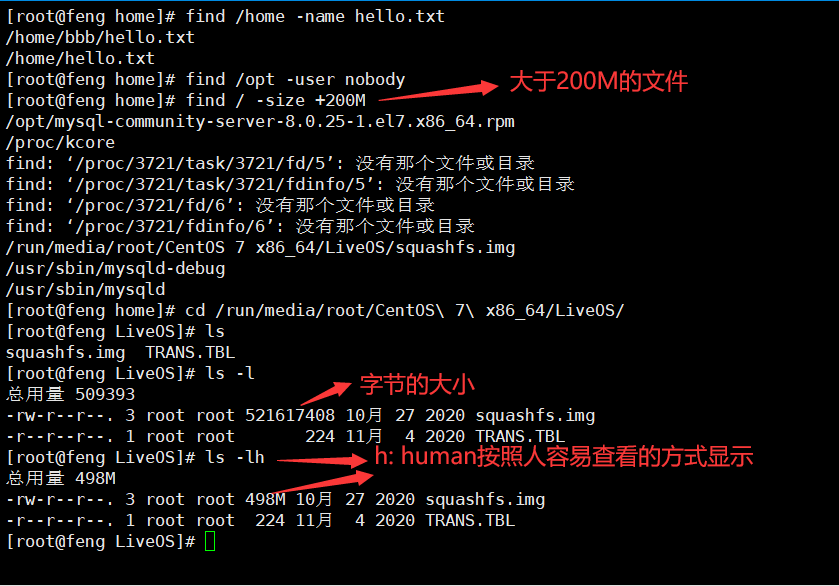
locate


which

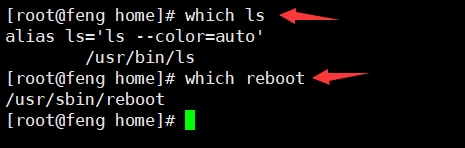
grep
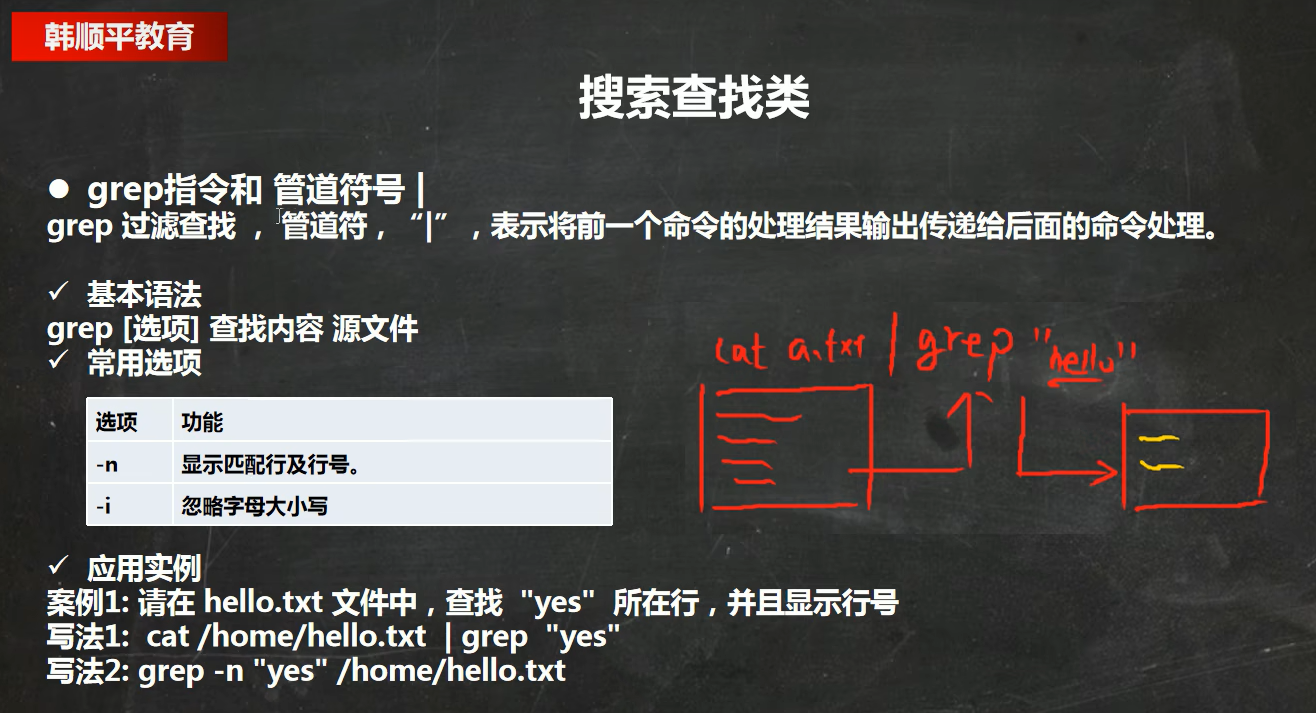
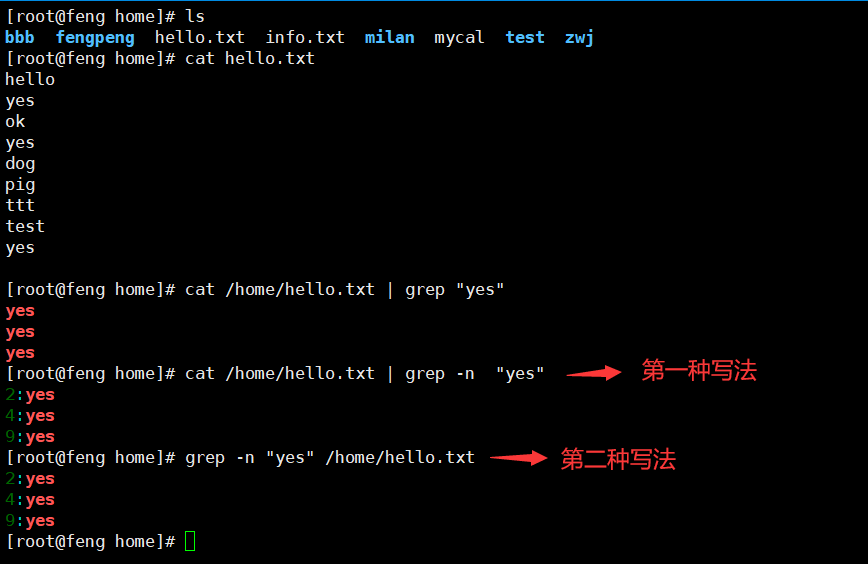
5.5 压缩 解压
gzip gunzip

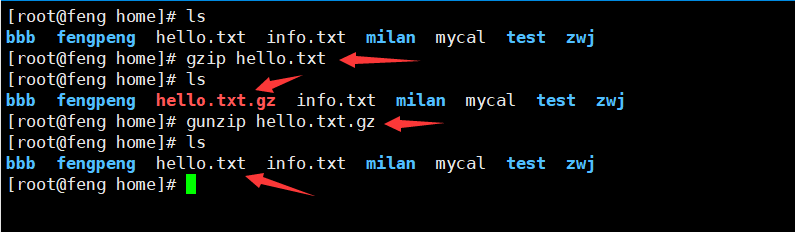
zip unzip

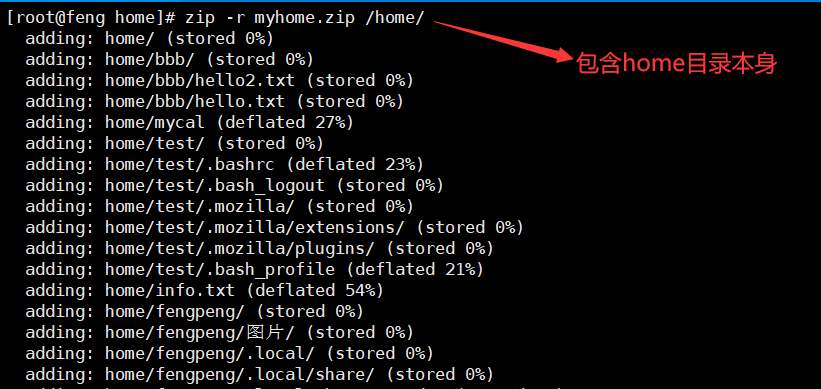


tar
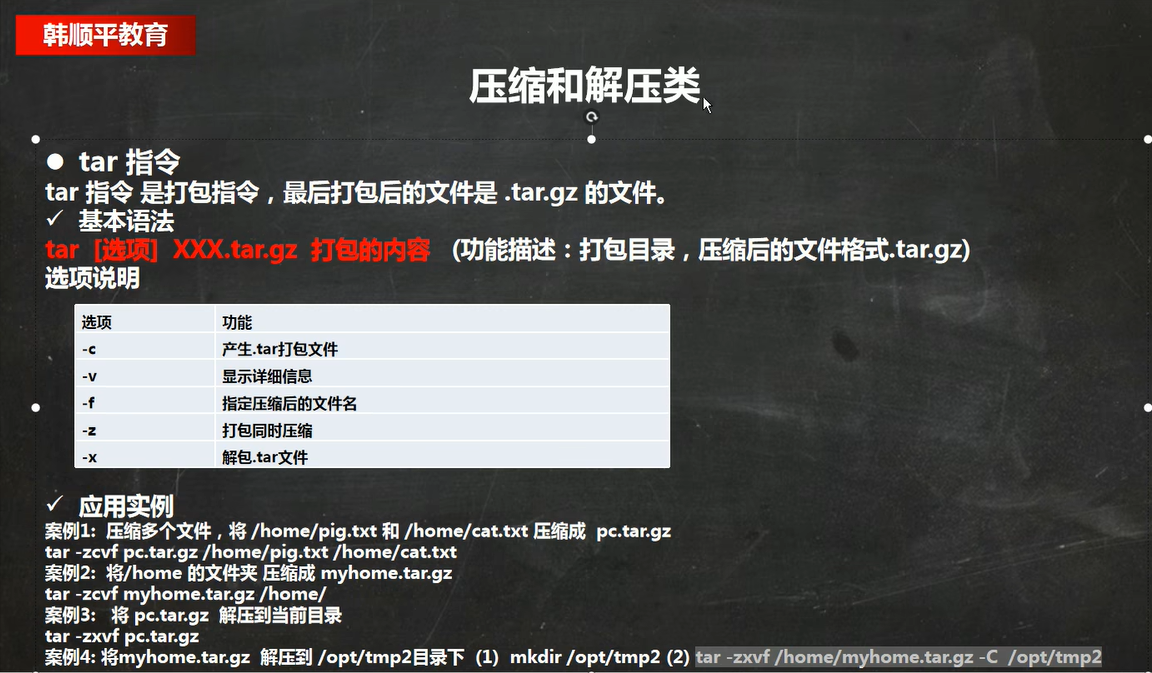
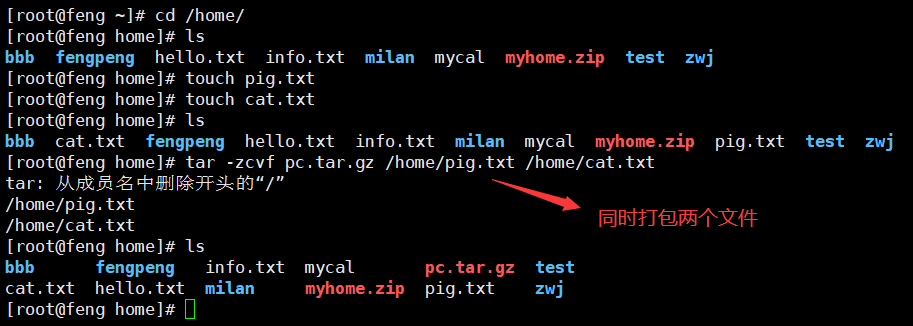
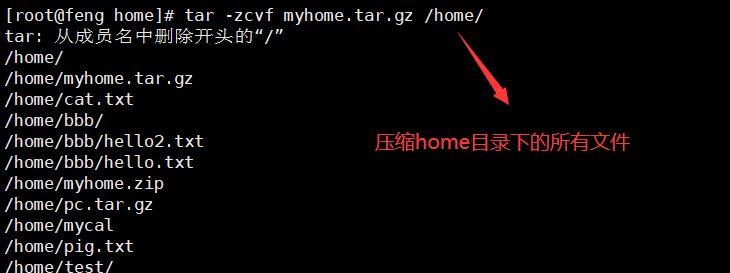

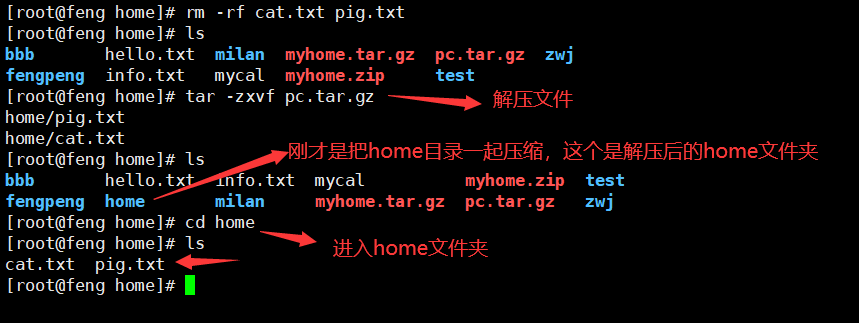
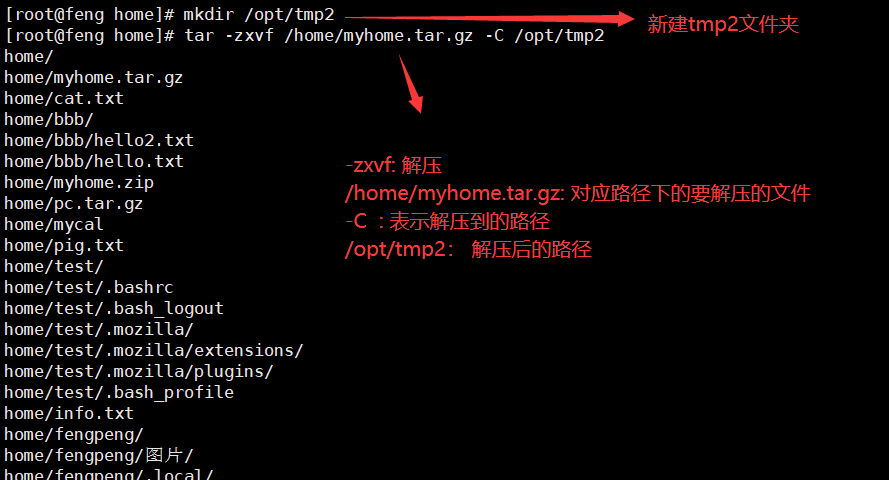
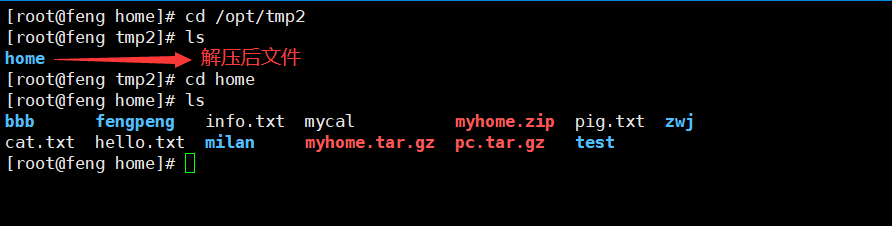
6 组管理和权限管理
6.1 概念

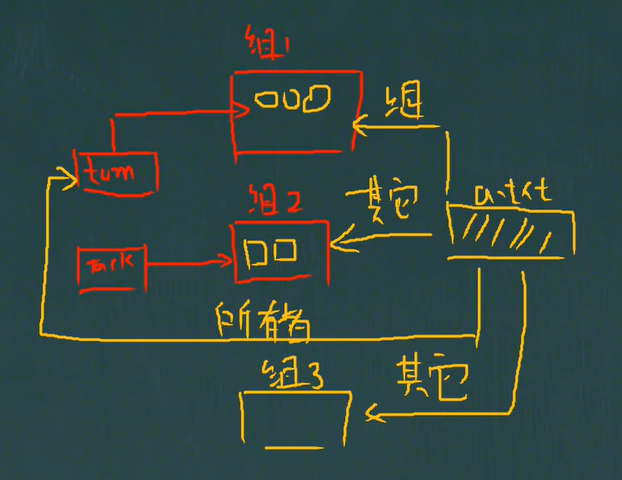
1.在Linux中每一个用户都属于一个组。
2.对于文件而言,有所有者,所在组,其他组这3个概念。
所有者:一般来说文件是谁创建的,那么文件的所有者就是谁(可以改)。
所在组:文件所有者所在的组就是文件的所在组,所在组中的成员拥有对文件的相关权限。
其它组:文件除了所在组以外的其余组就是文件对应的其它组,其它组中的成员对文件也有相关的权限。
6.2 所有者
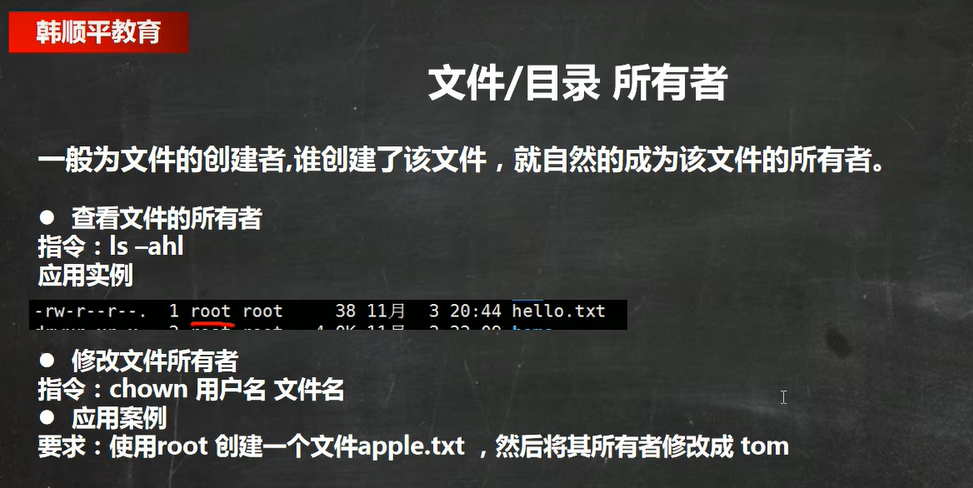
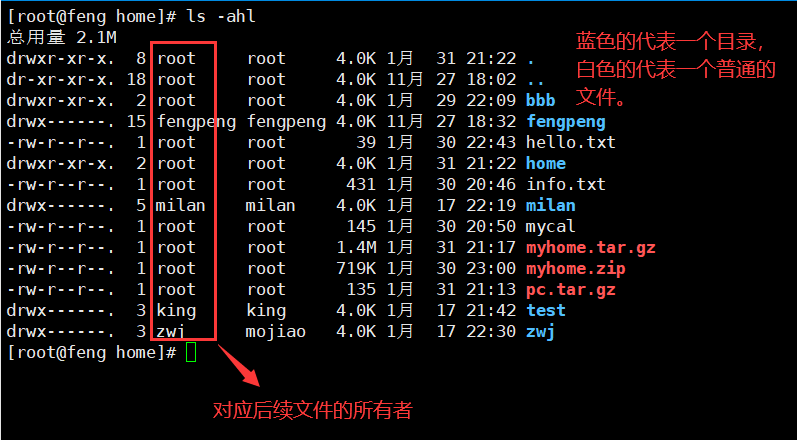
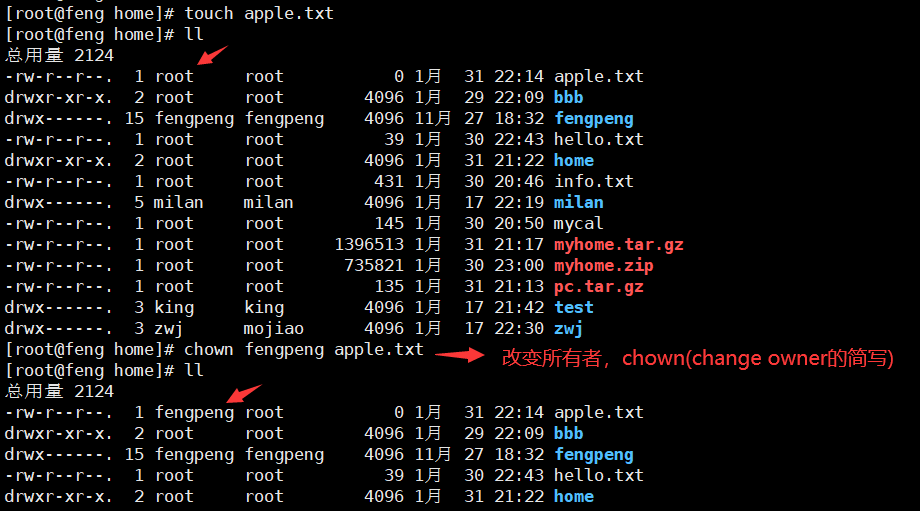
6.3 所在组
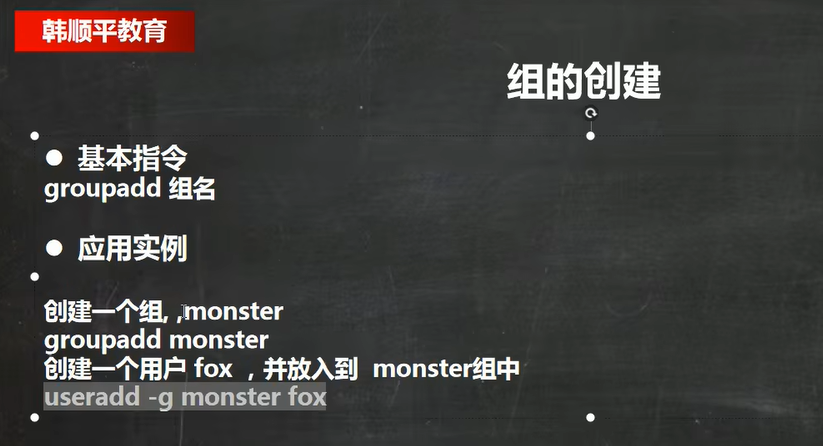
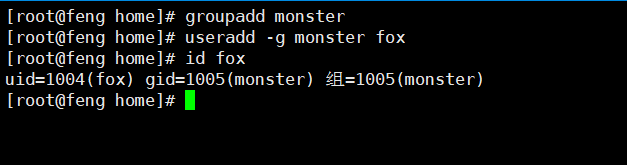
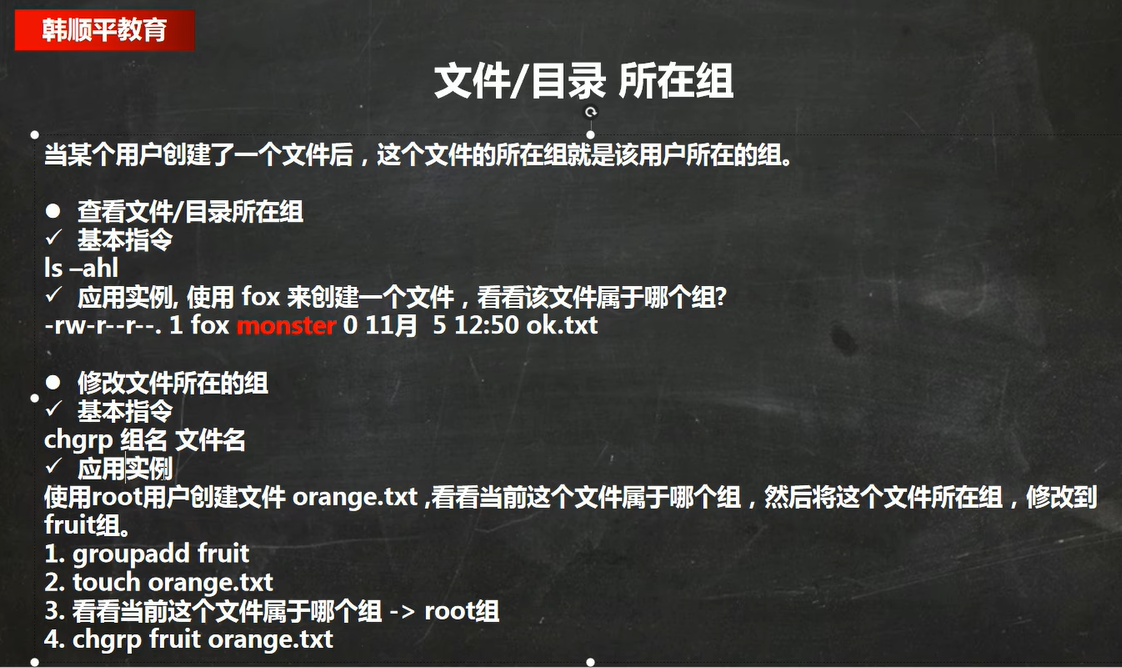
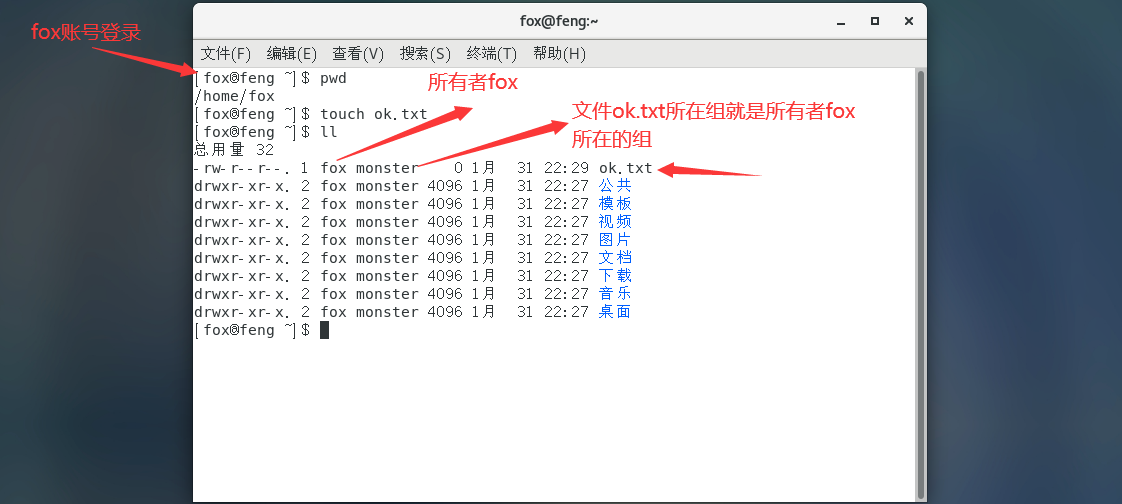
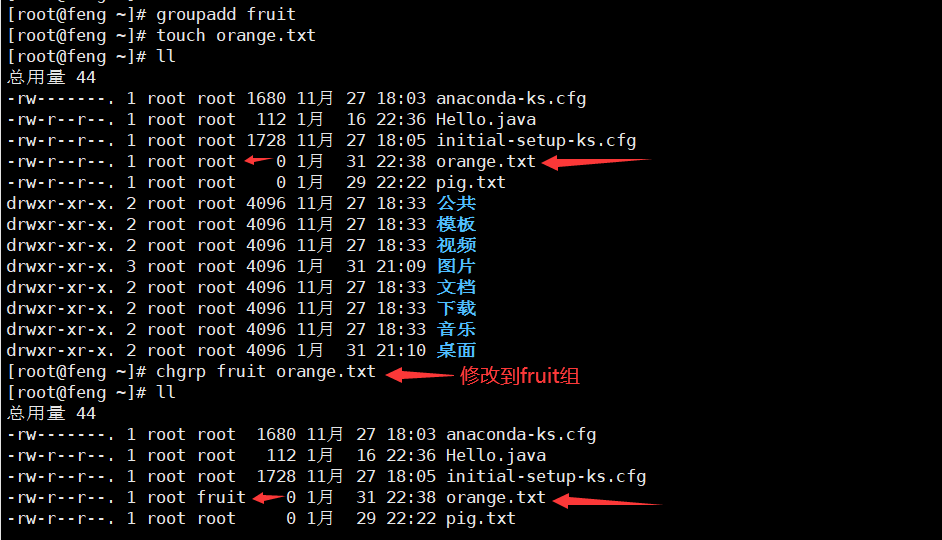
6.4 其它组

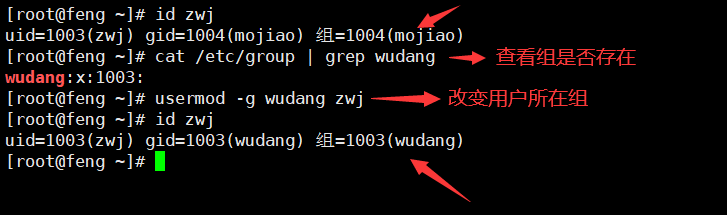
6.5 权限
权限介绍
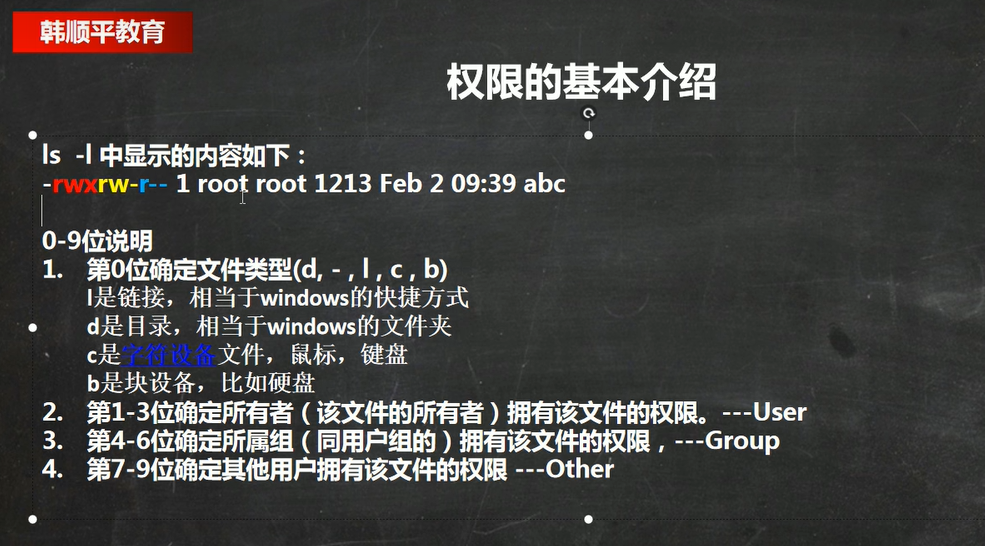
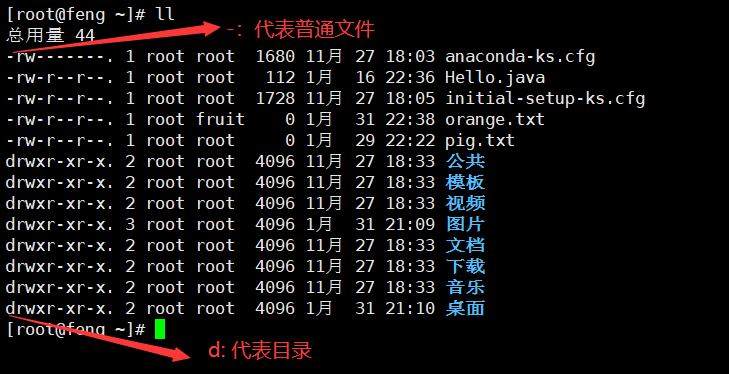
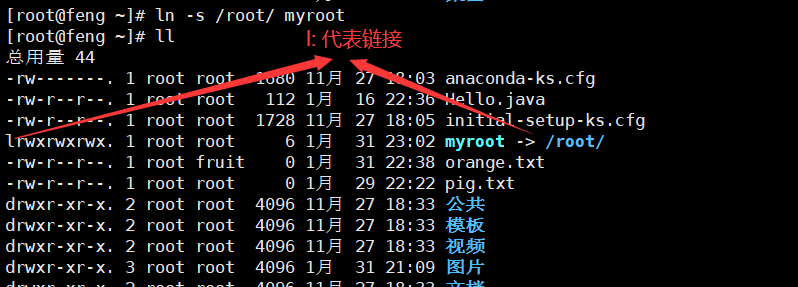

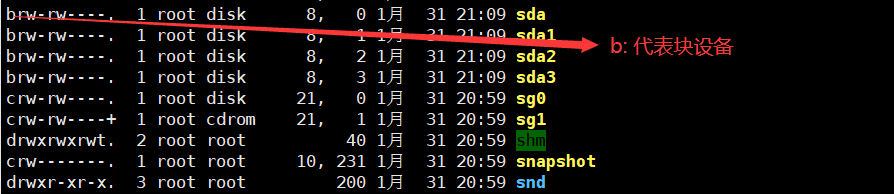


修改权限

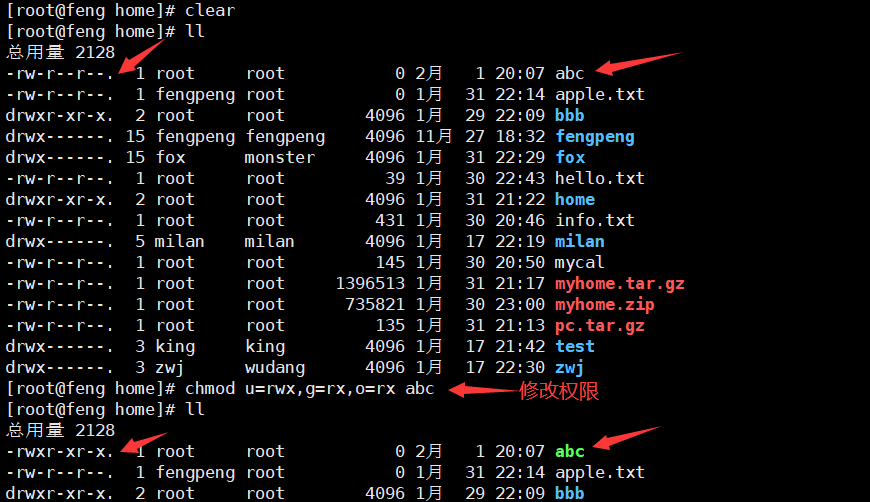
文件的颜色是绿色的,表示文件赋予了可执行的权限。
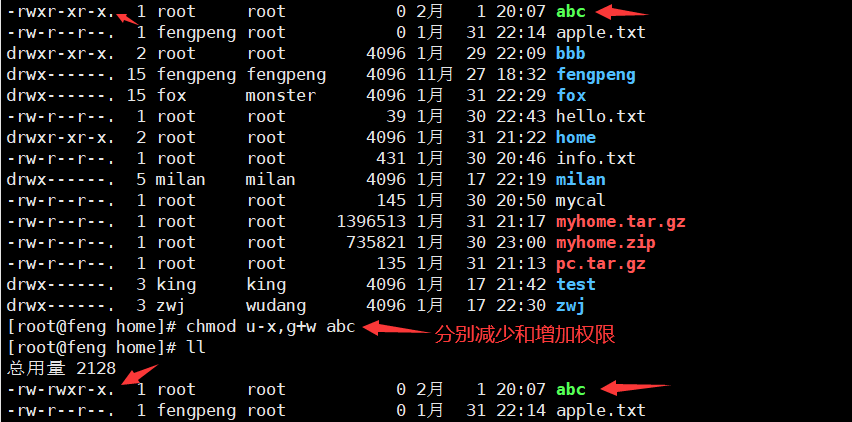
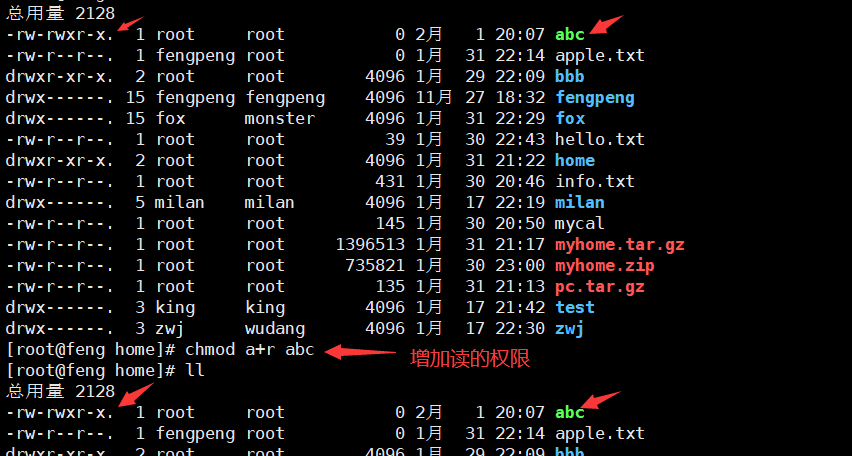

修改文件所有者
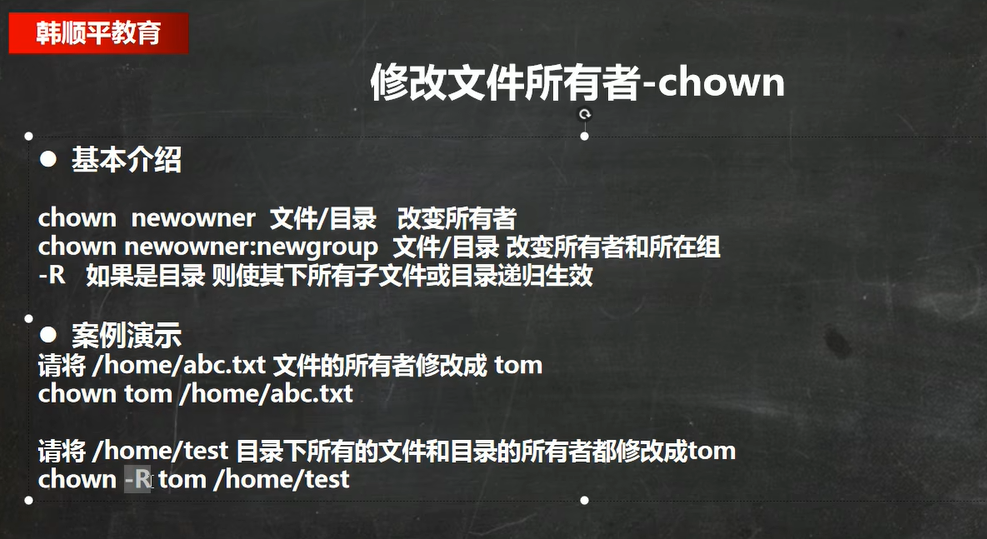
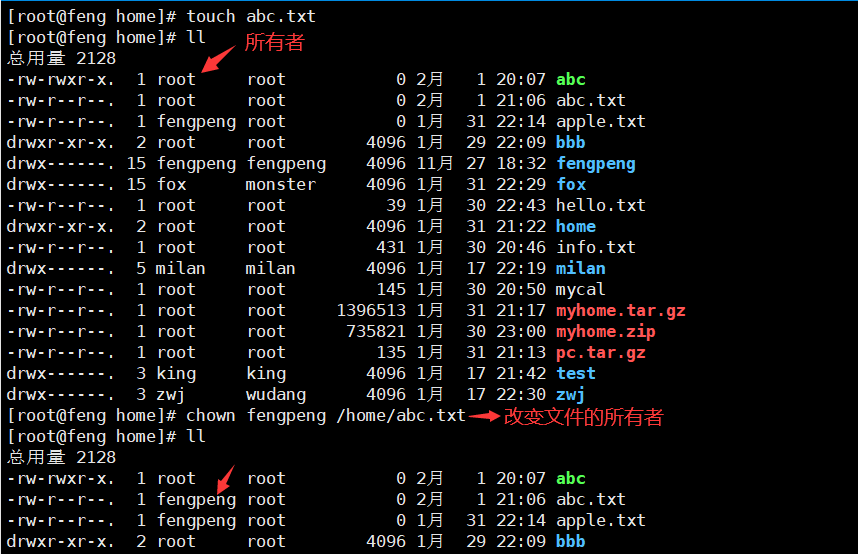
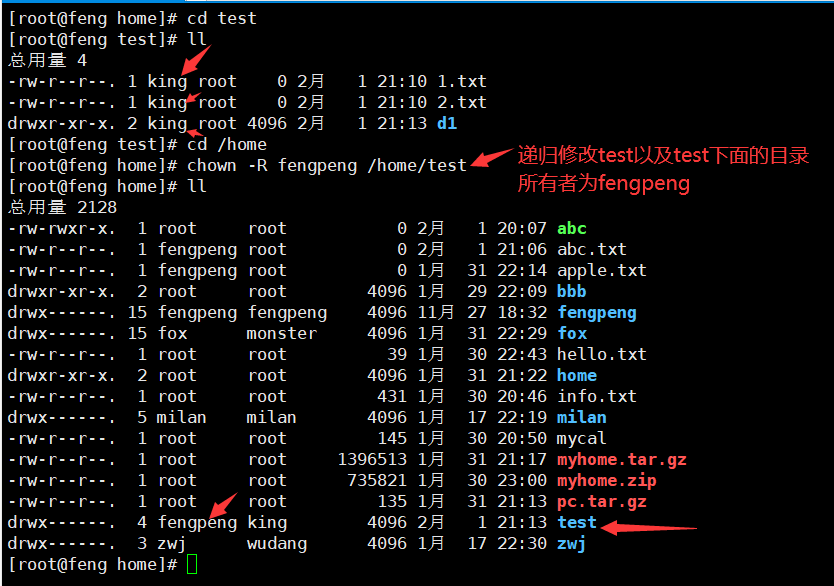
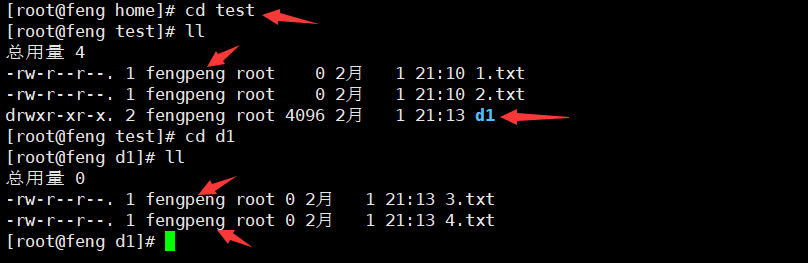
修改文件/目录所在组

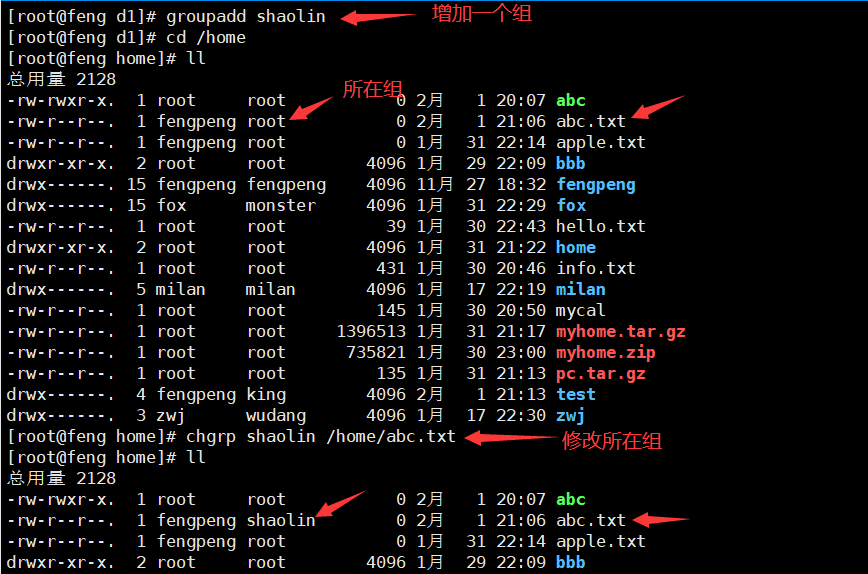
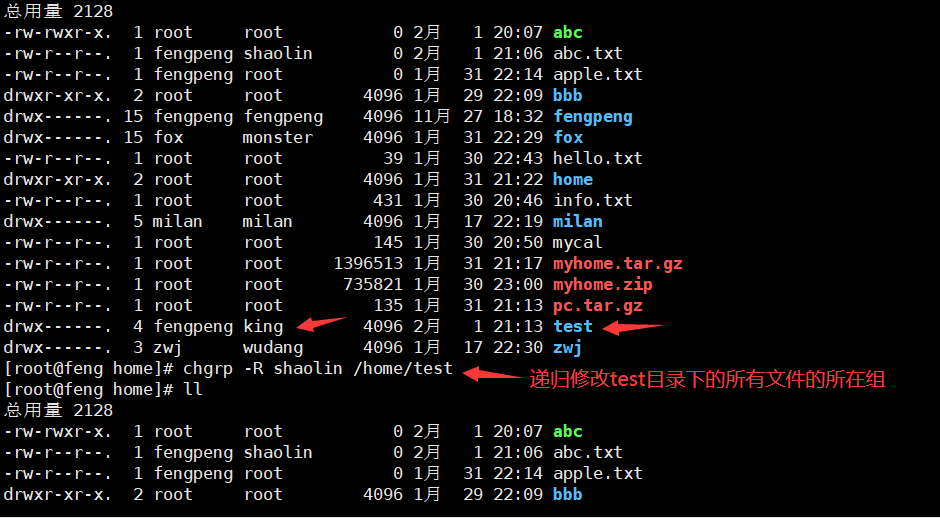
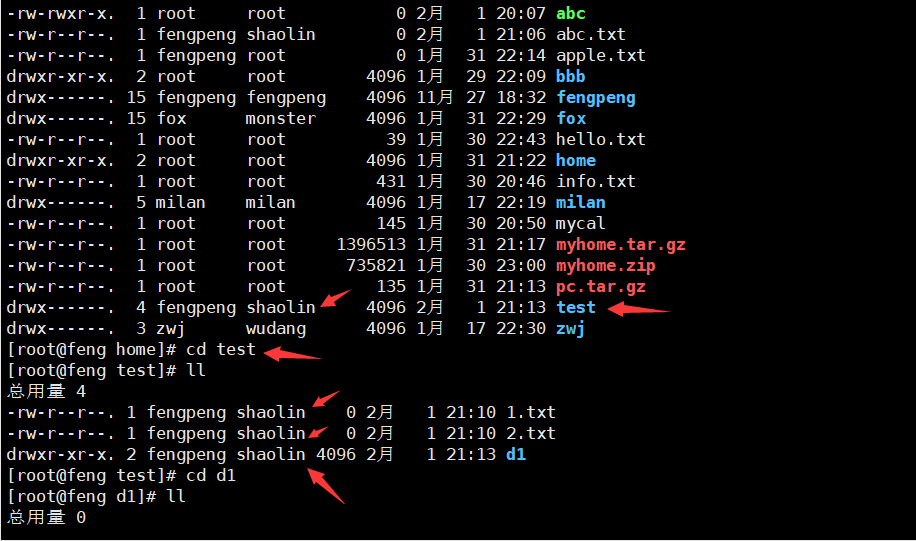
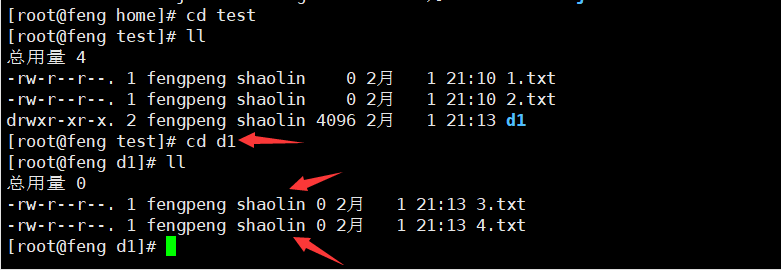
最佳实践1

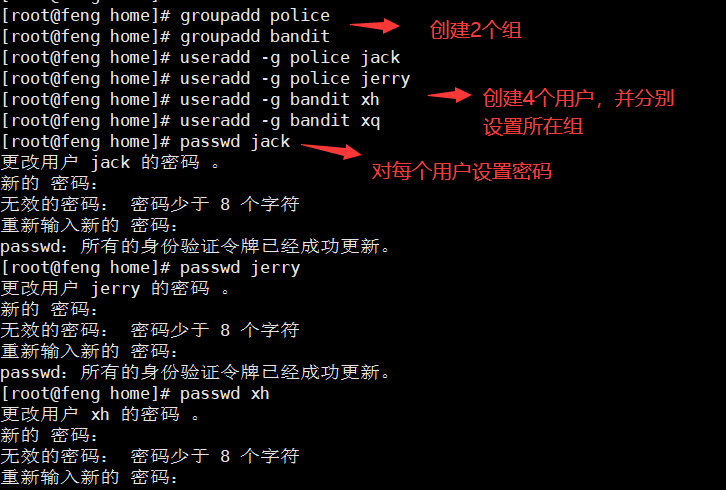
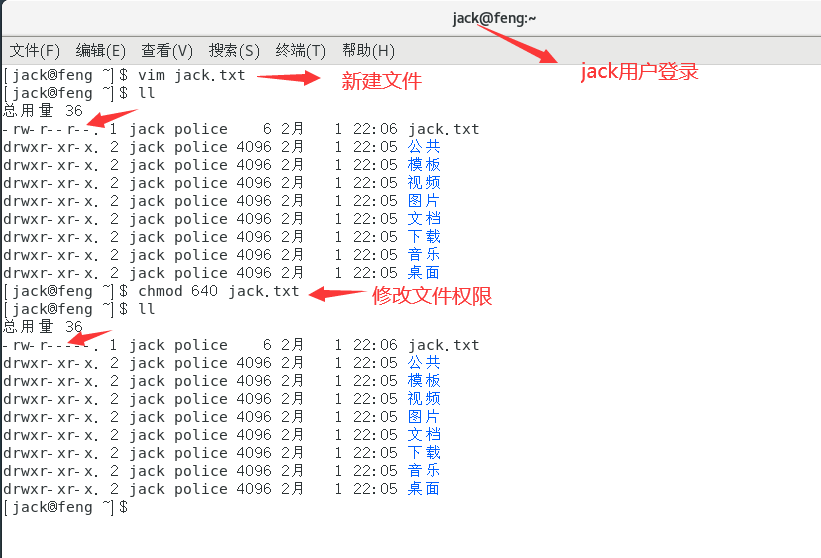
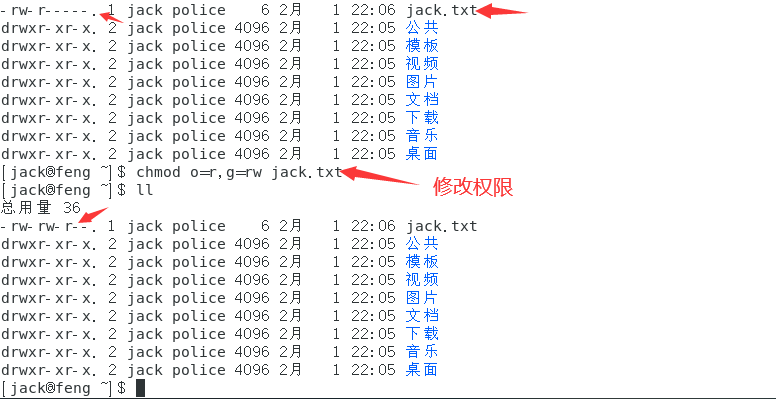
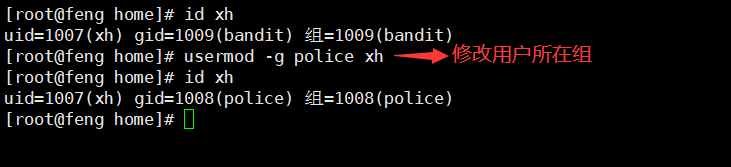
最佳实践2

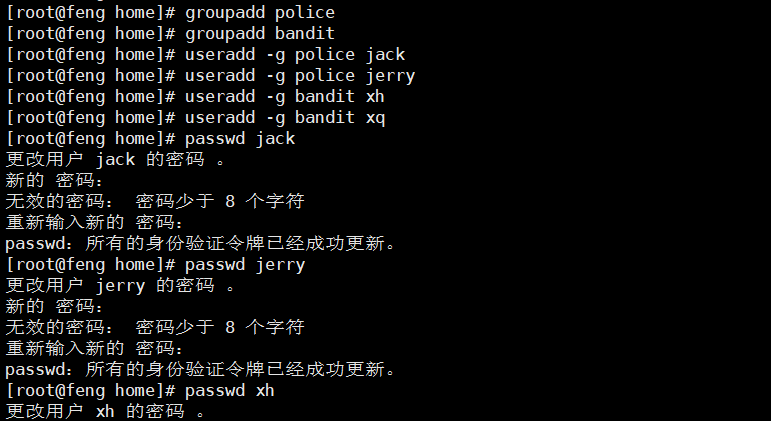


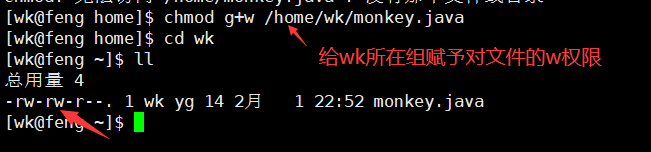

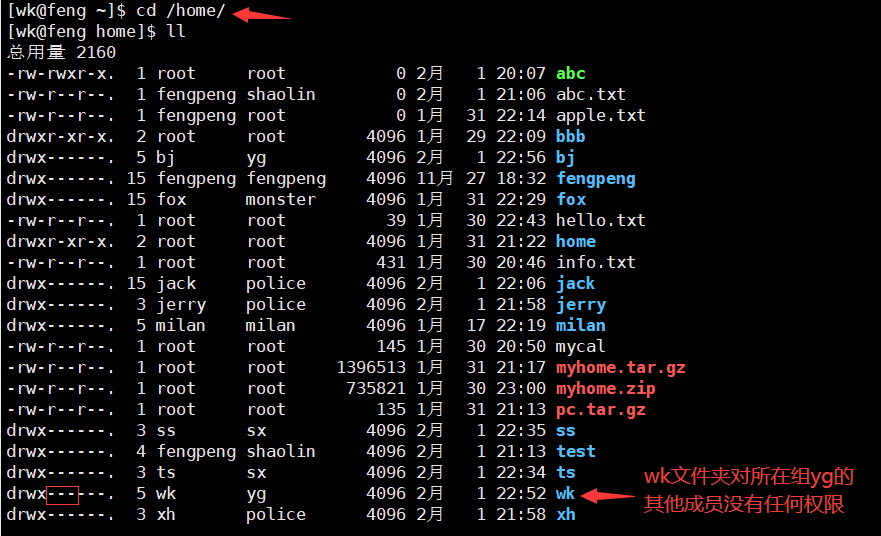




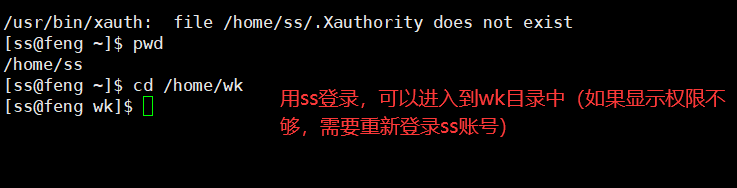
文件夹rwx的细节

7 crond 任务调度
7.1 基础知识
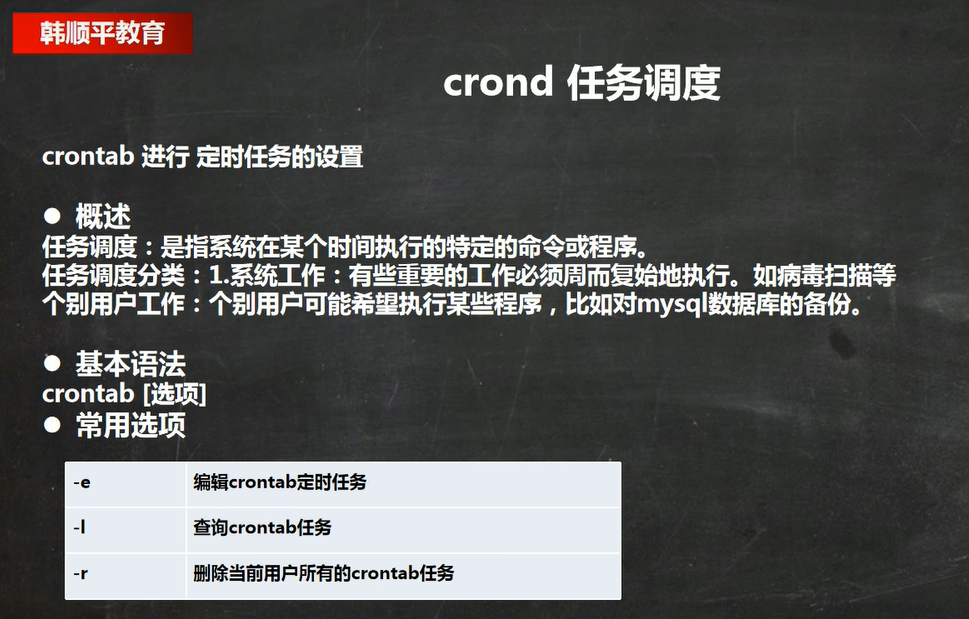
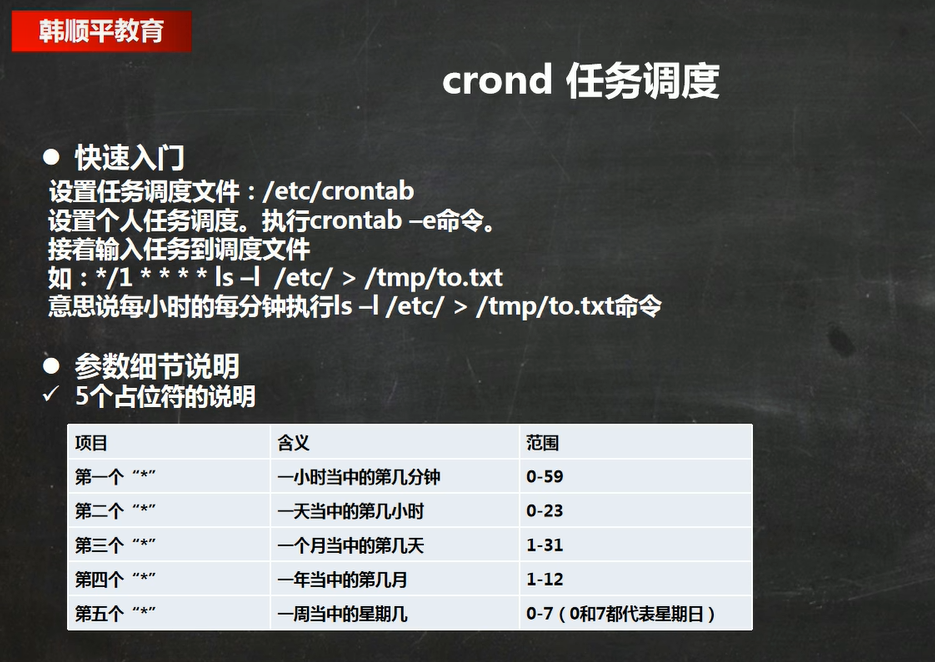

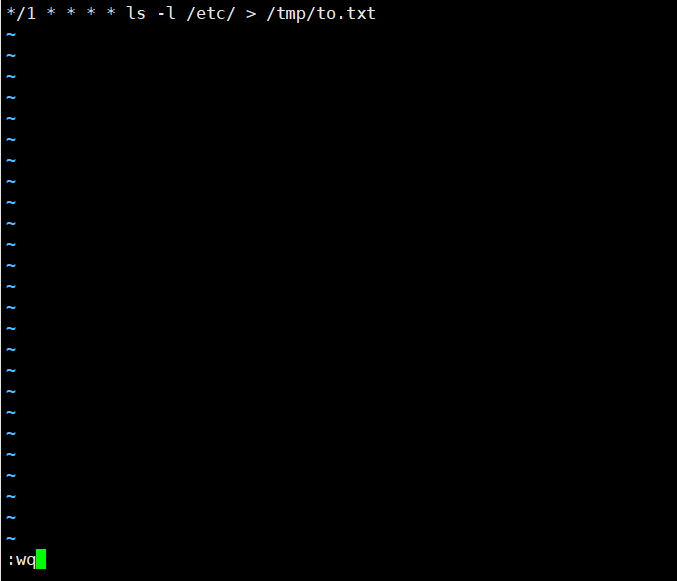
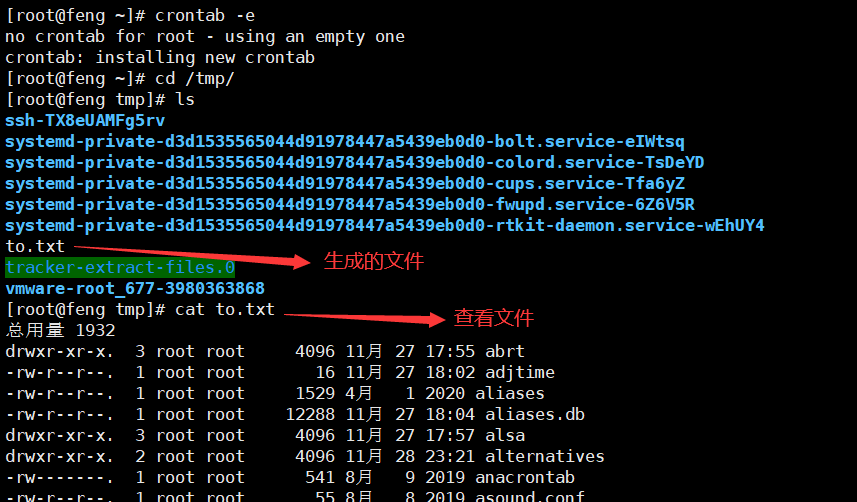
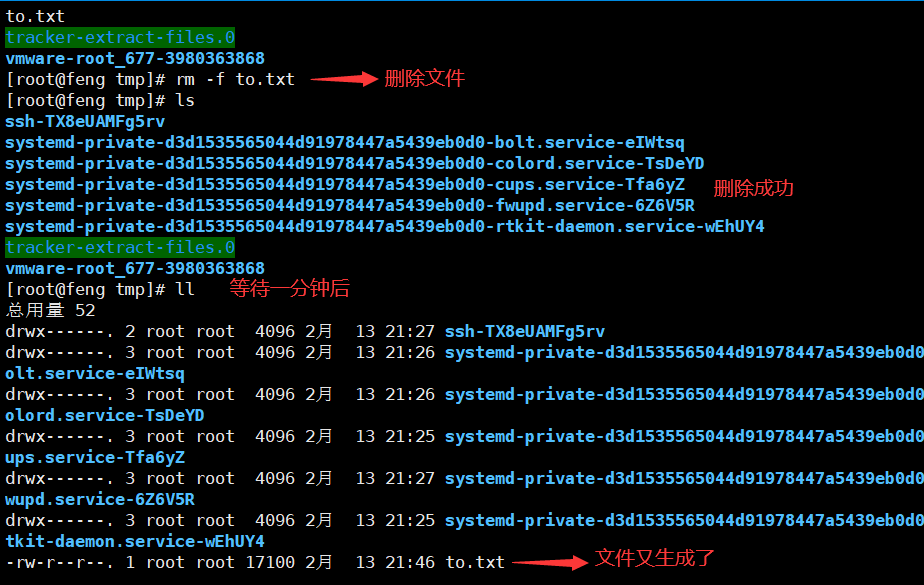
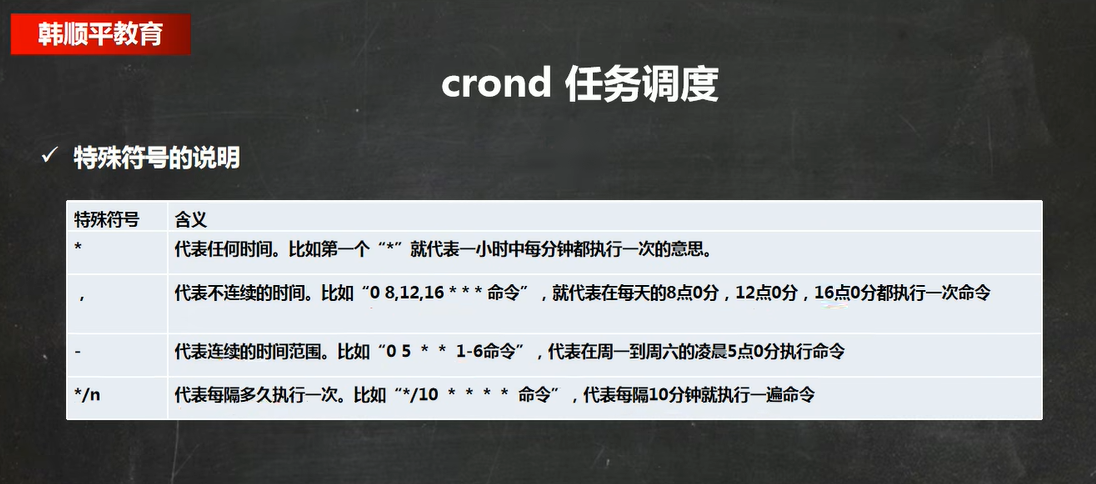
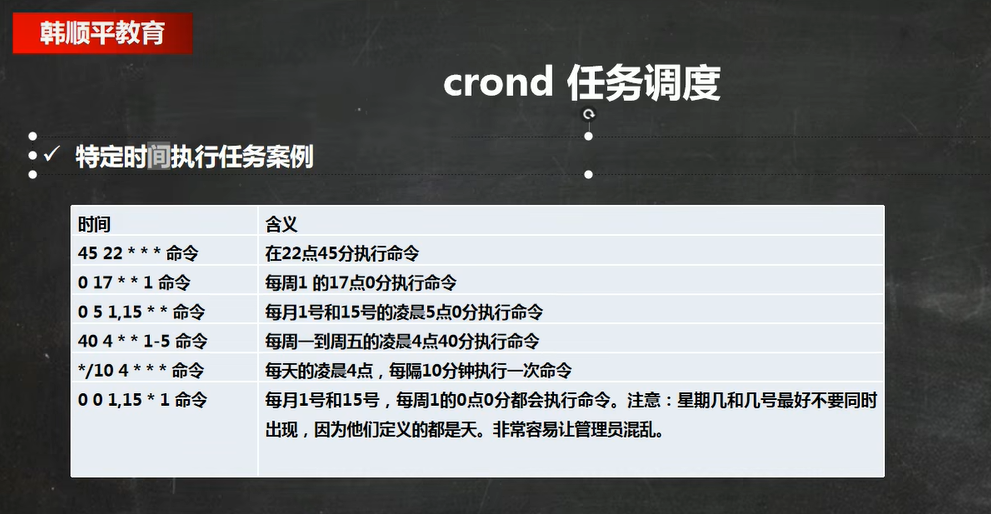
7.2 应用案例

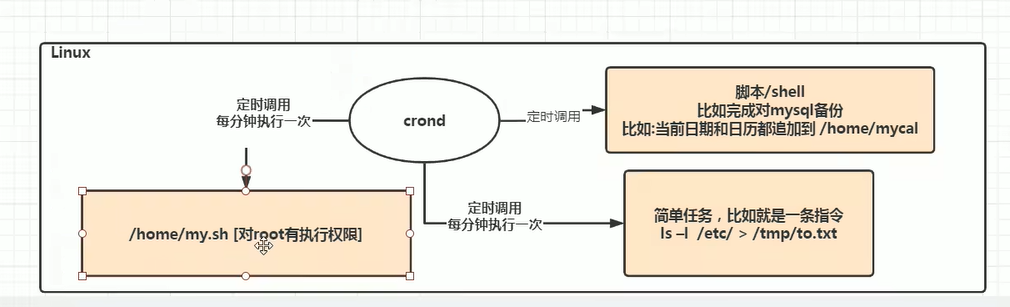
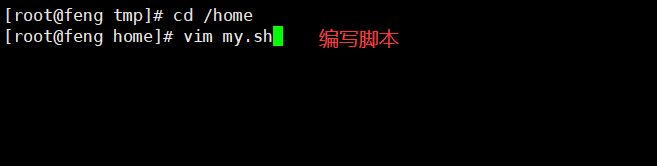
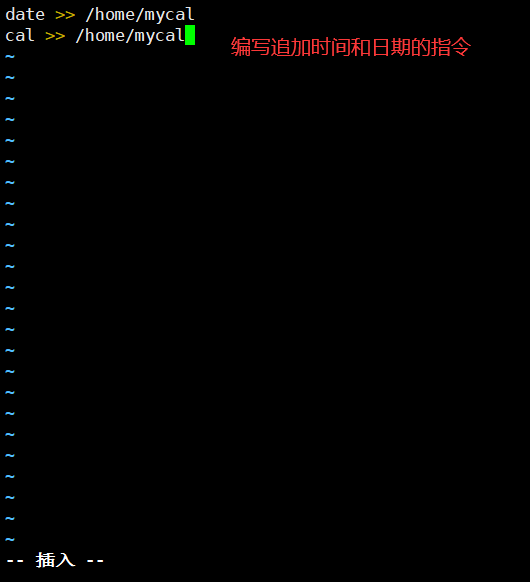
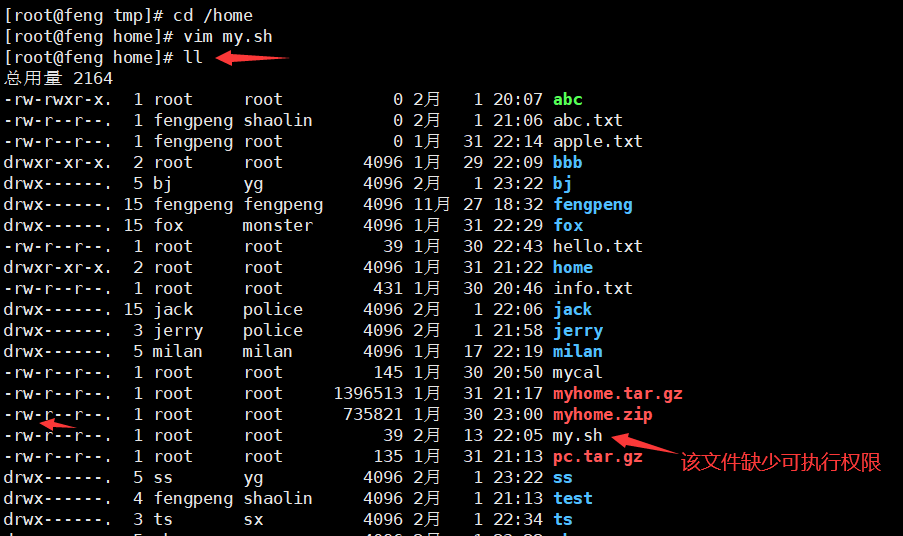
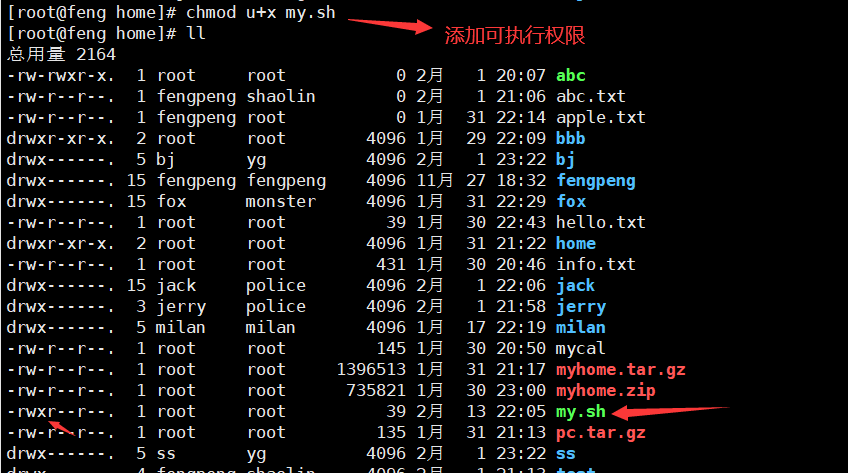
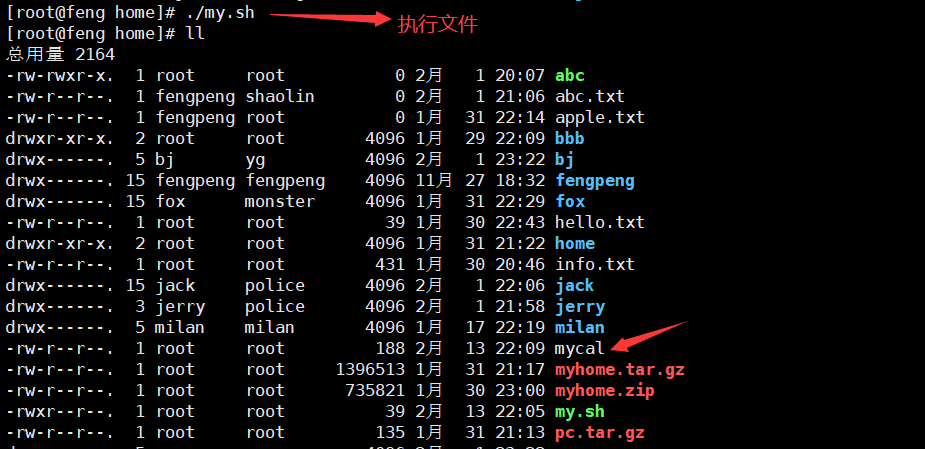
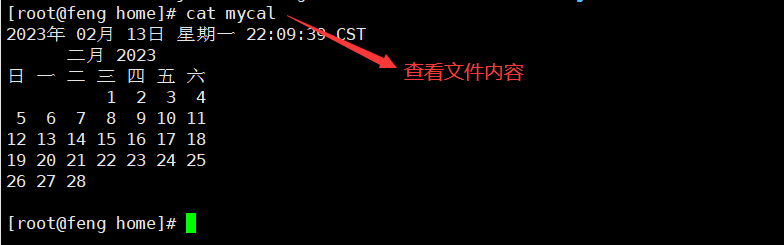

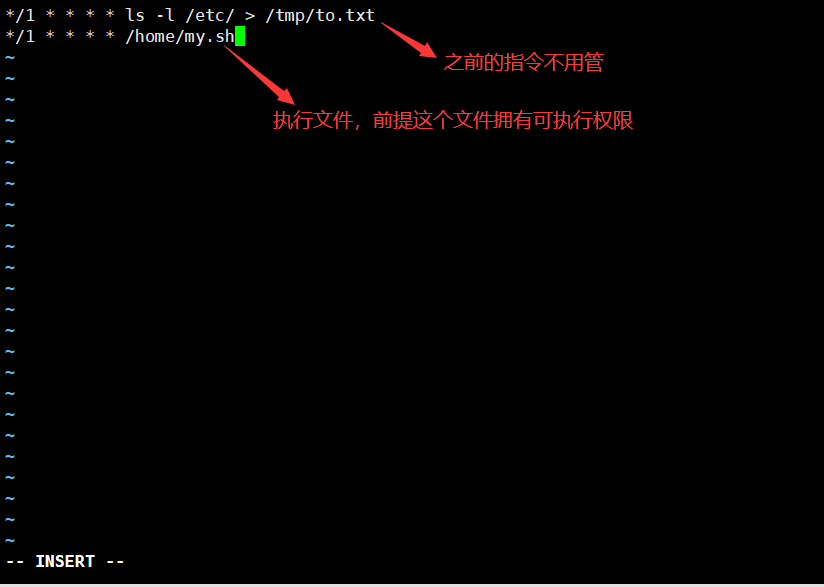
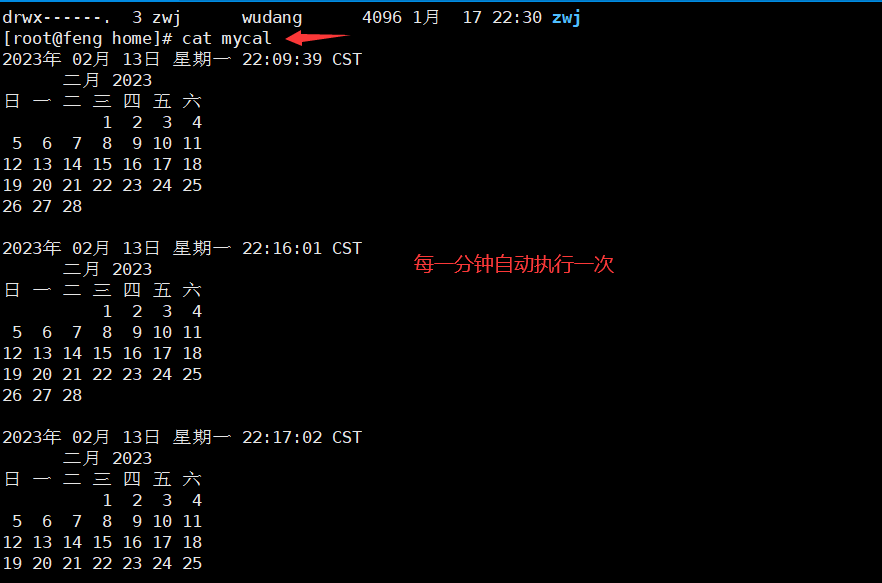
8 at定时任务
8.1 基础知识
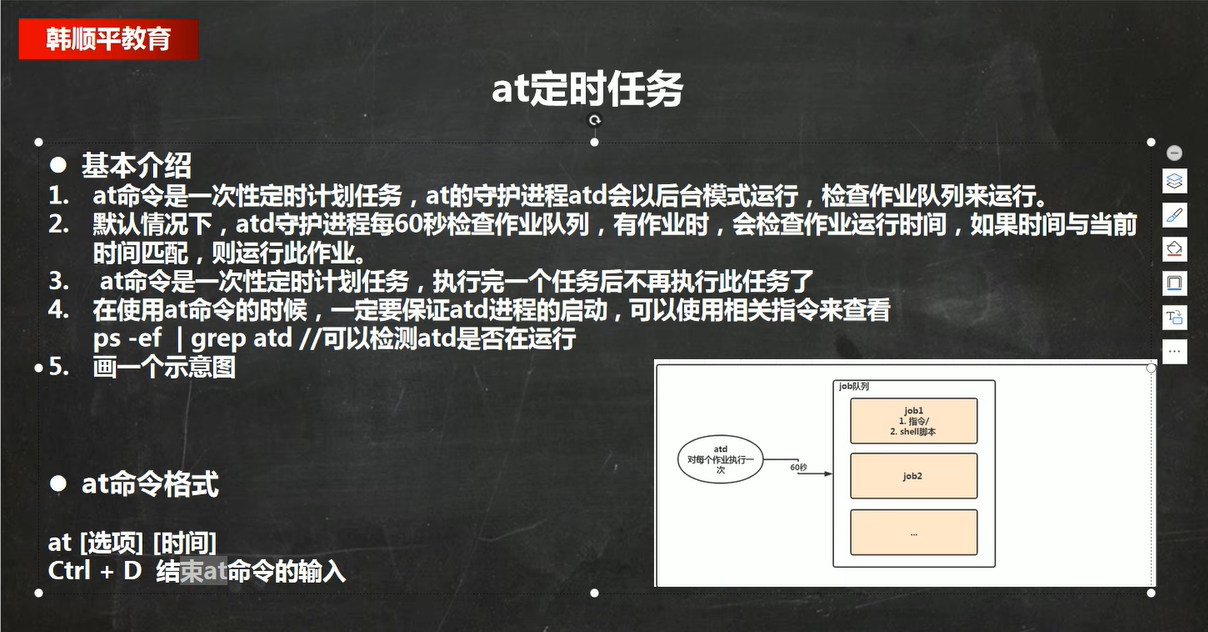

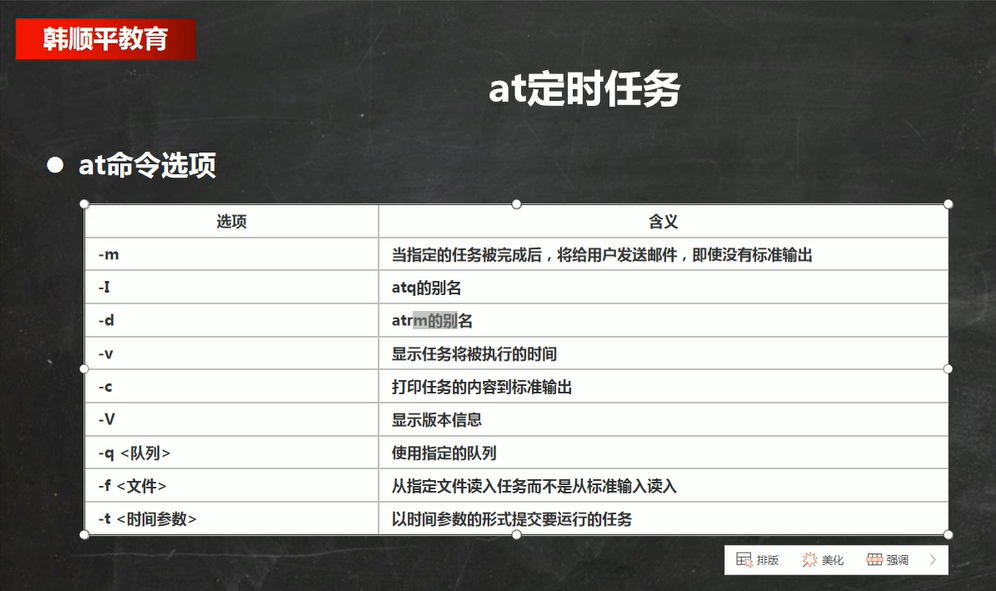
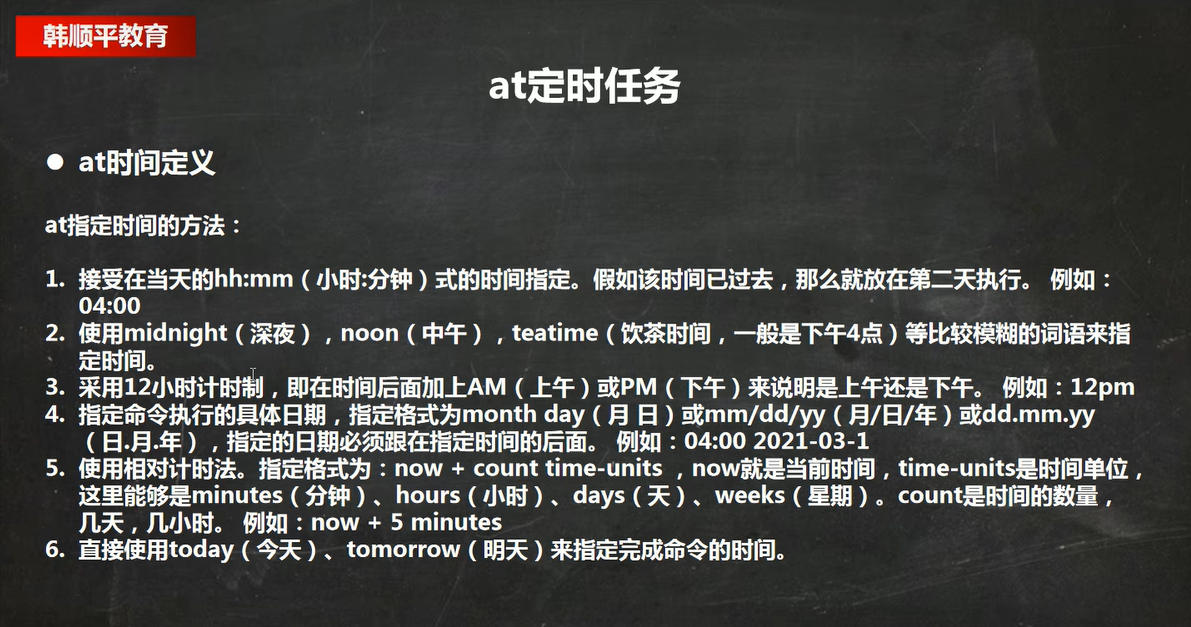
8.2 应用案例

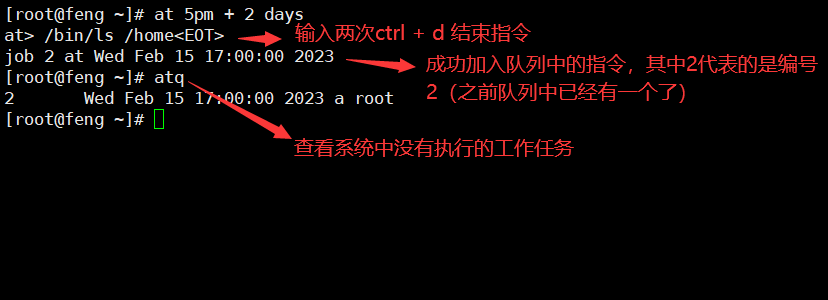


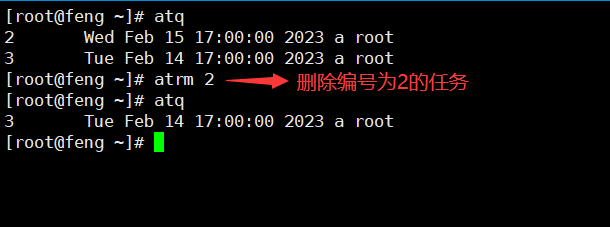
9 Linux分区
9.1 基础知识
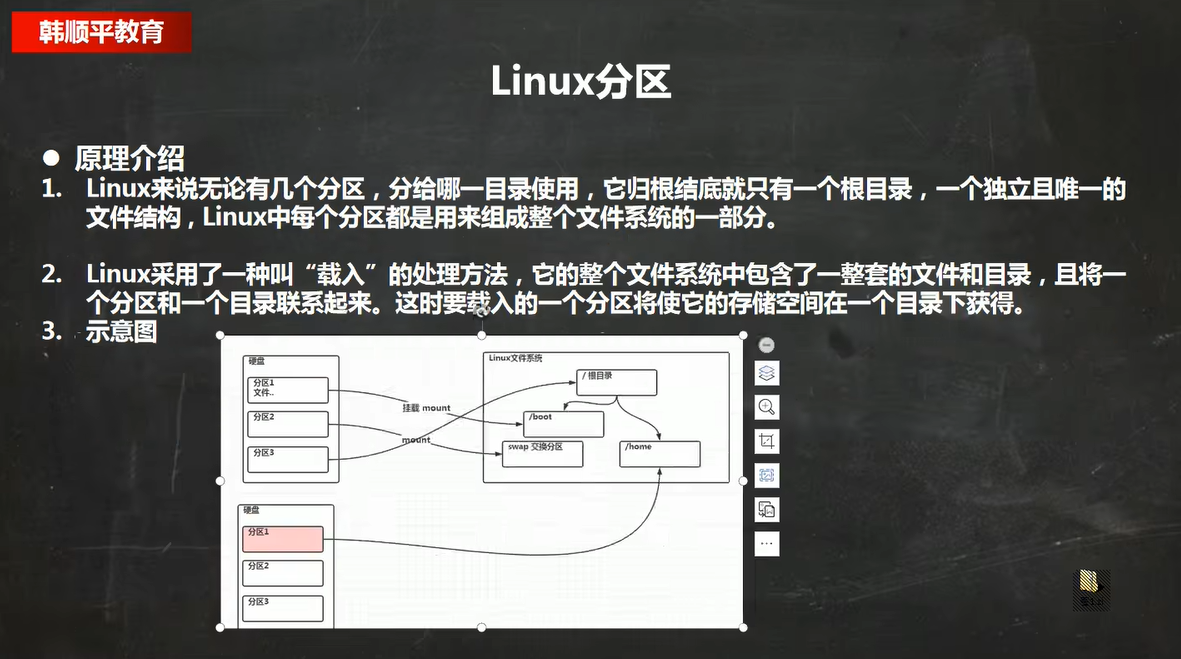
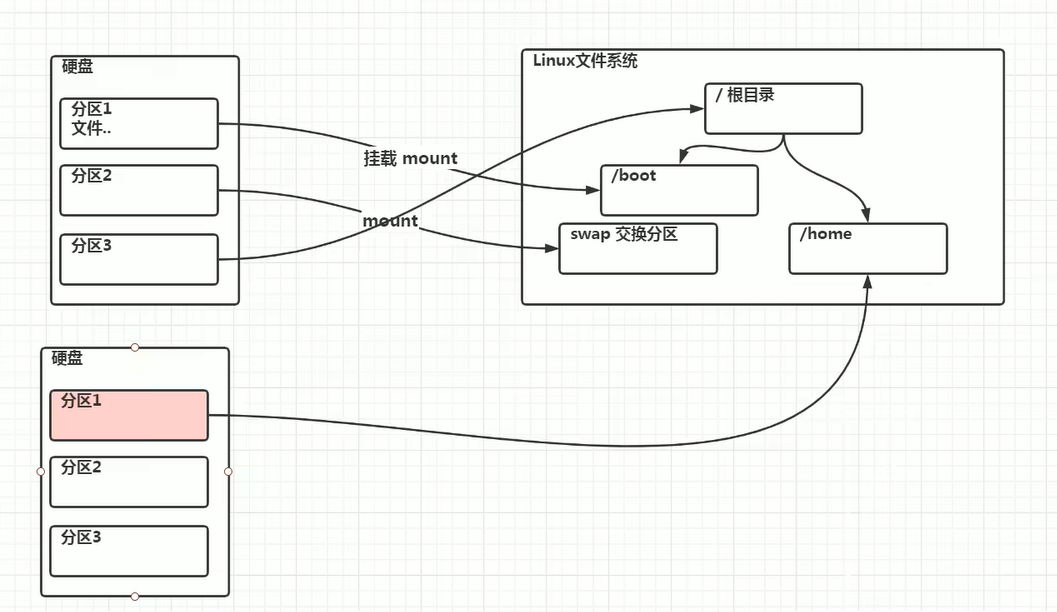
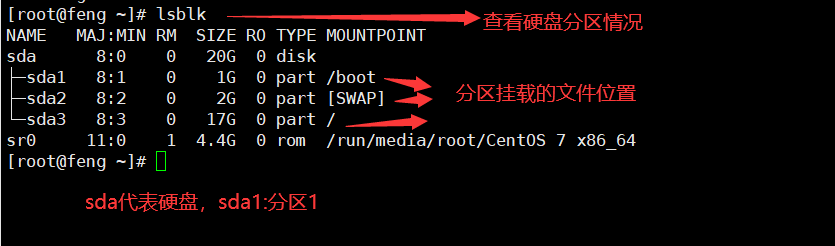

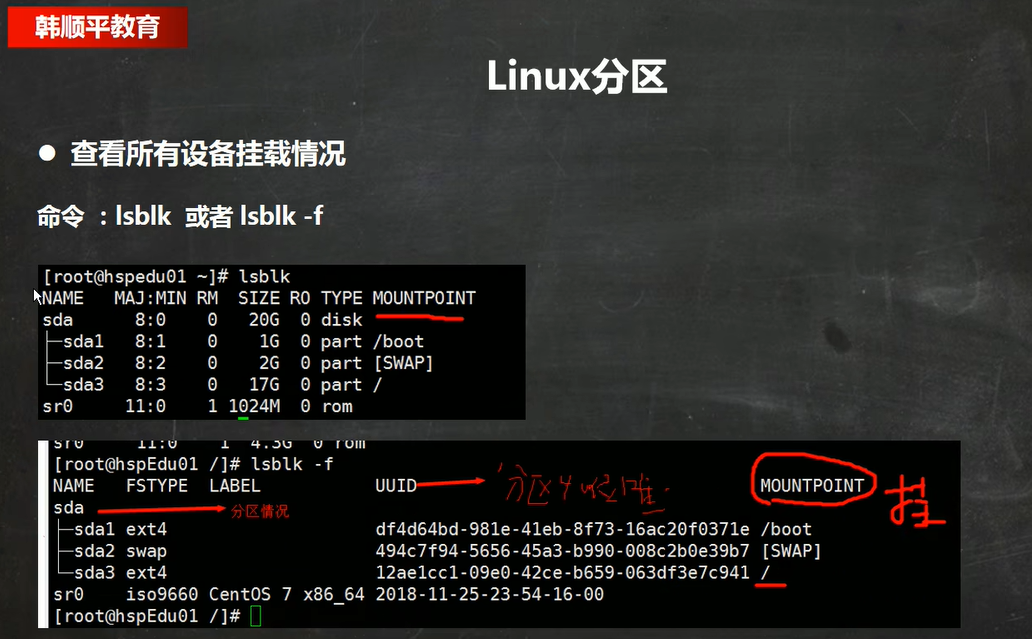
UUID:分区40位唯一标识符

9.2 应用案例
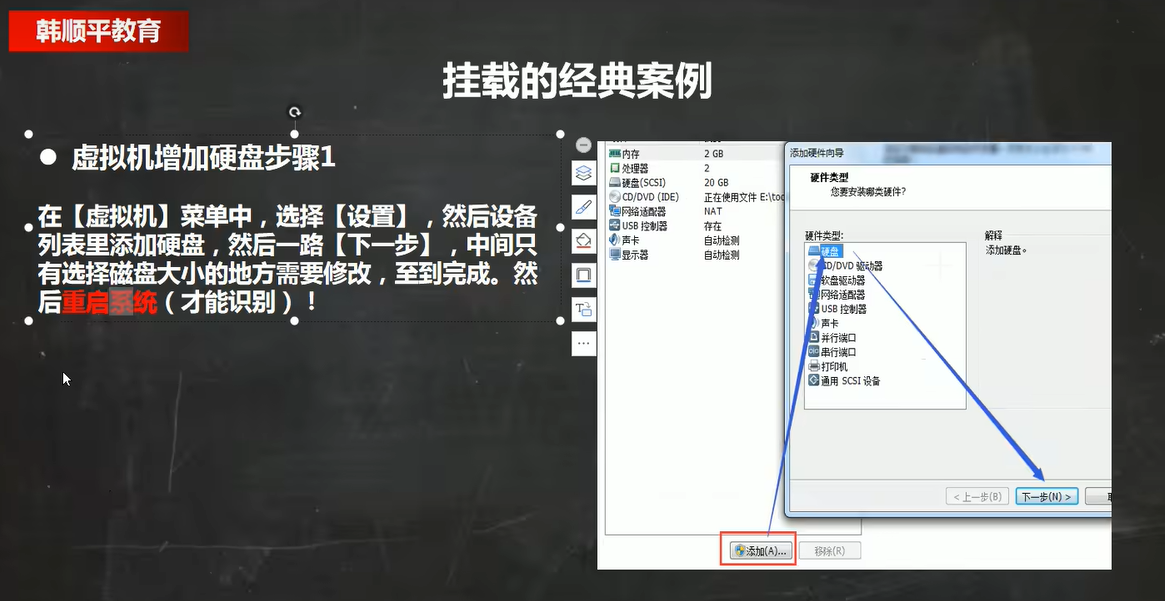
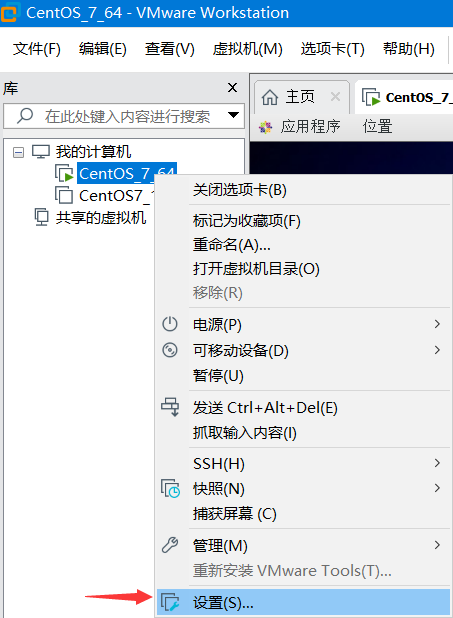
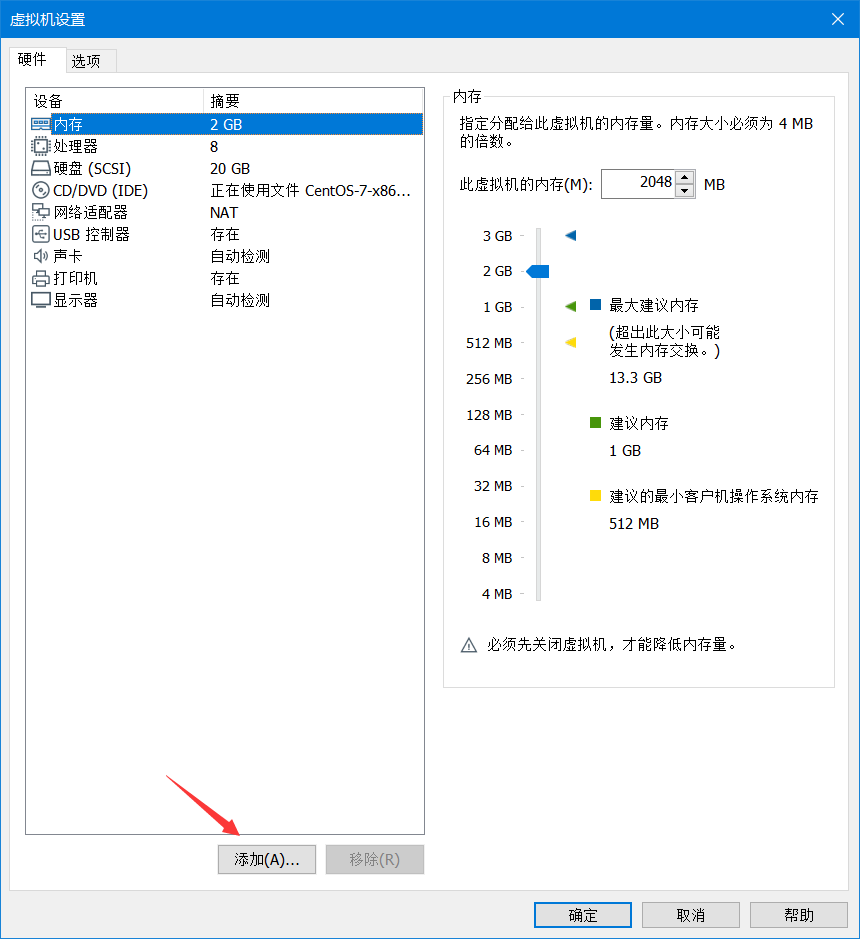
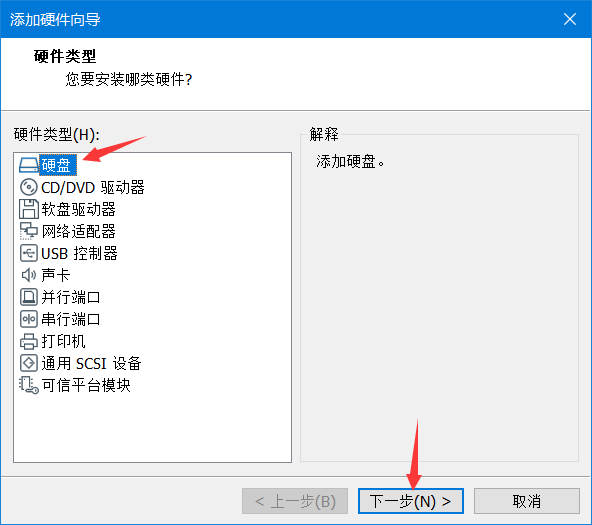

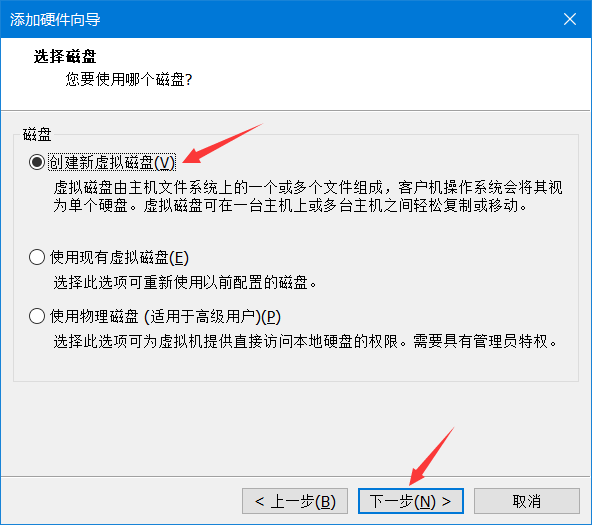
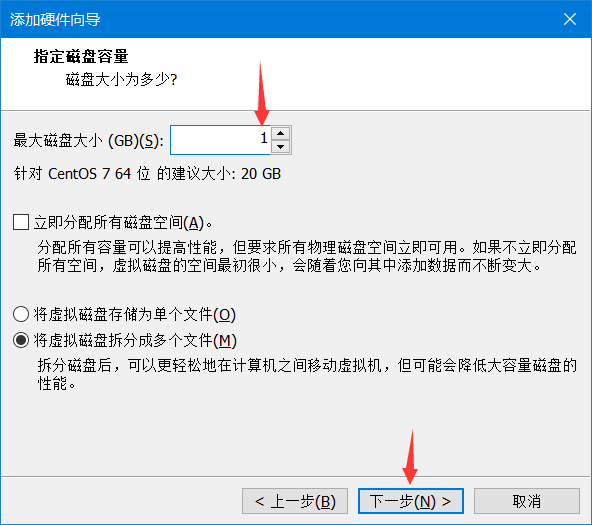
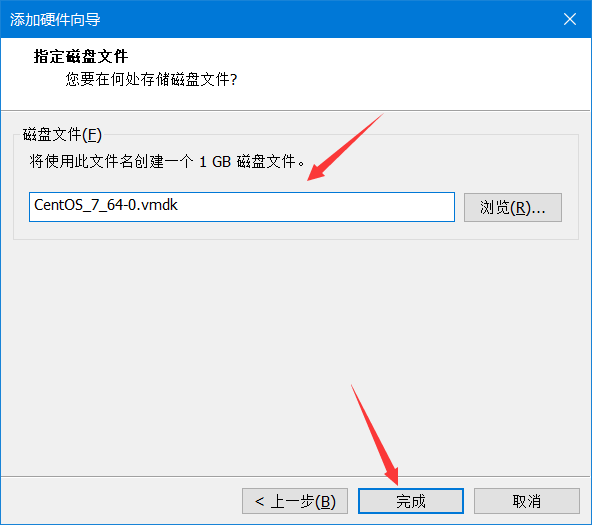
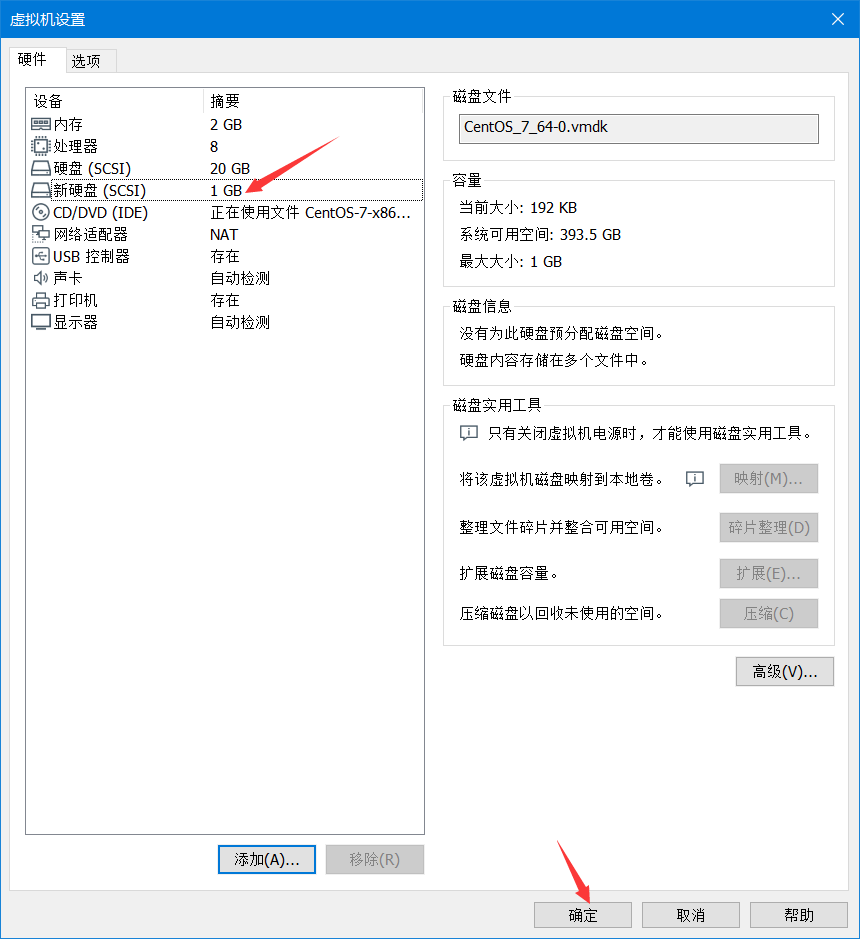
添加成功后,需要重启系统才能识别: reboot
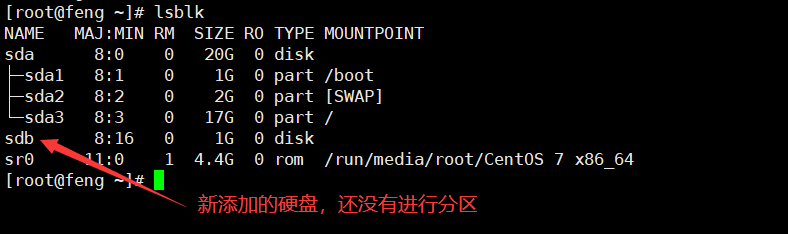
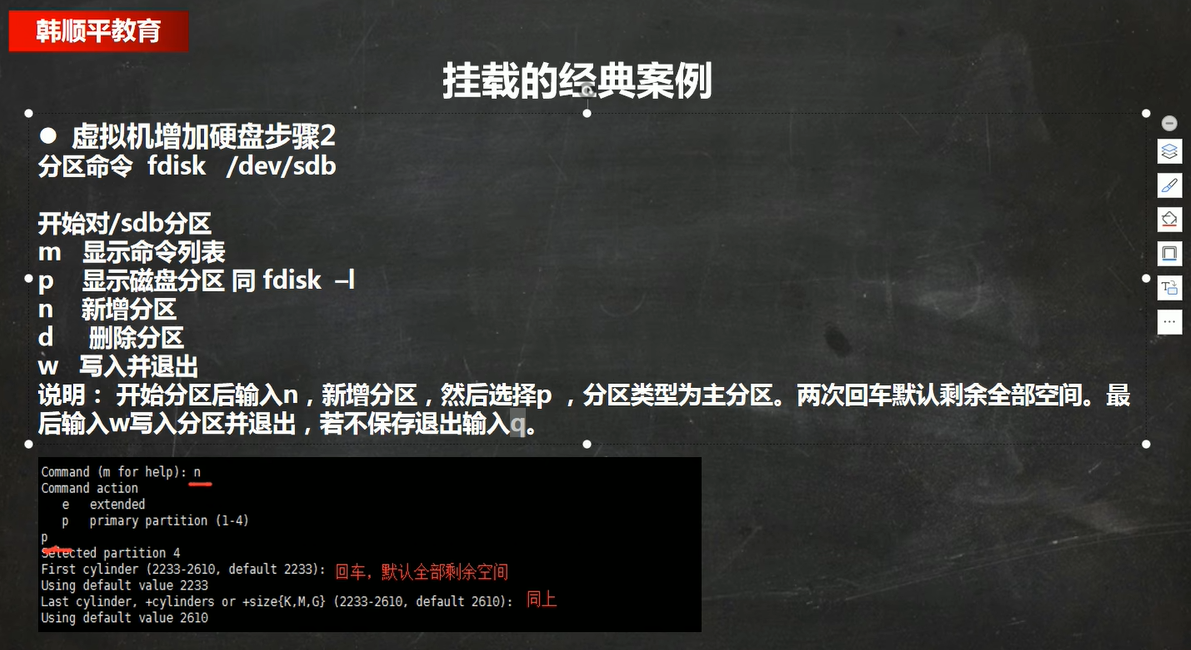
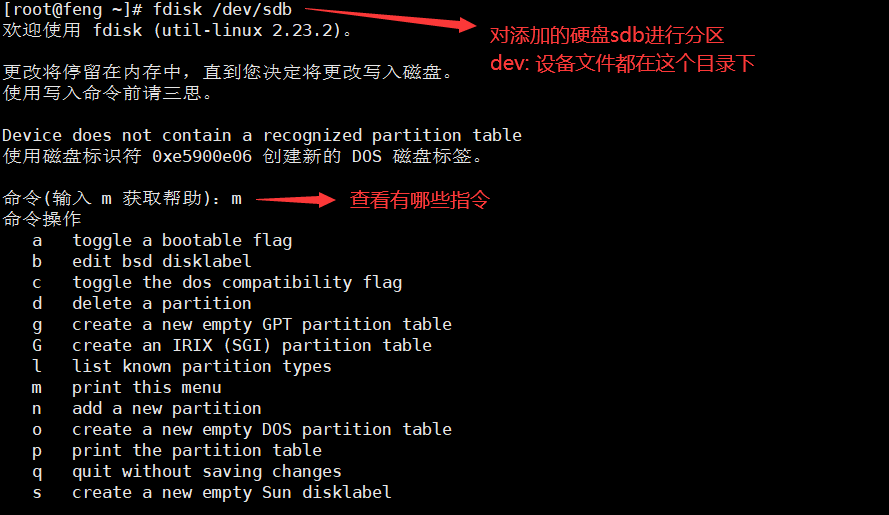

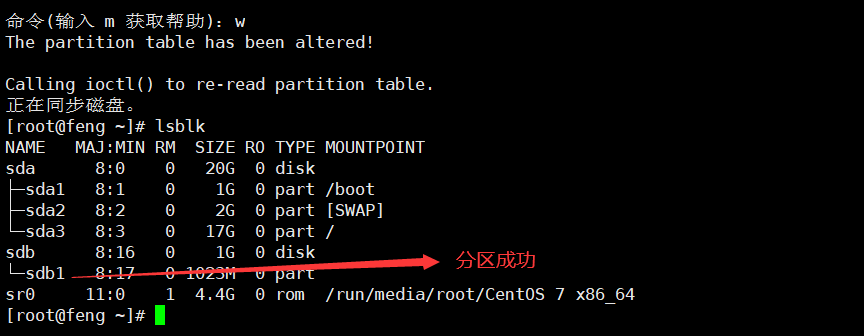

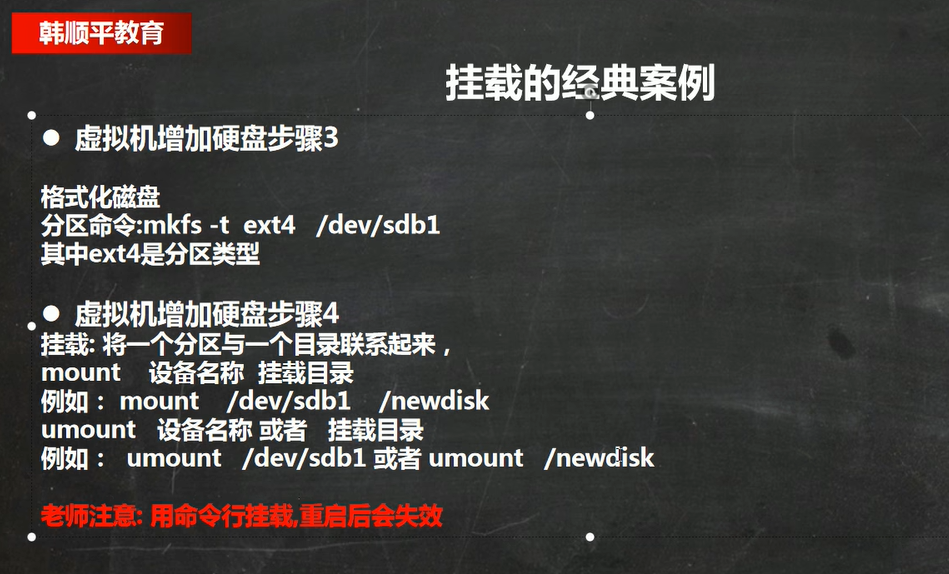
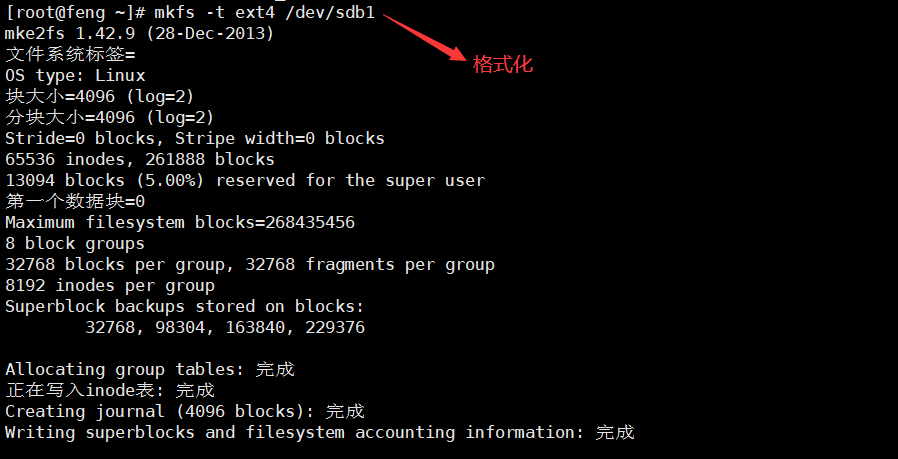
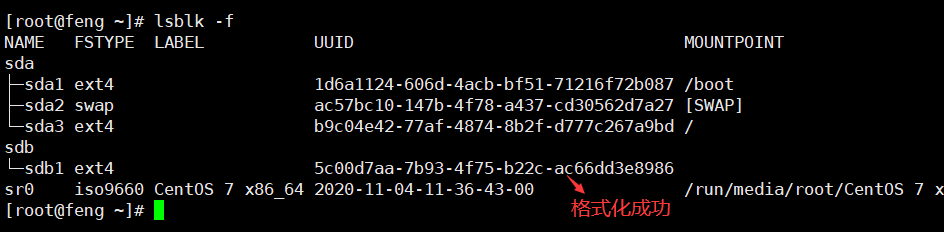
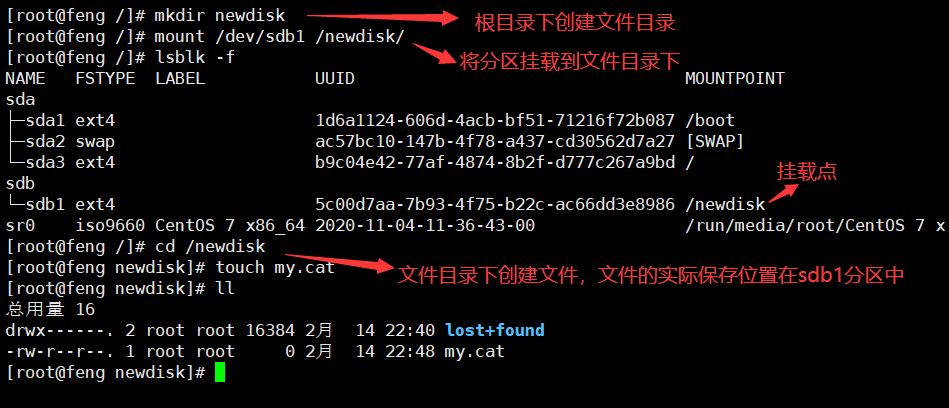
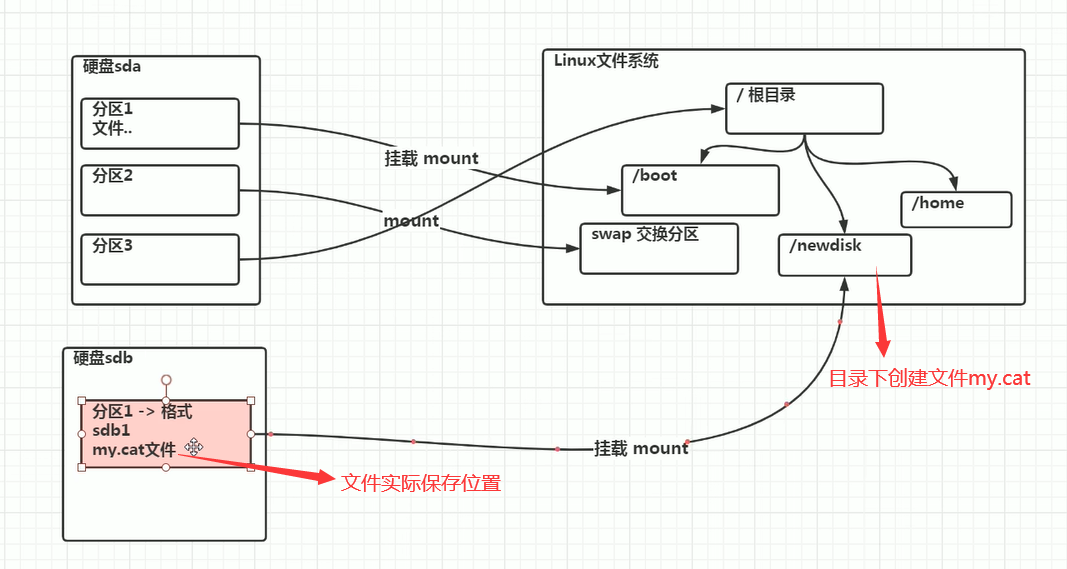
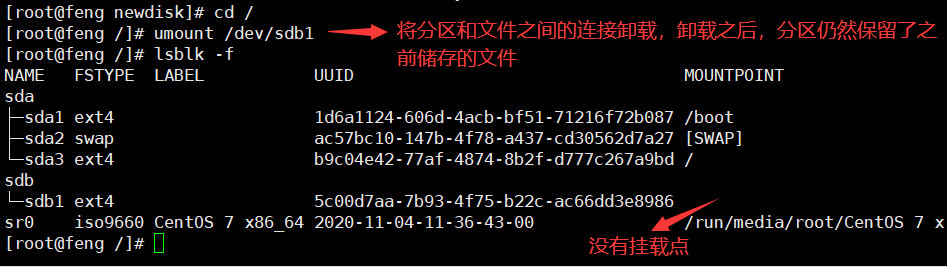

永久挂载

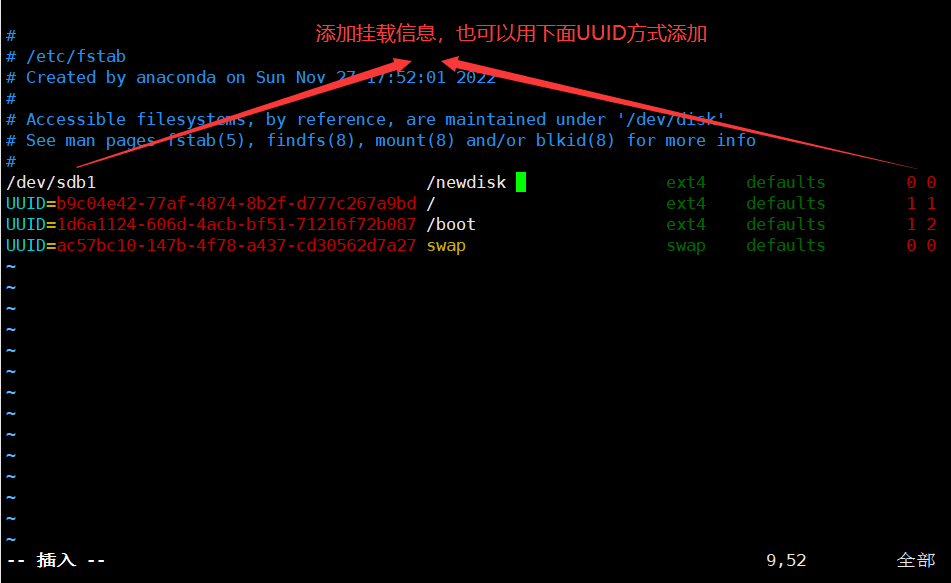
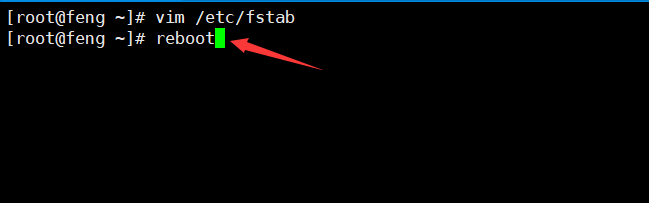
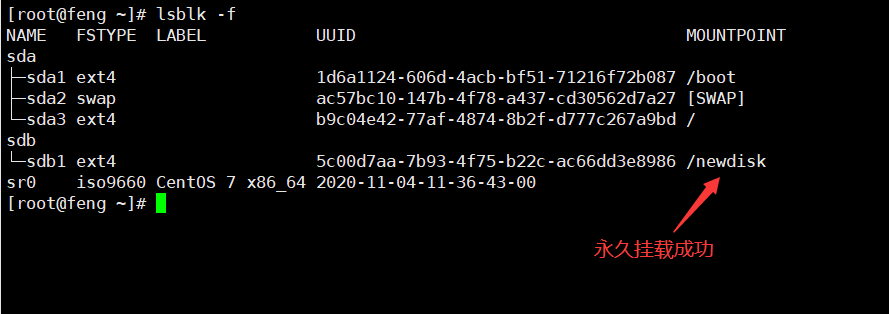
9.3 磁盘情况
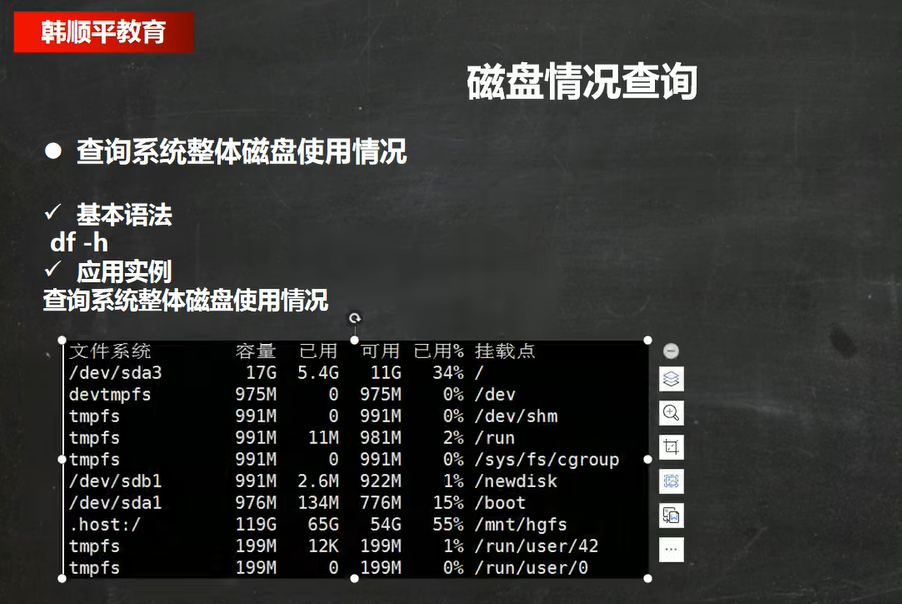
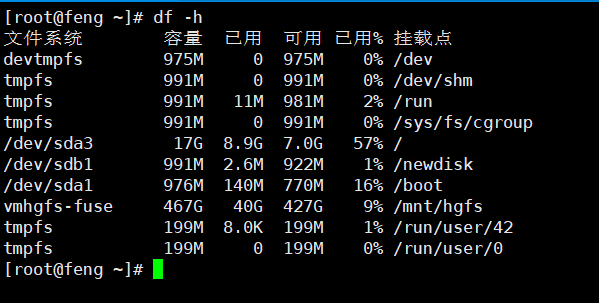


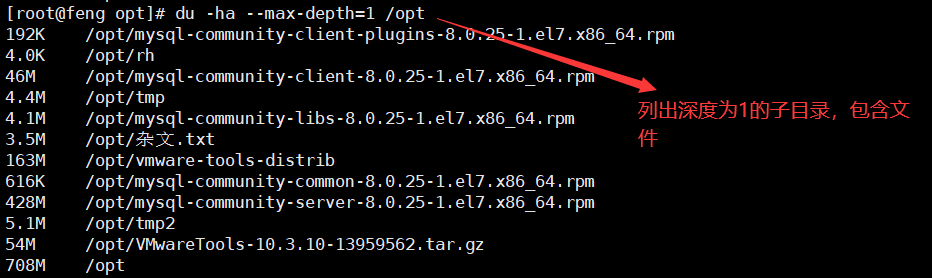
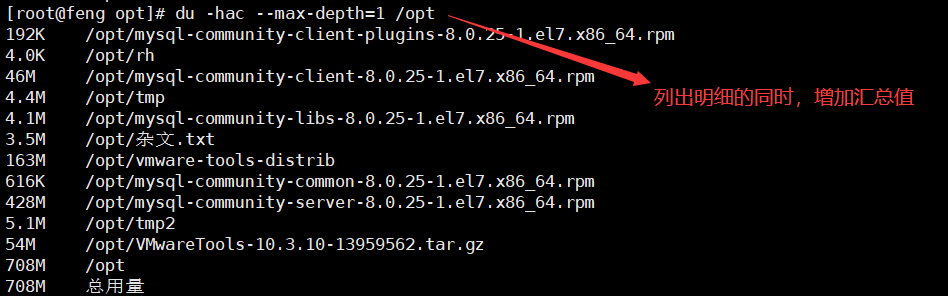
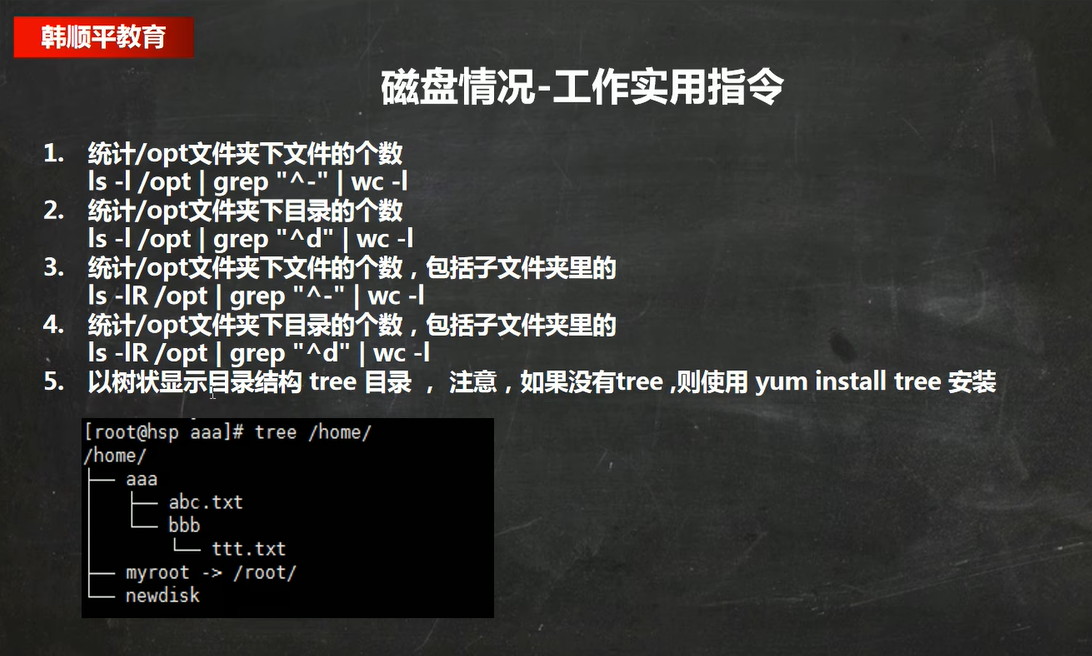
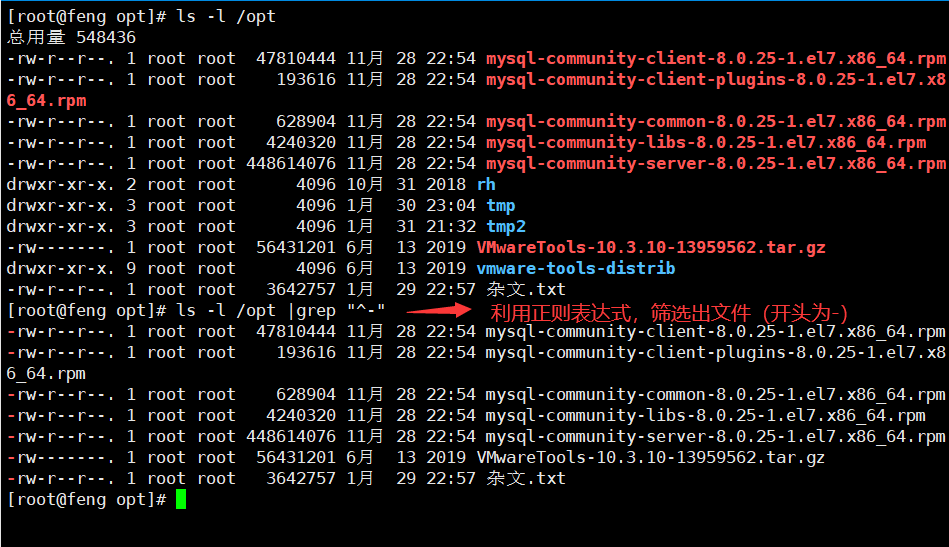
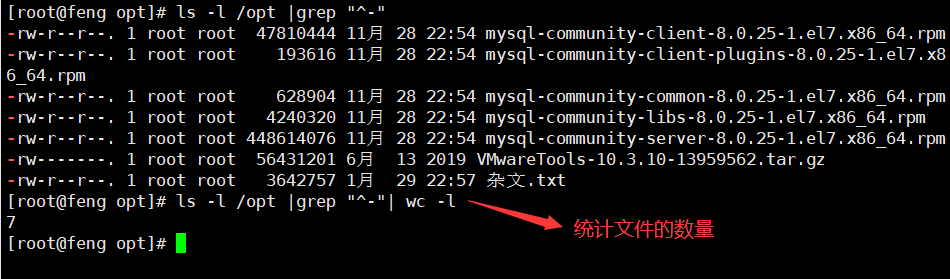
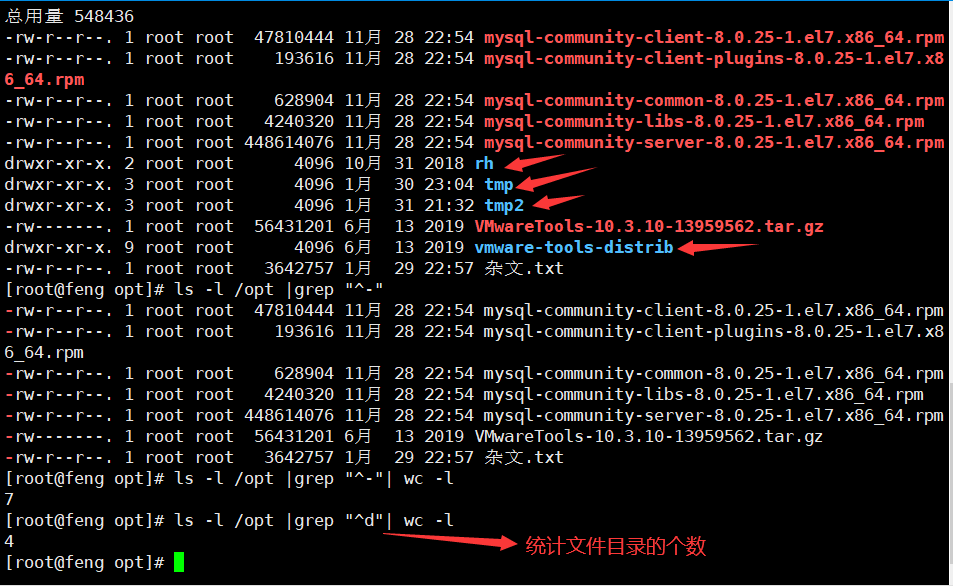


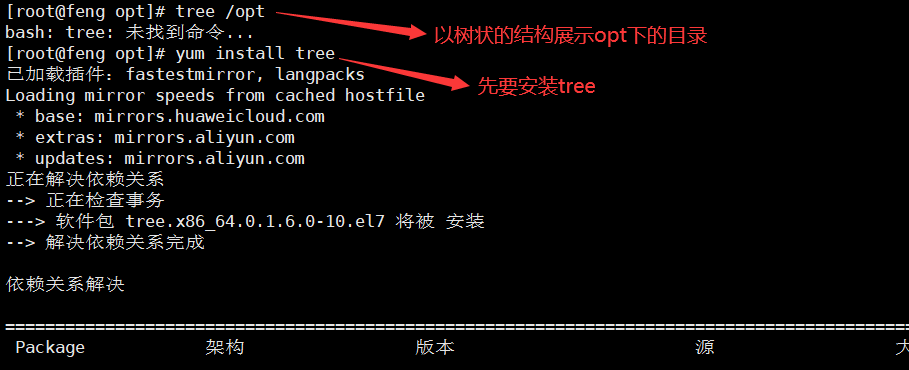
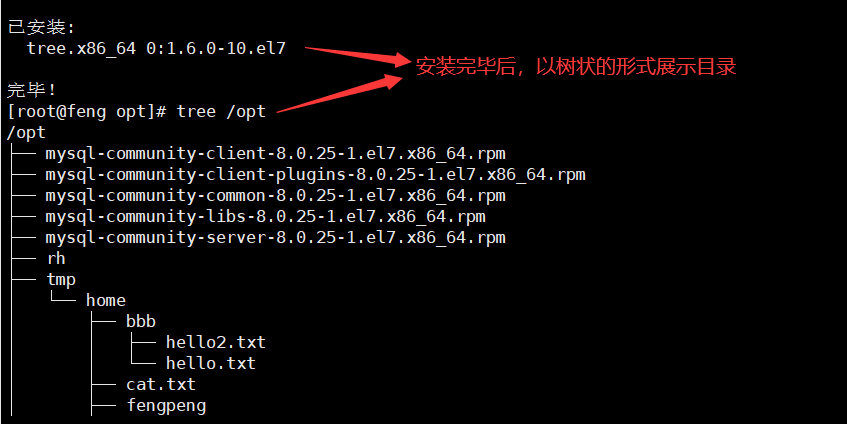
10 网络配置
10.1 原理图
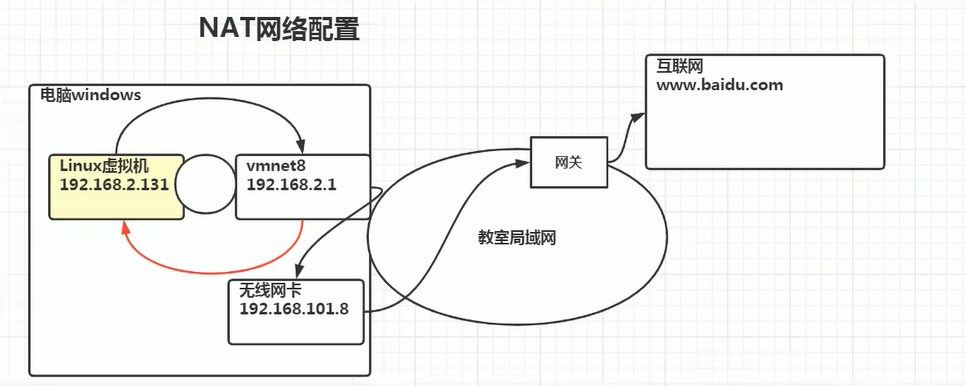
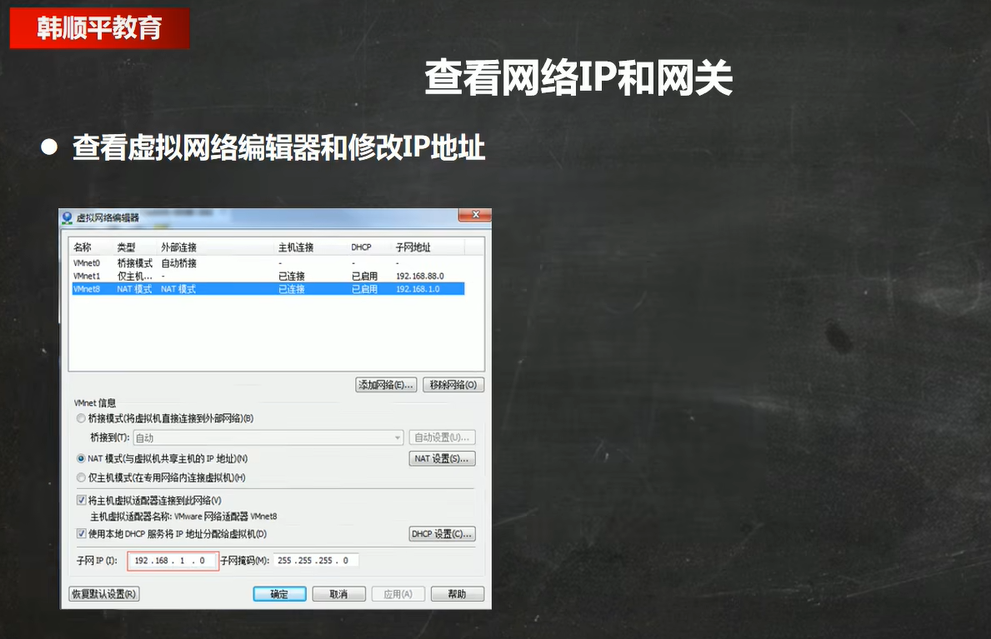
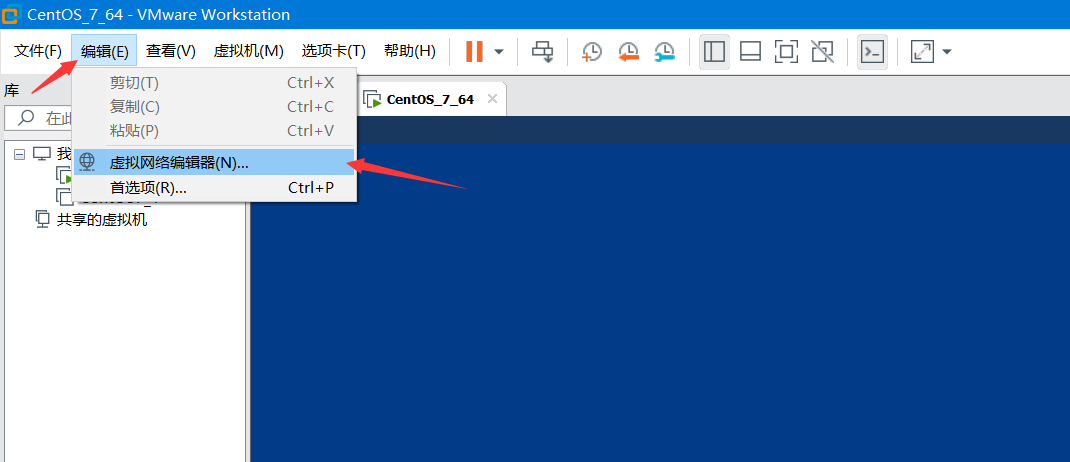
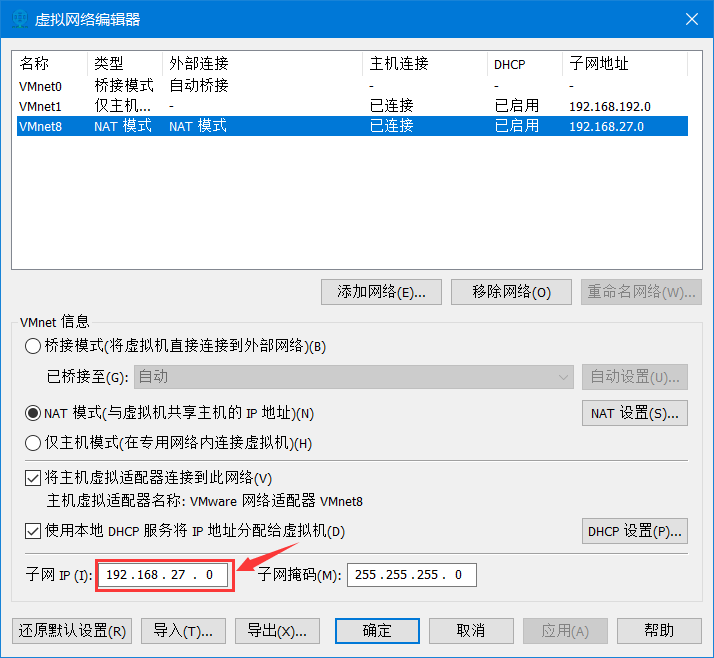
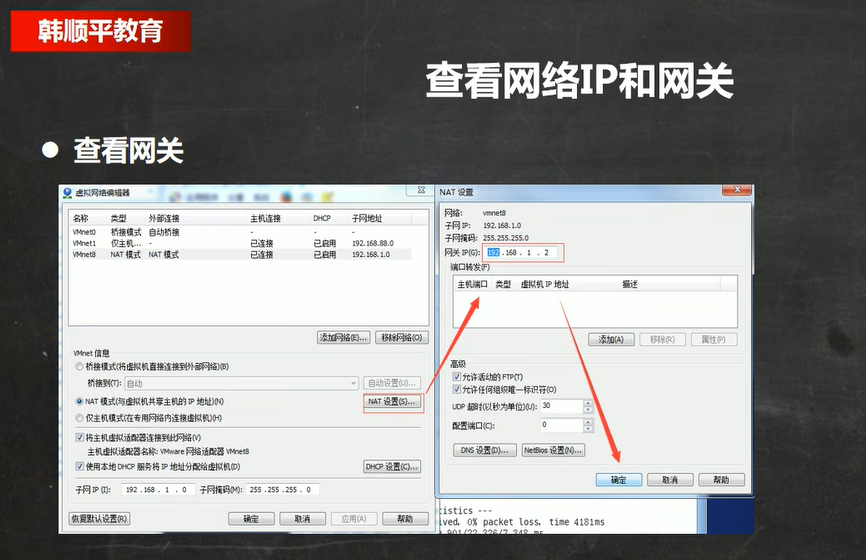

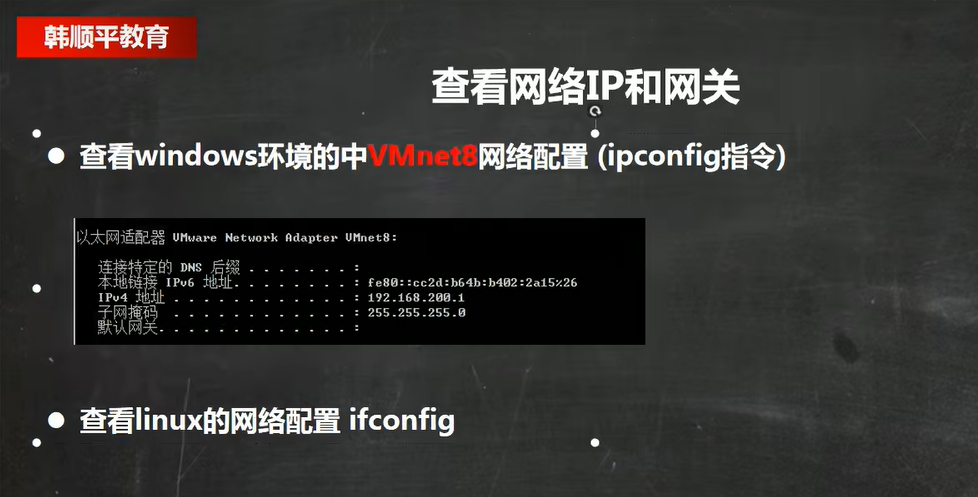
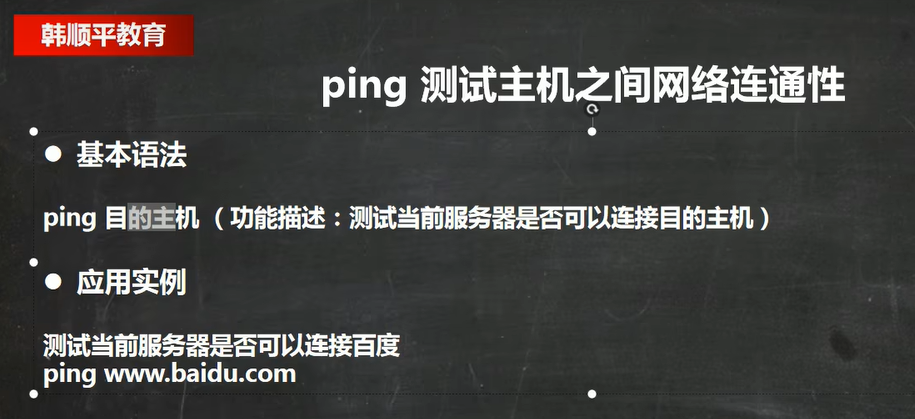
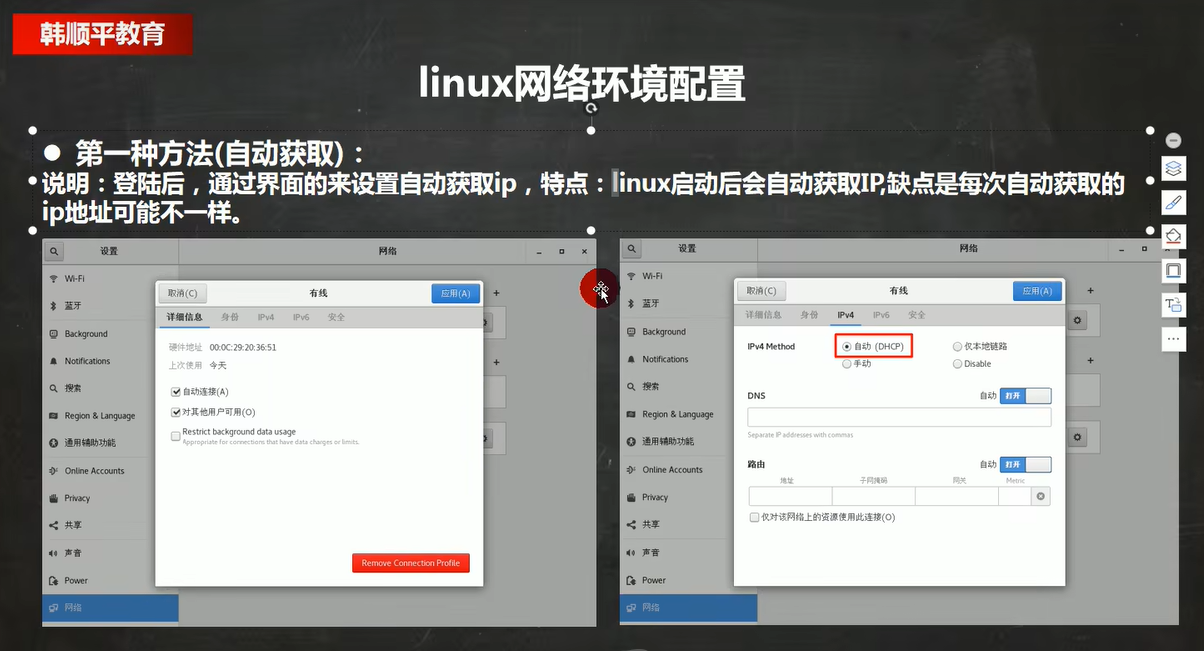
10.2 linux网络环境配置
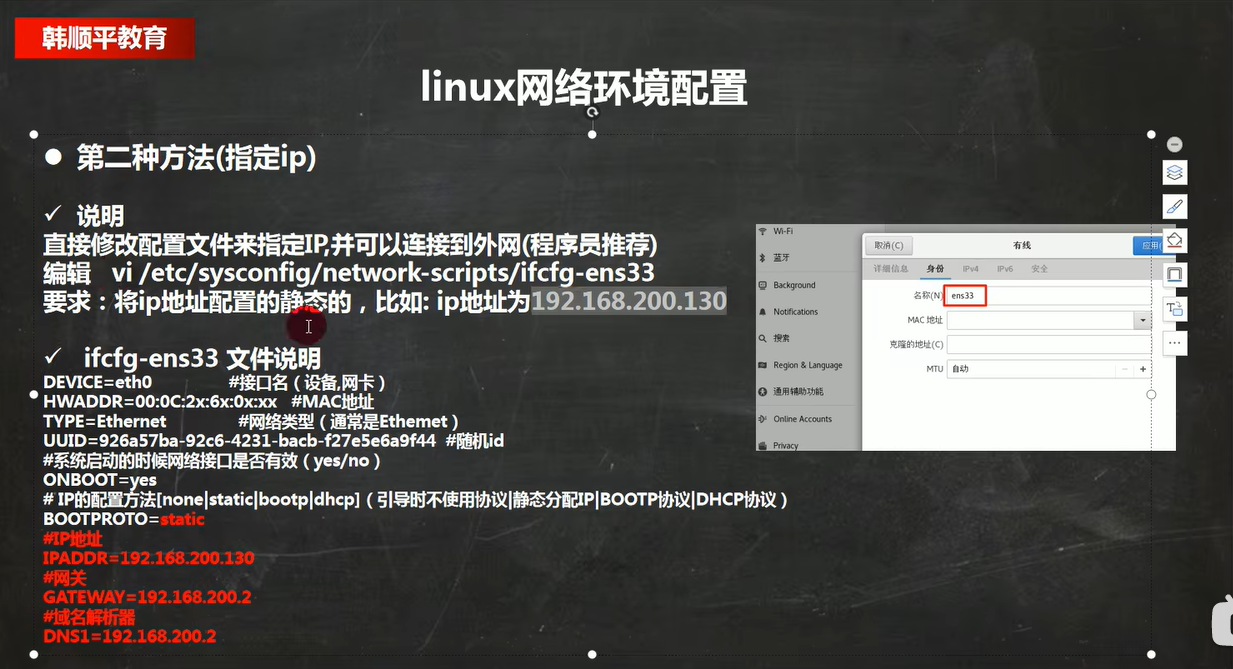

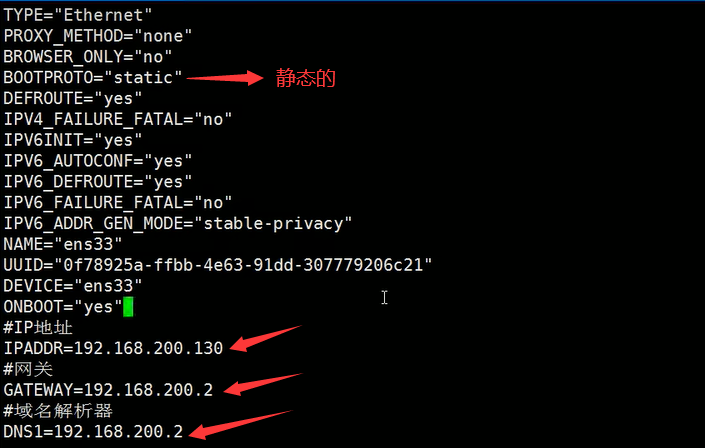
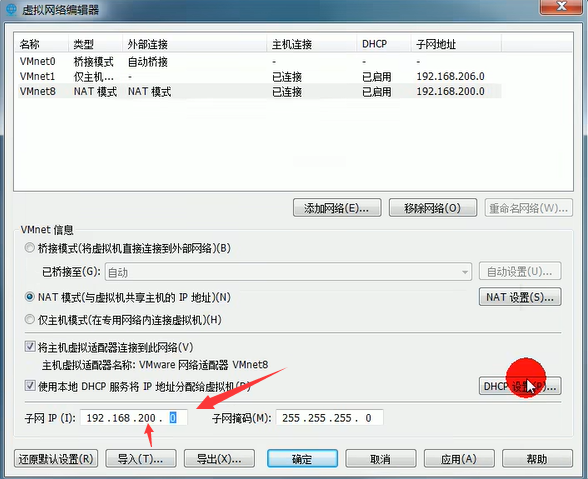
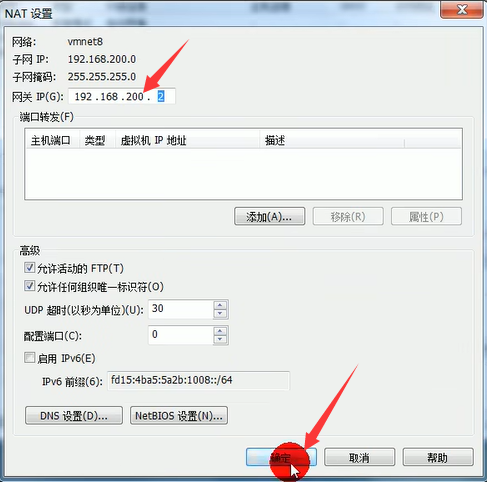
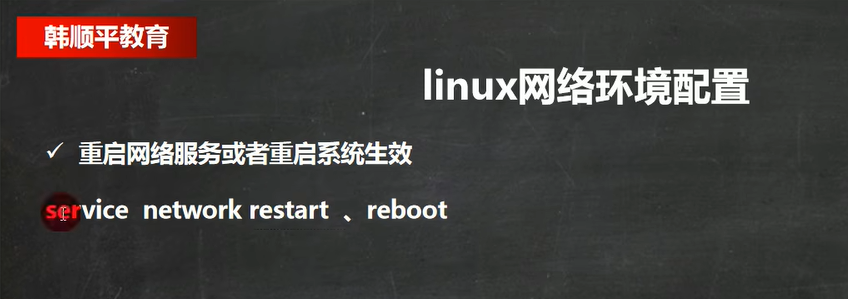
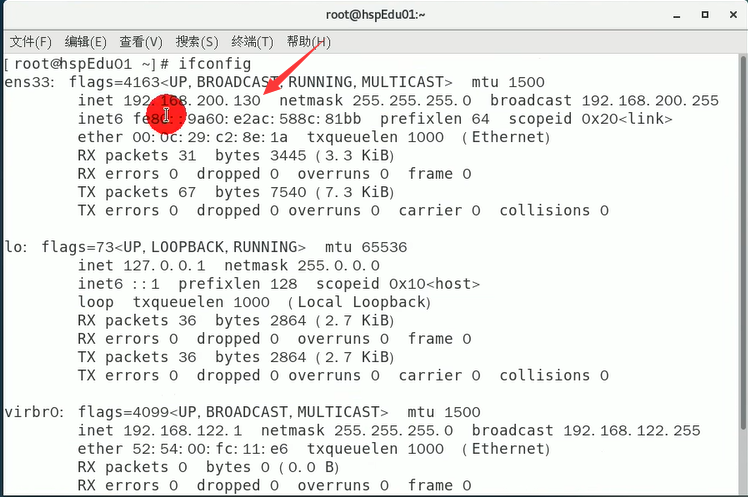
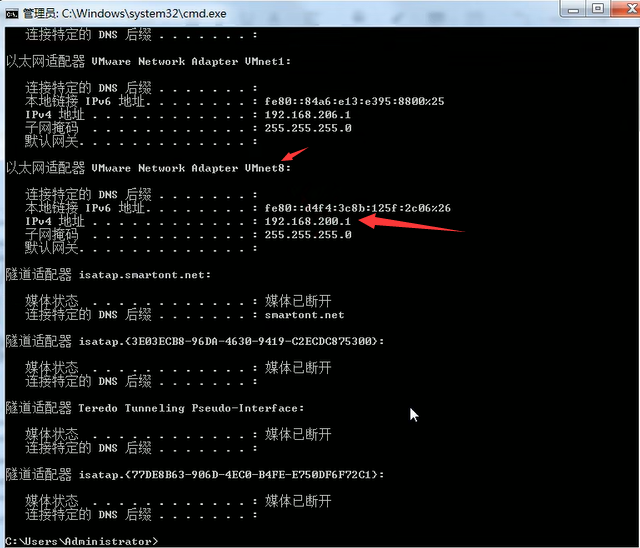
10.3 设置主机名和hosts映射

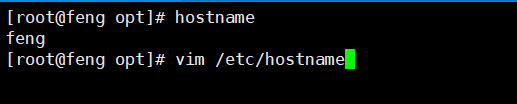
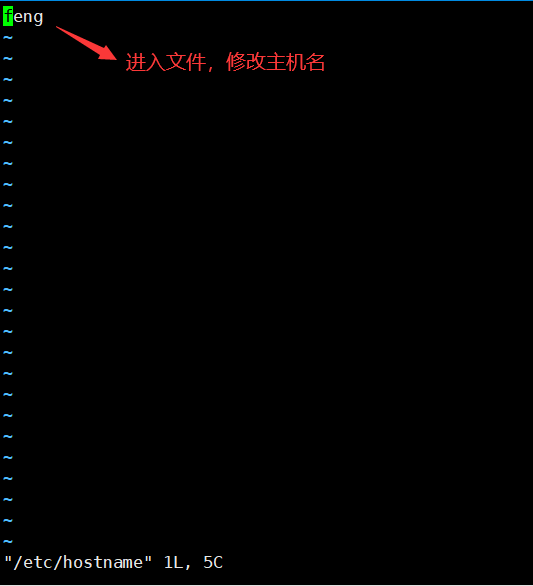
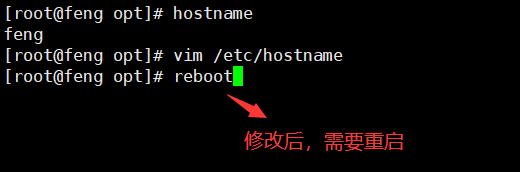
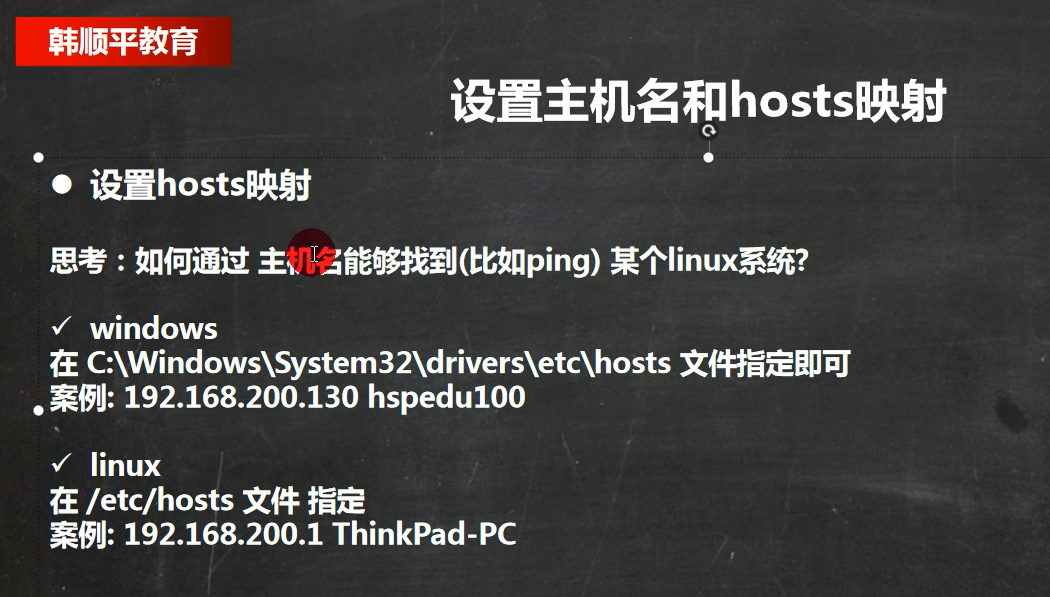


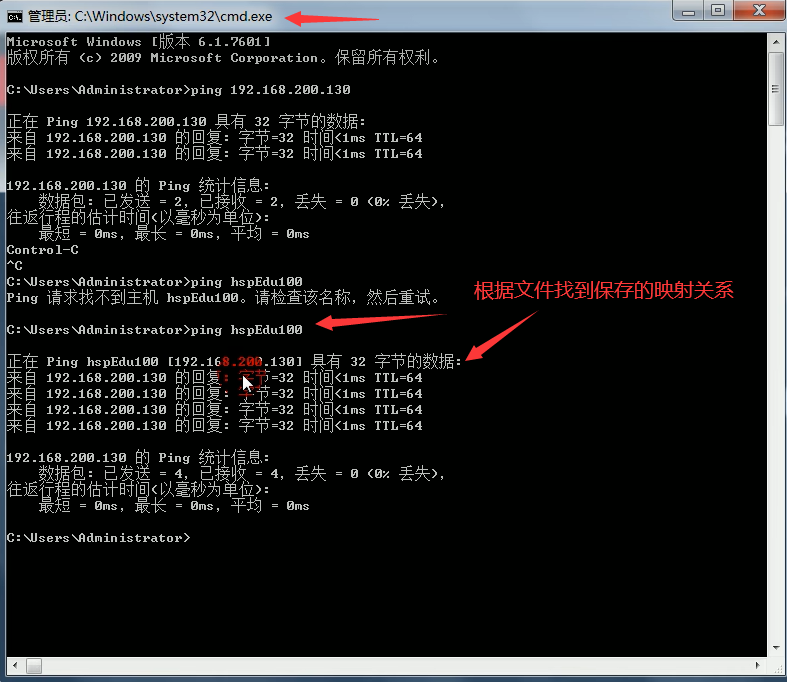
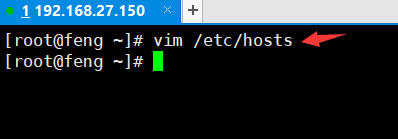


10.4 主机名解析
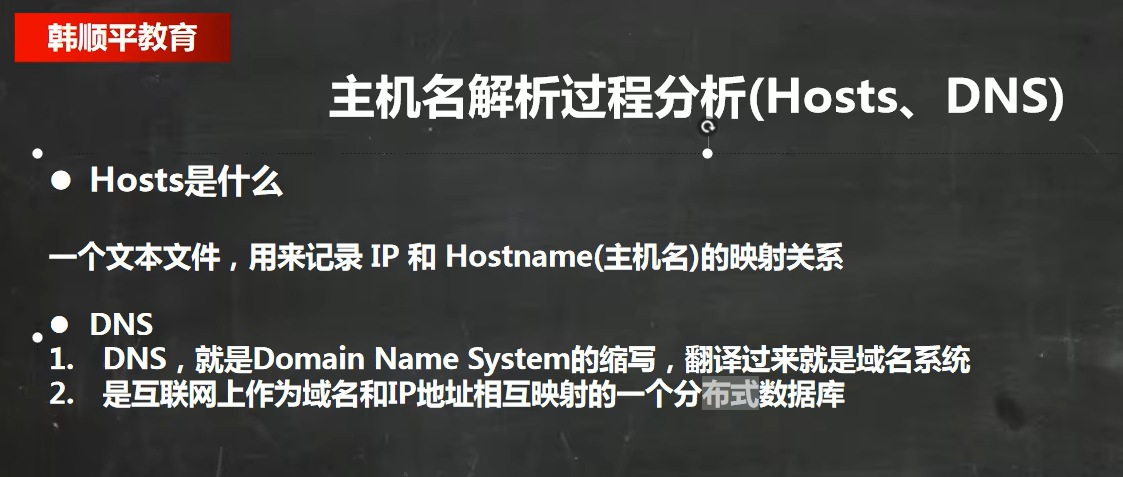
DNS是多台服务器组成,并且分级的。
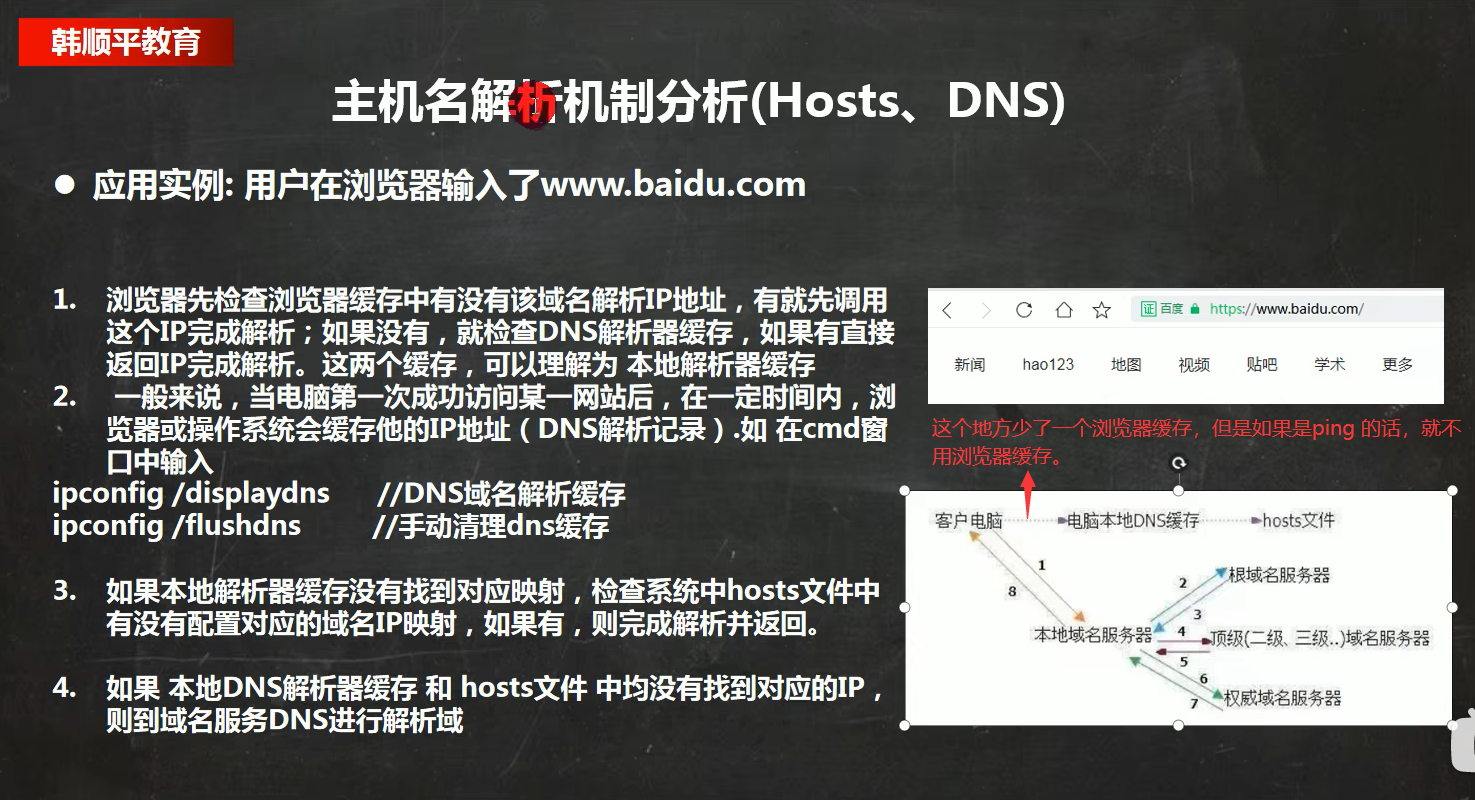
15 进程管理
15.1 基本介绍

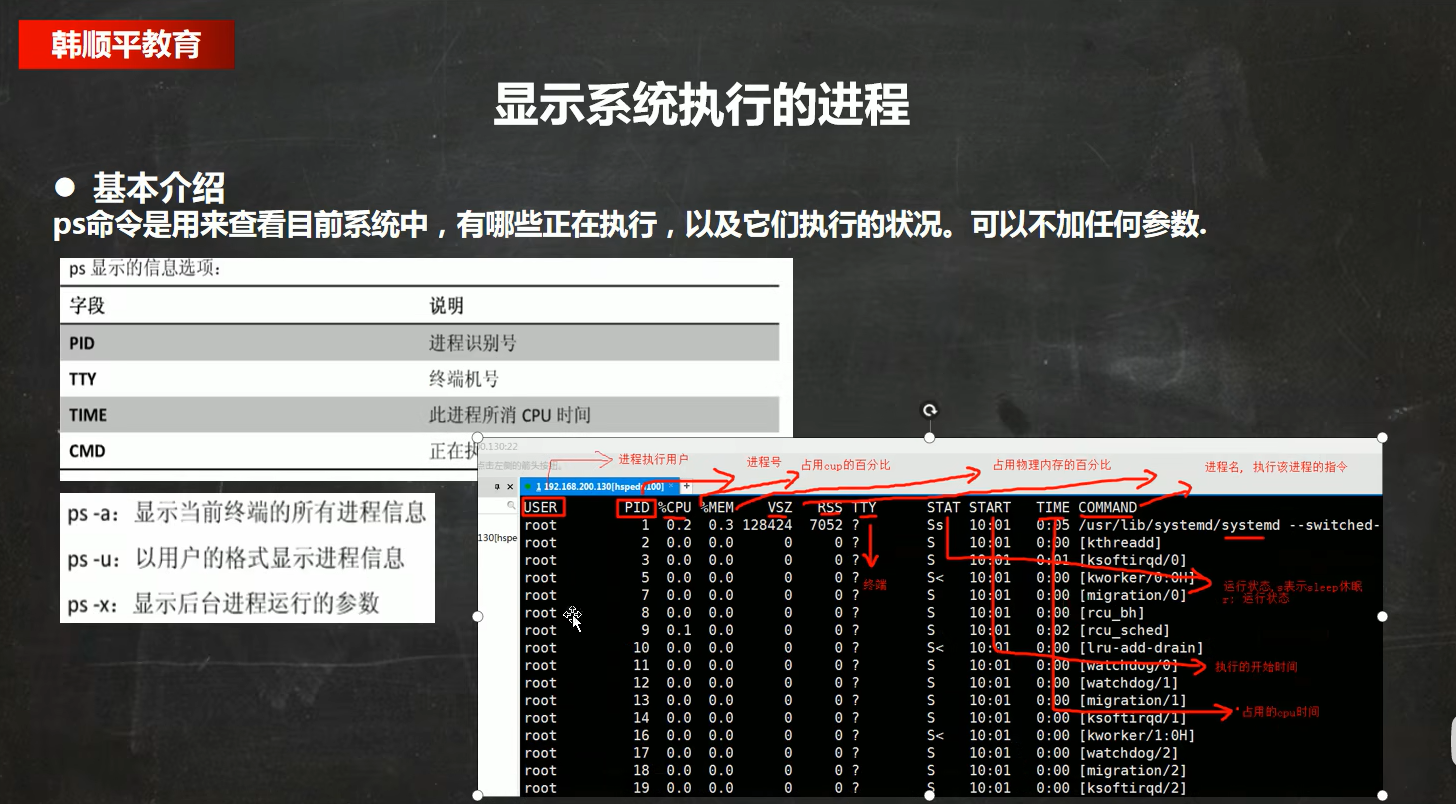
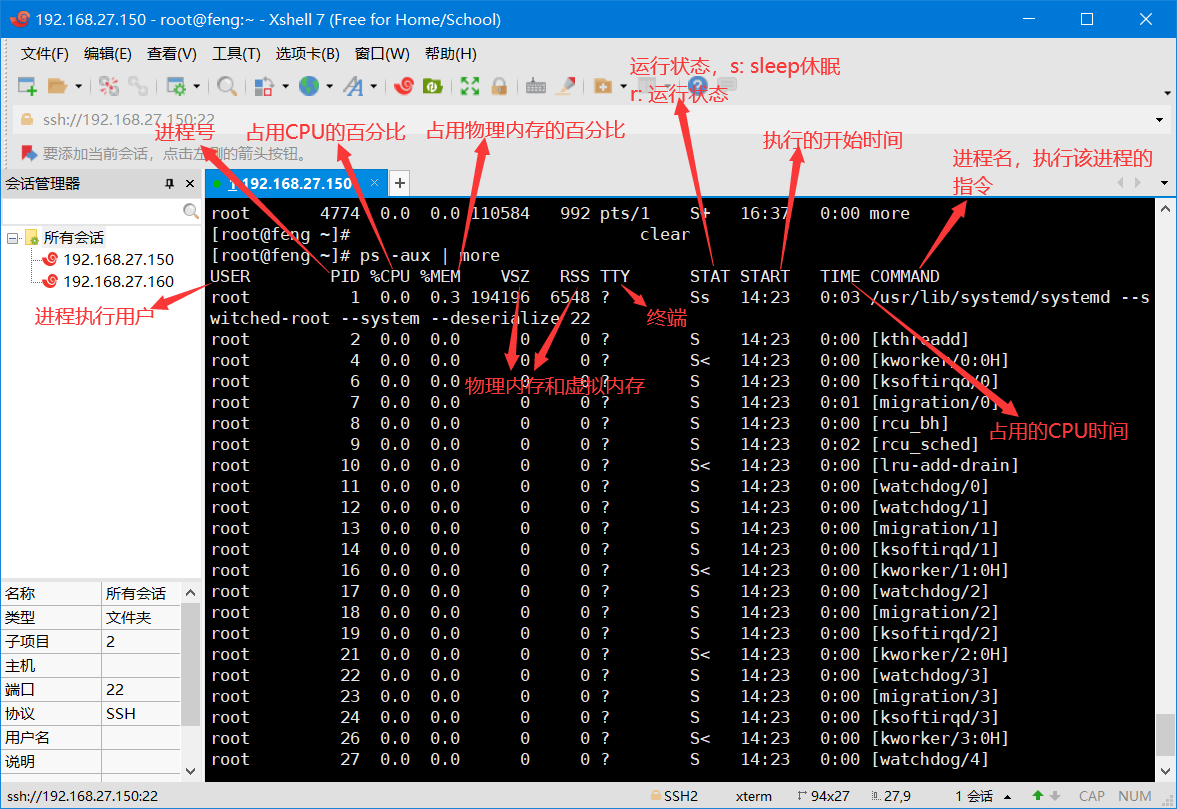

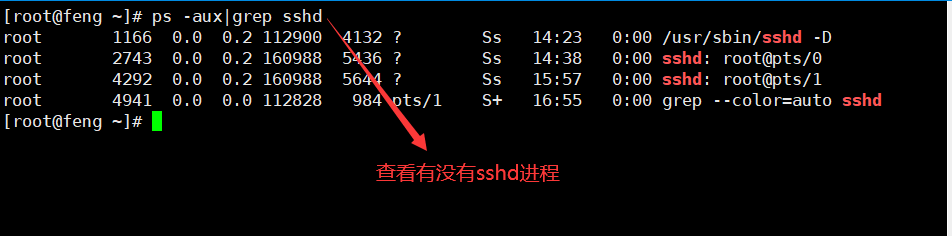
15.2 父子进程
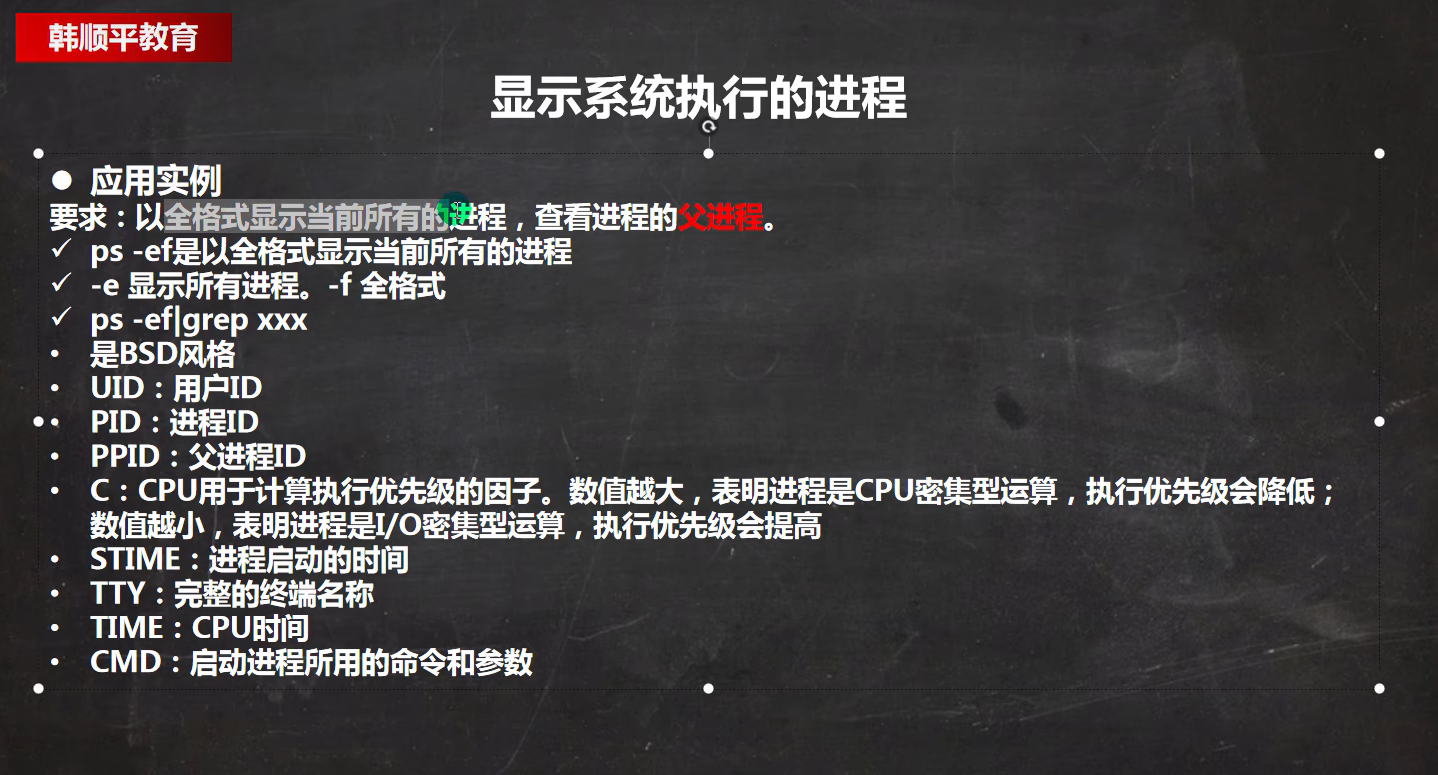
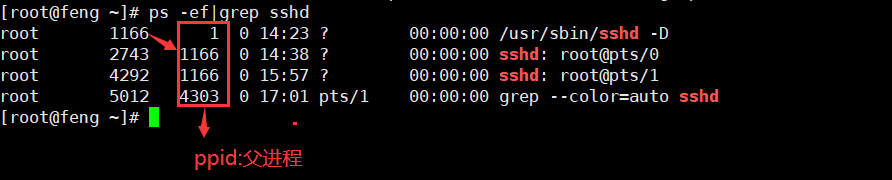
15.3 终止进程



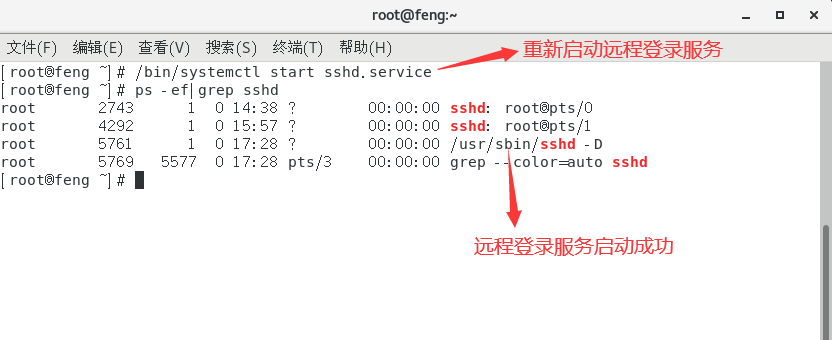
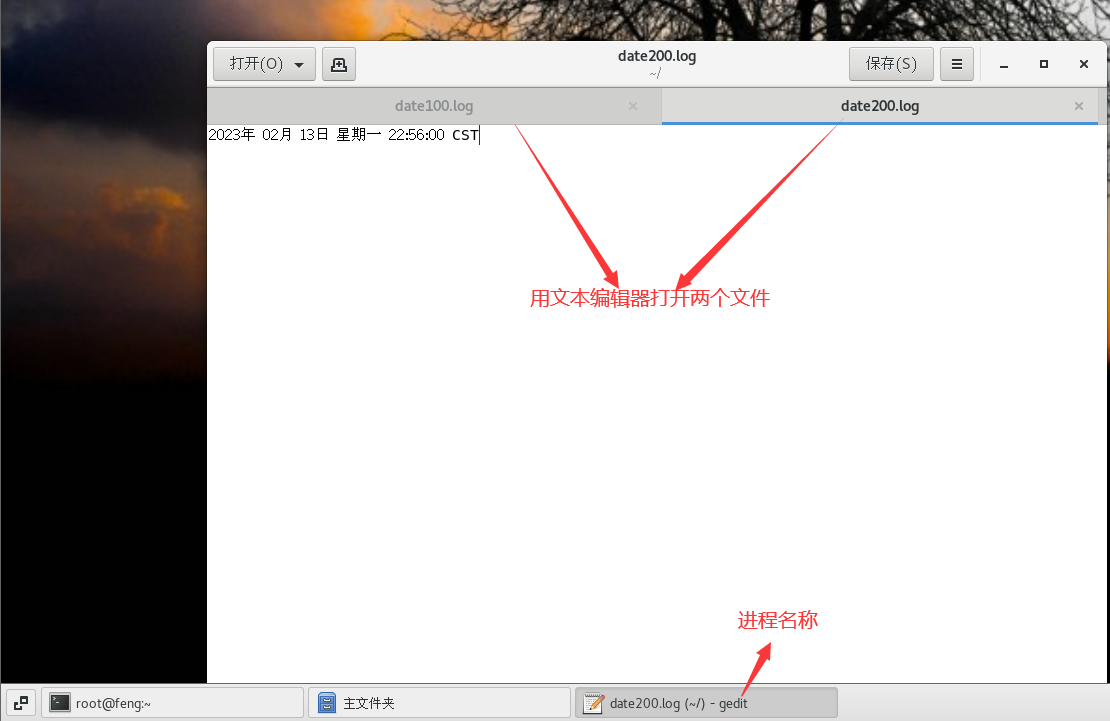
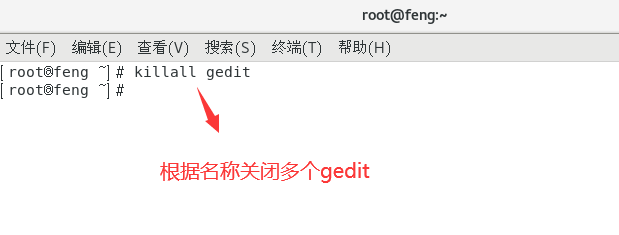

15.4 进程树pstree


15.5 服务管理
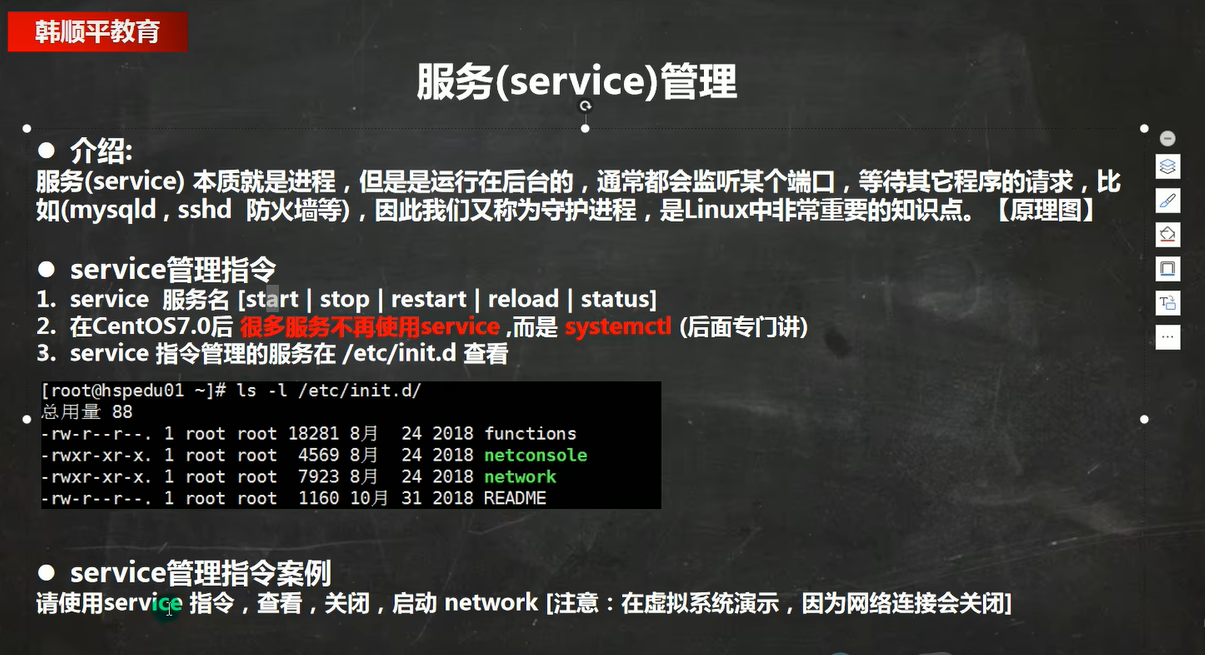
原理图
客户端通过端口连接端口监听的服务(后台程序/守护进程)
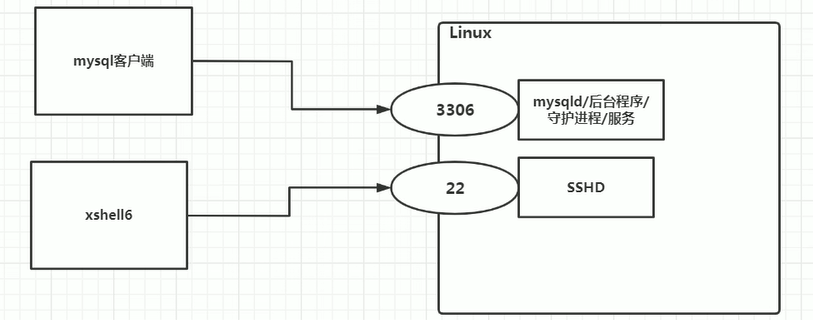
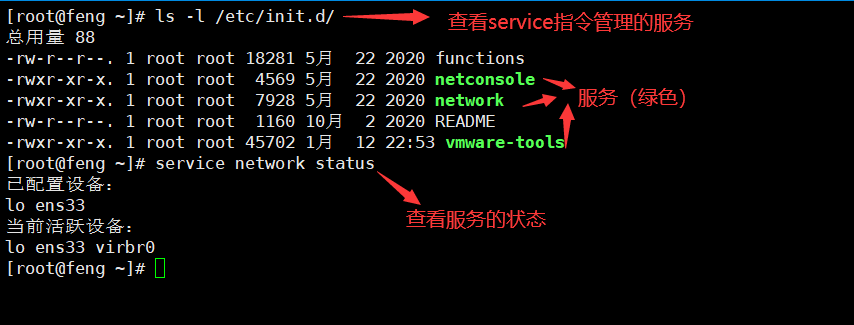
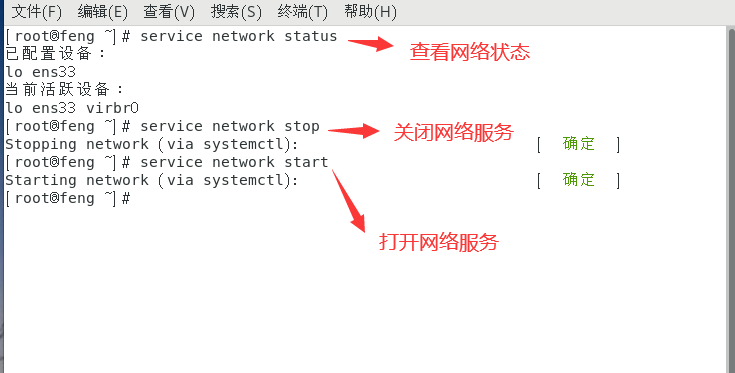
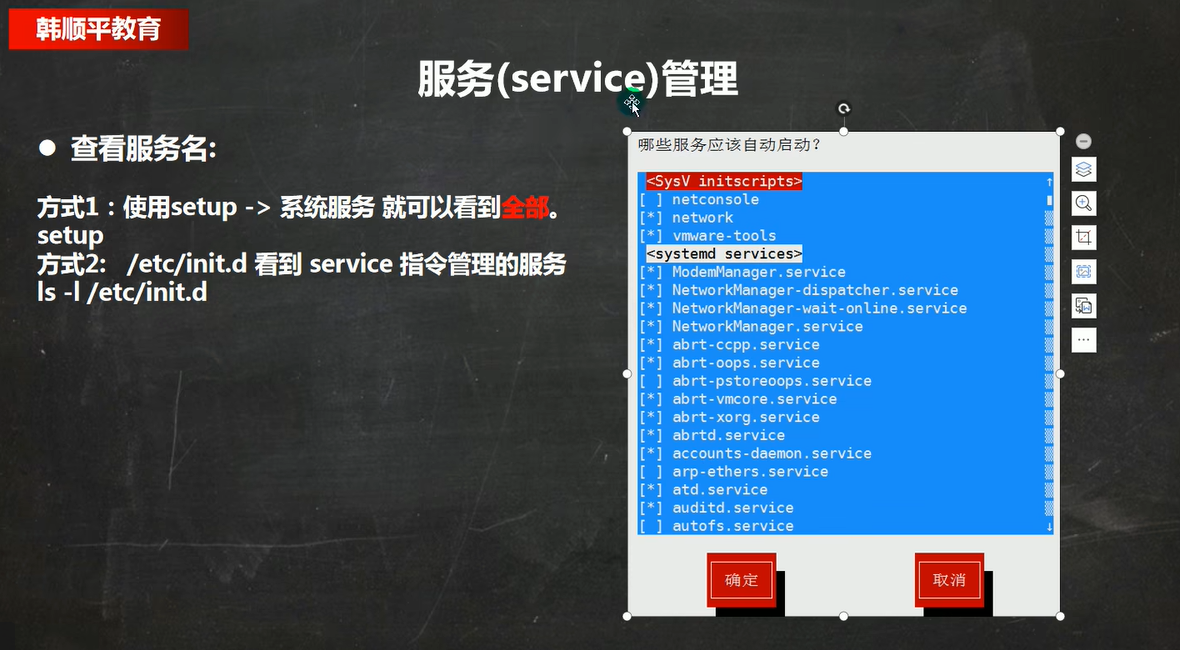
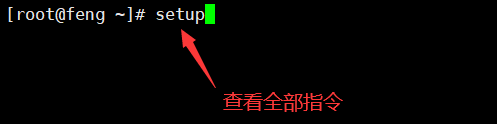
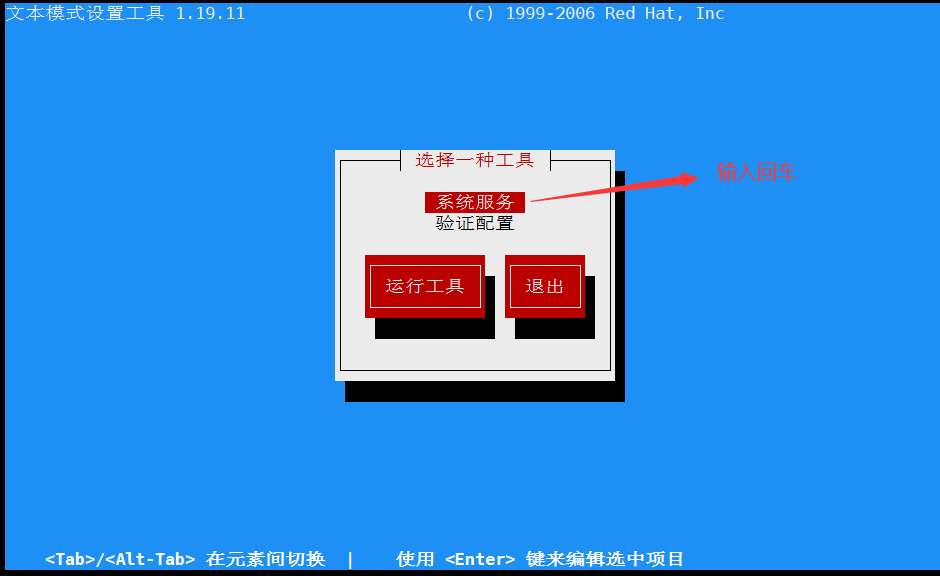

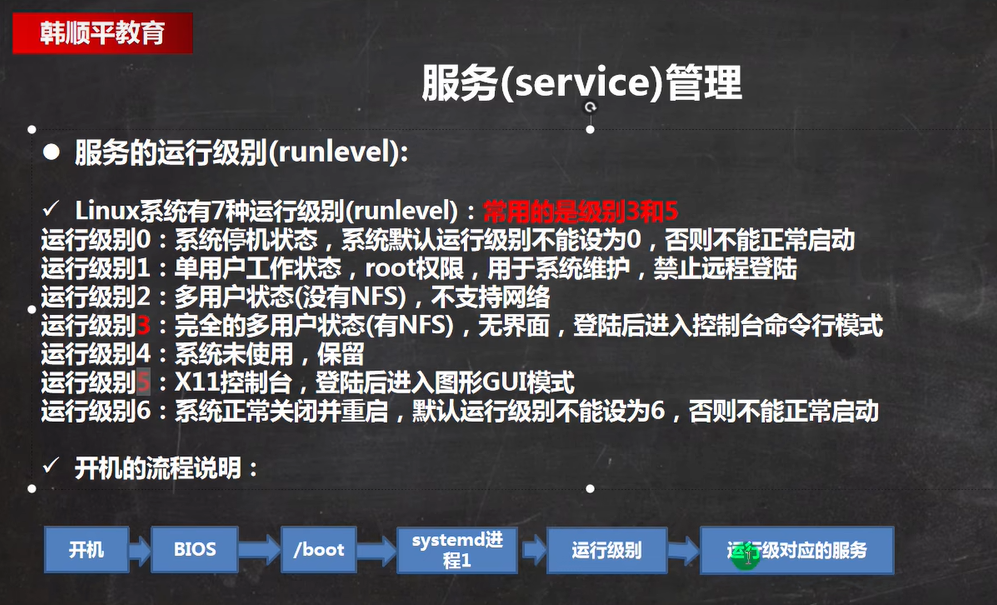
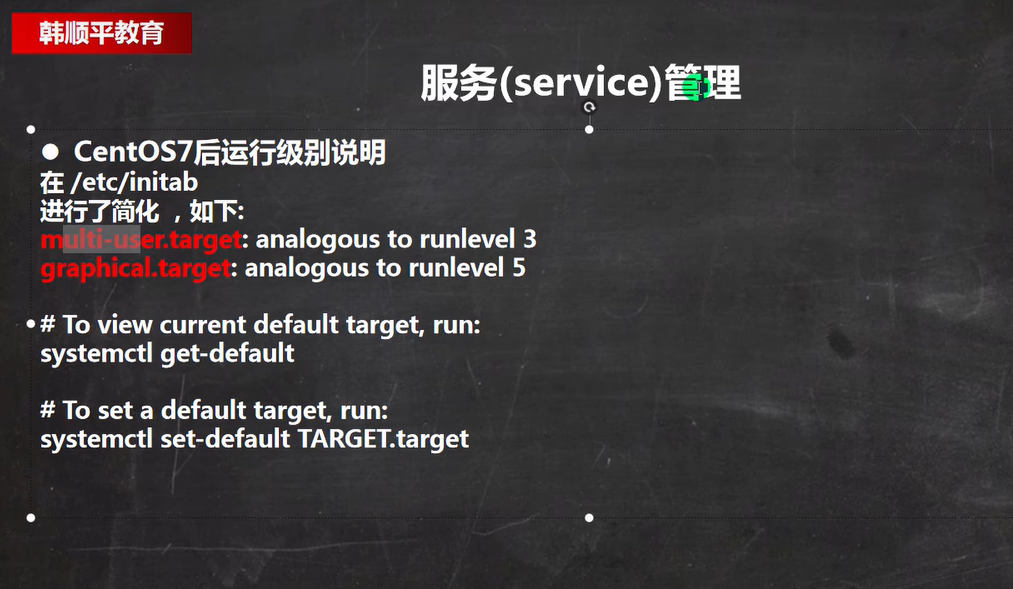
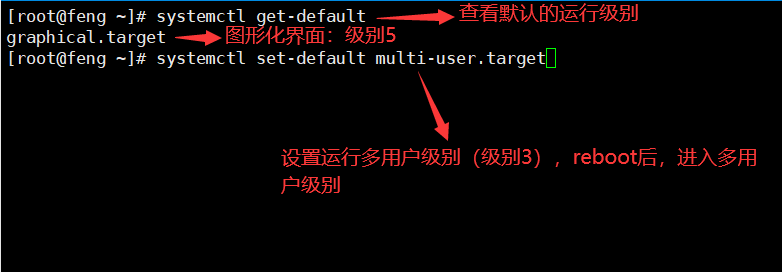
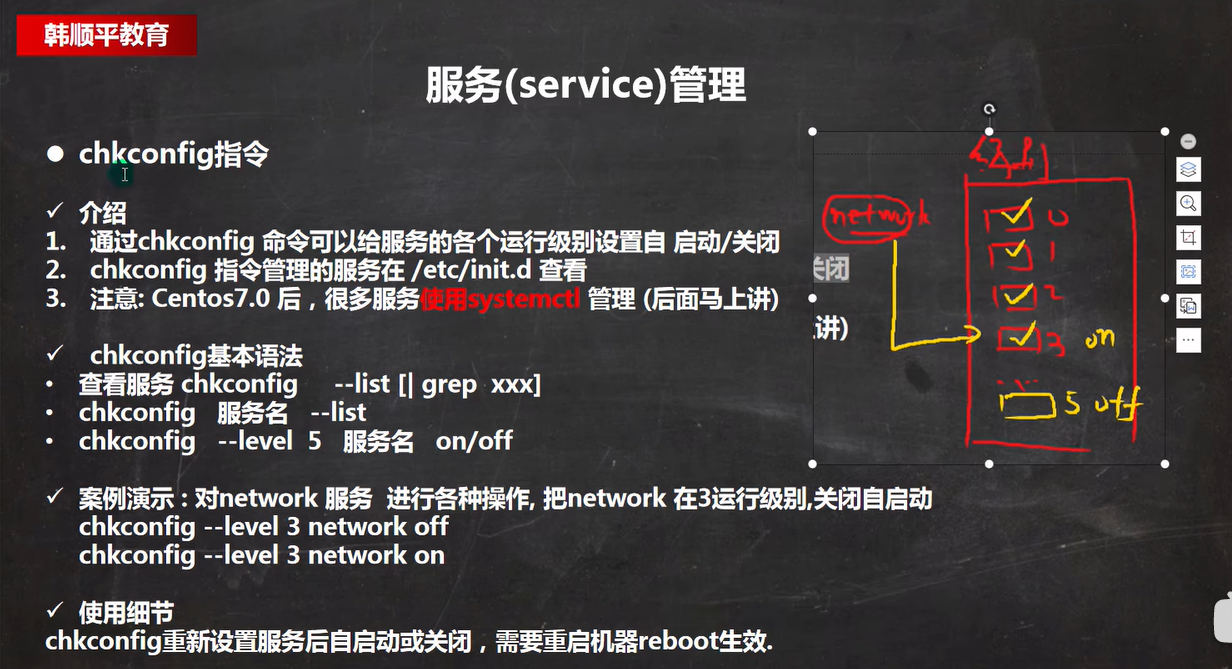


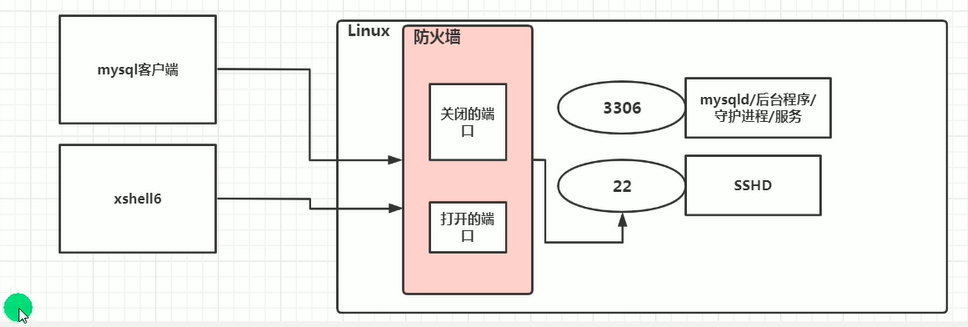
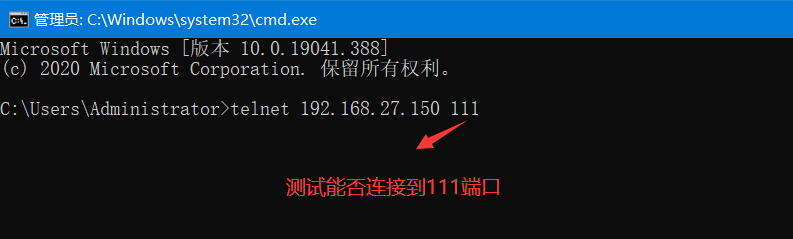
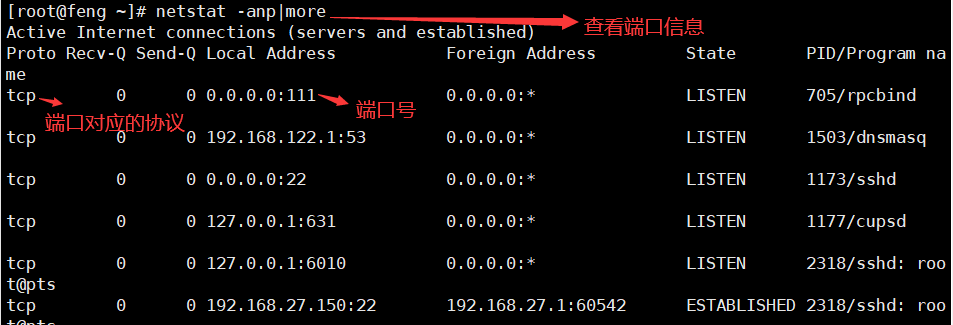
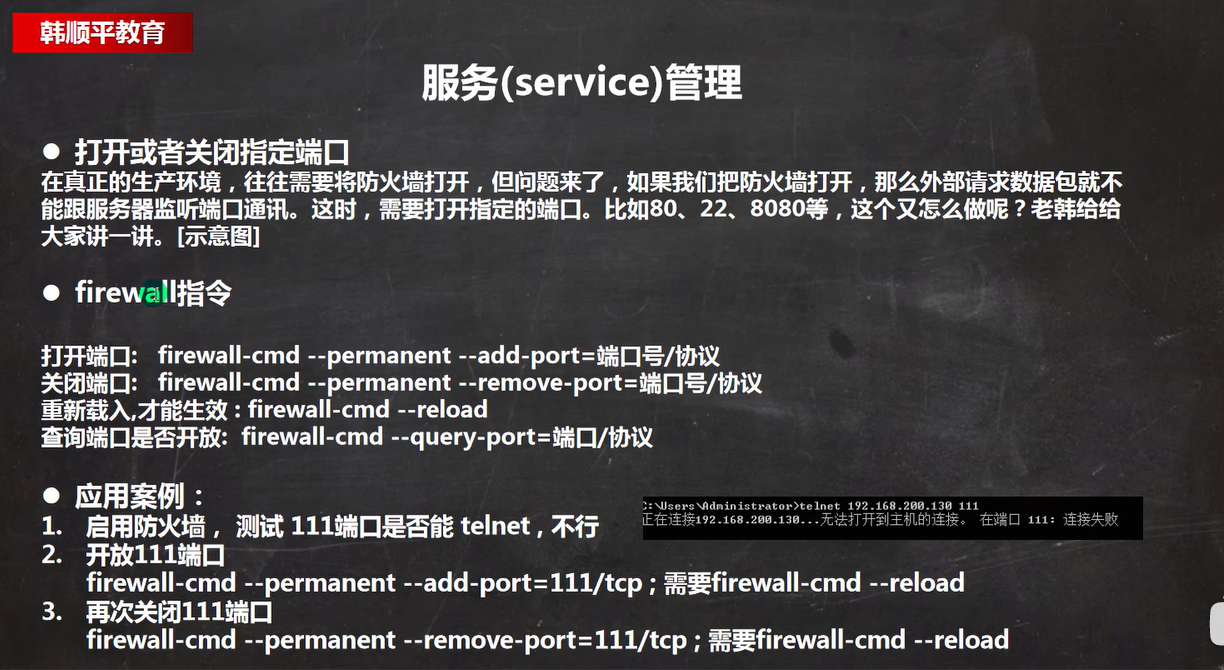
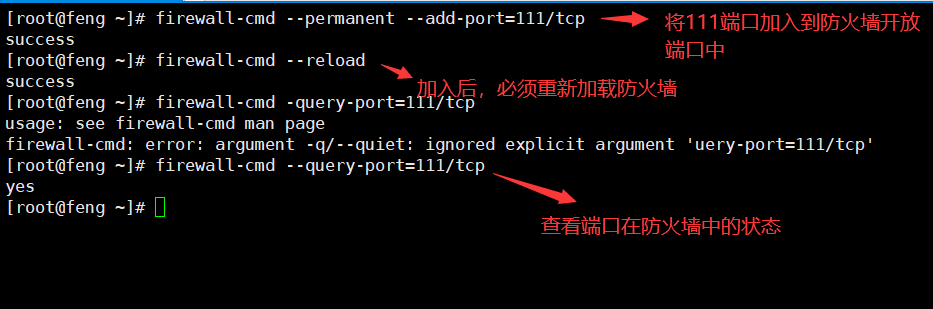
15.6 动态监控进程
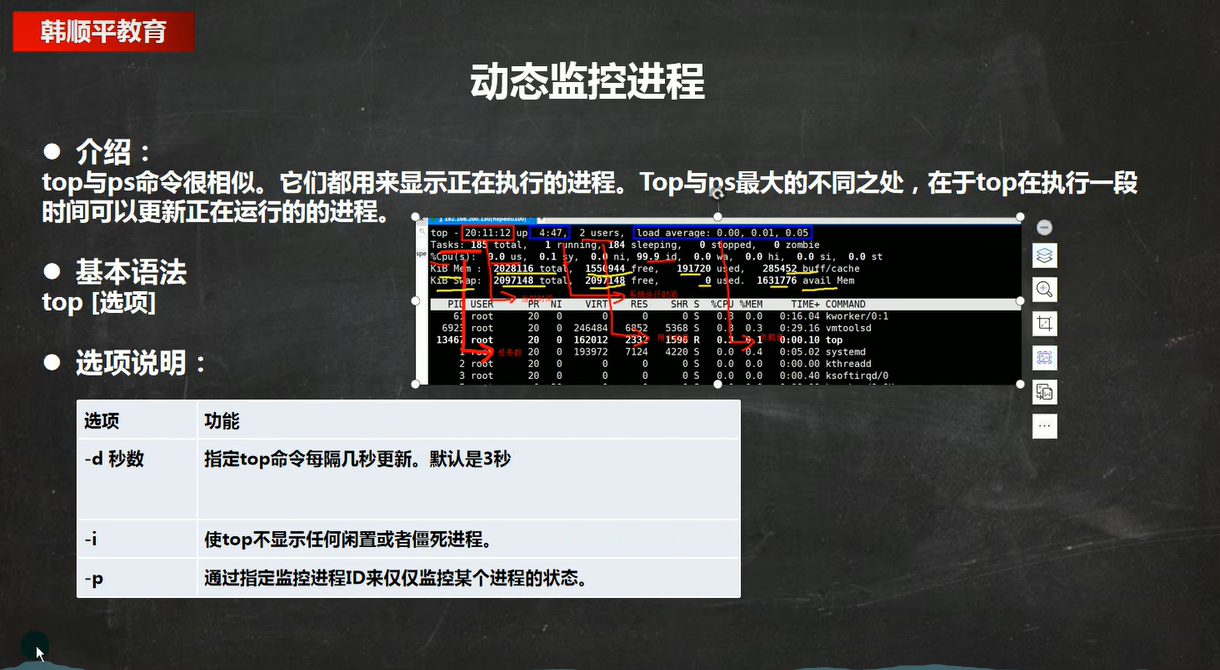
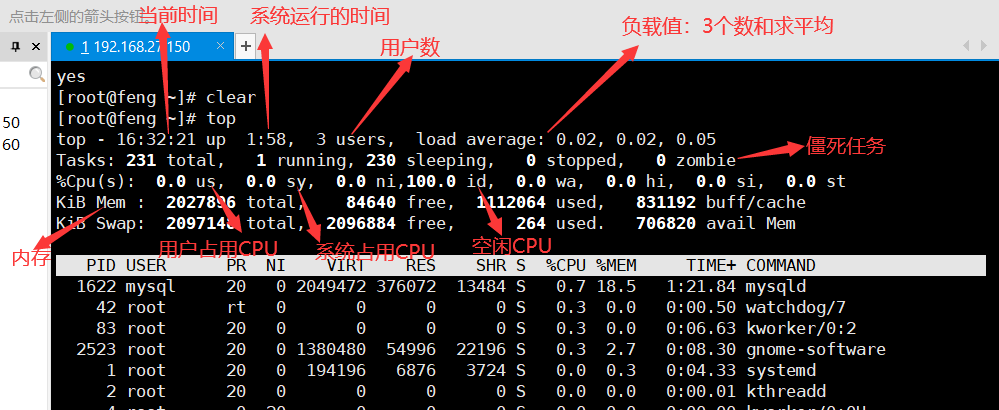

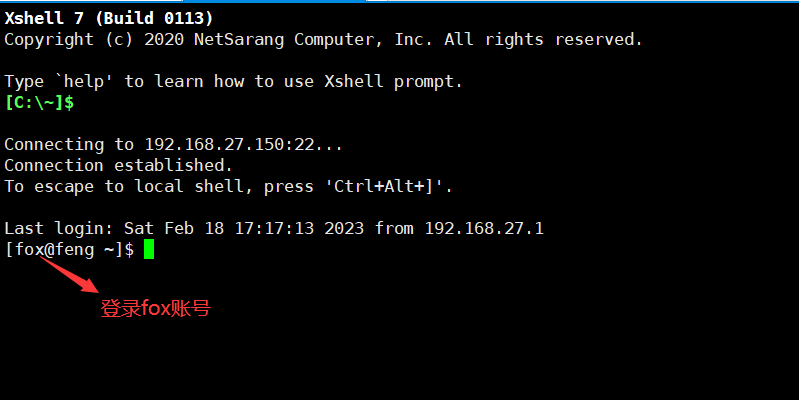
root账号输入top
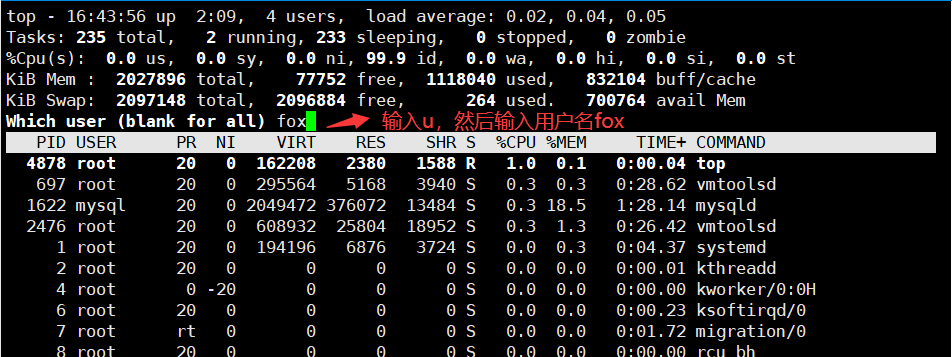
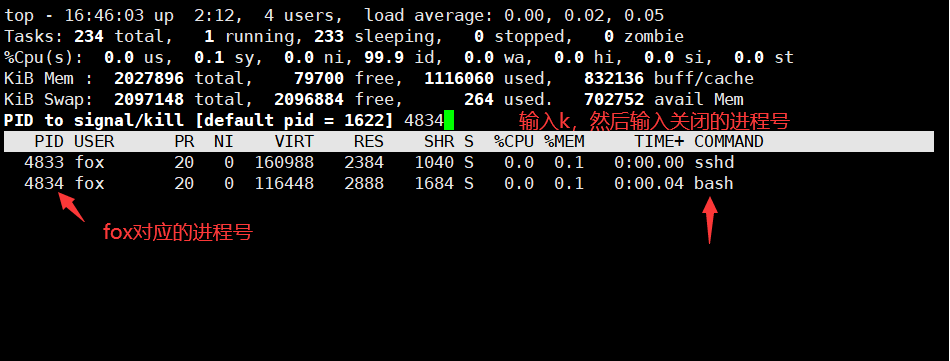
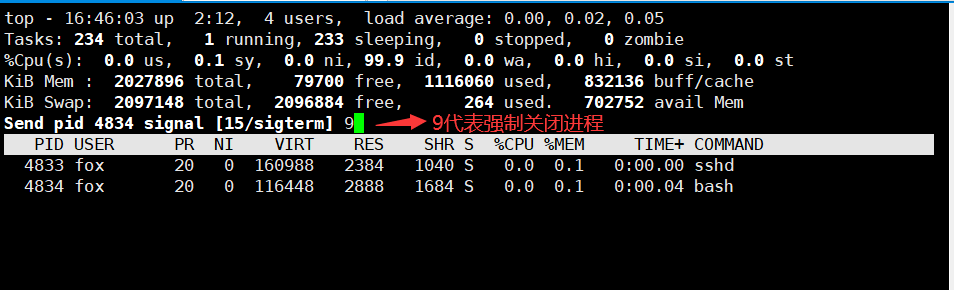
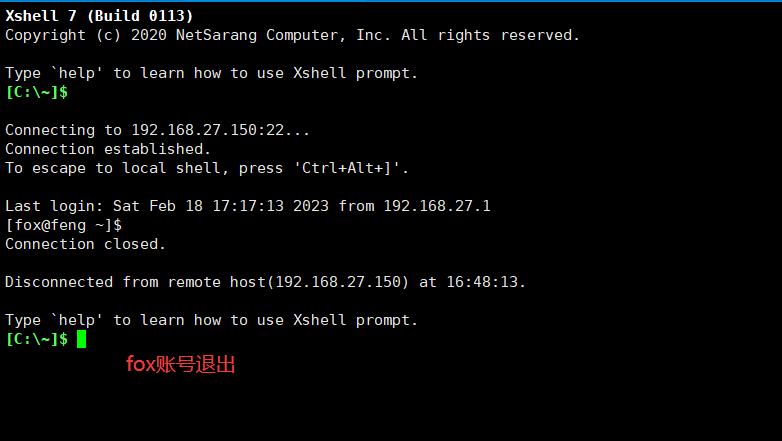

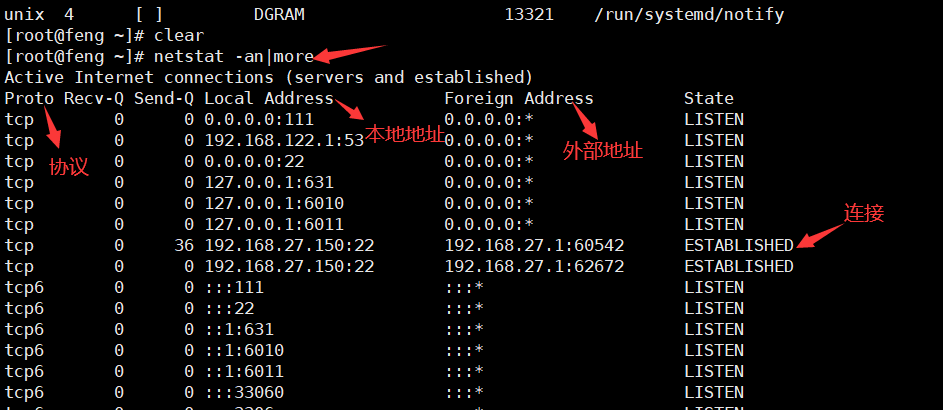
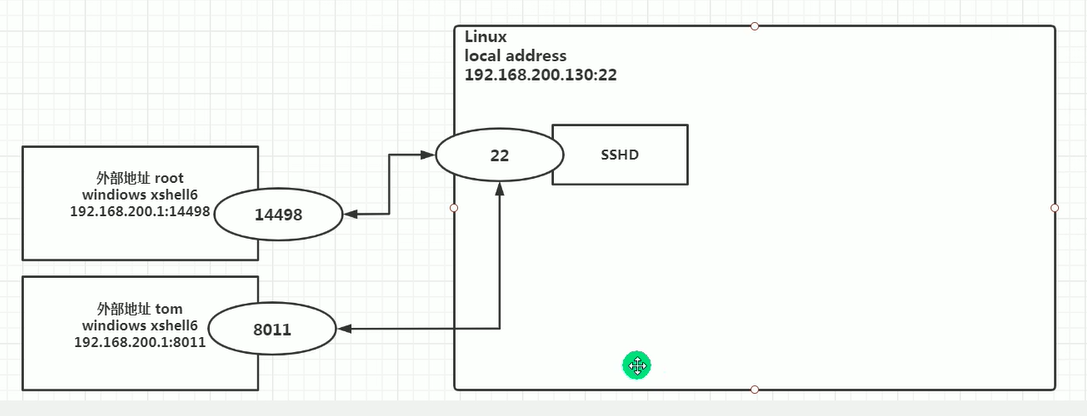

16 RPM和YUM
16.1 RPM
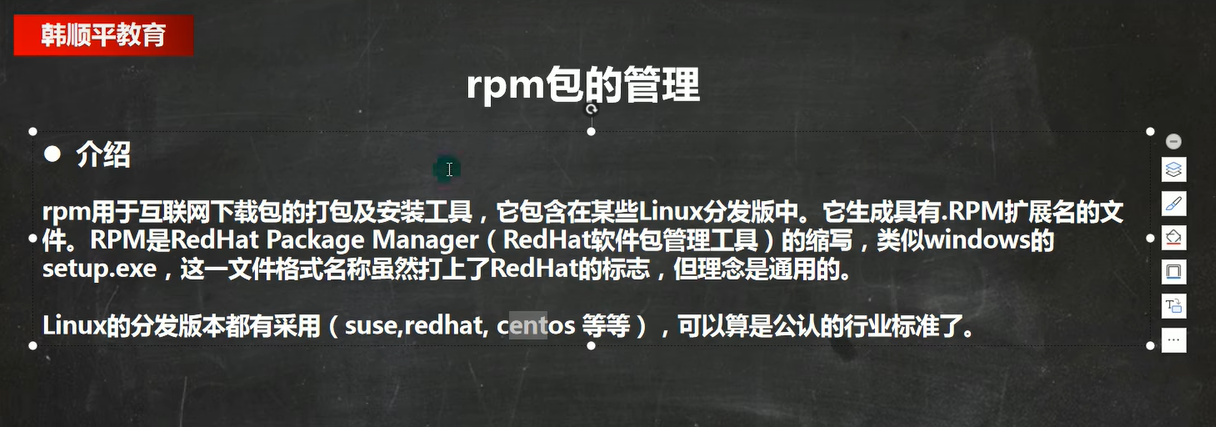

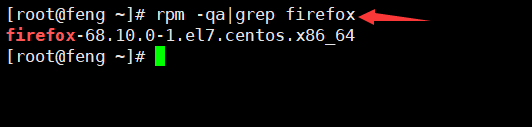
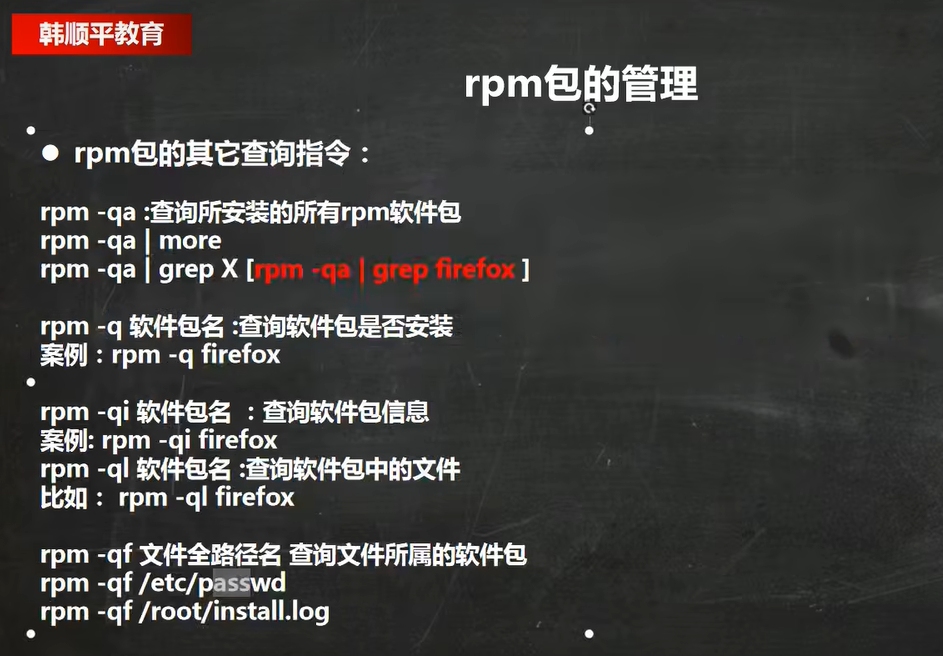
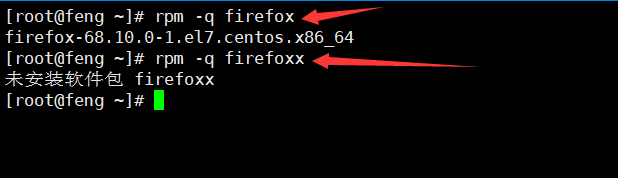
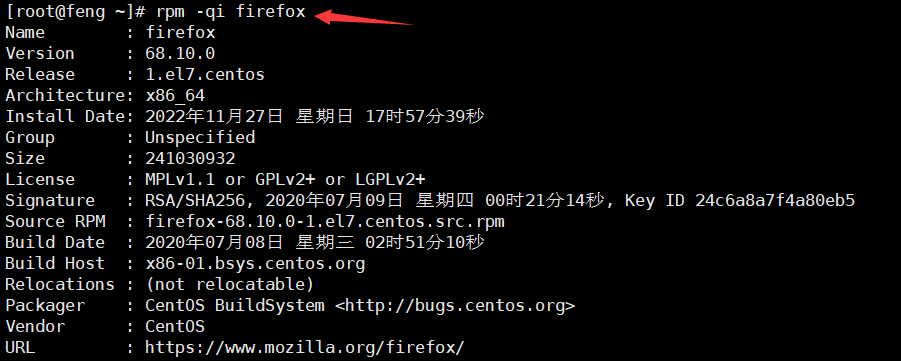
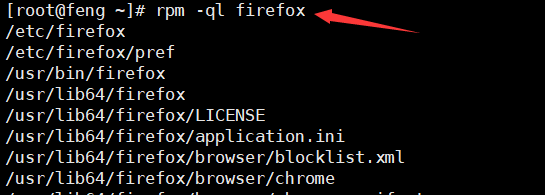
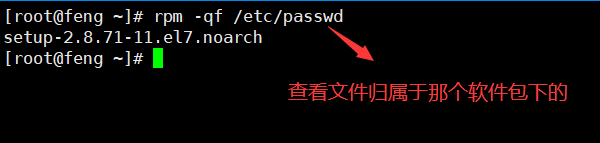
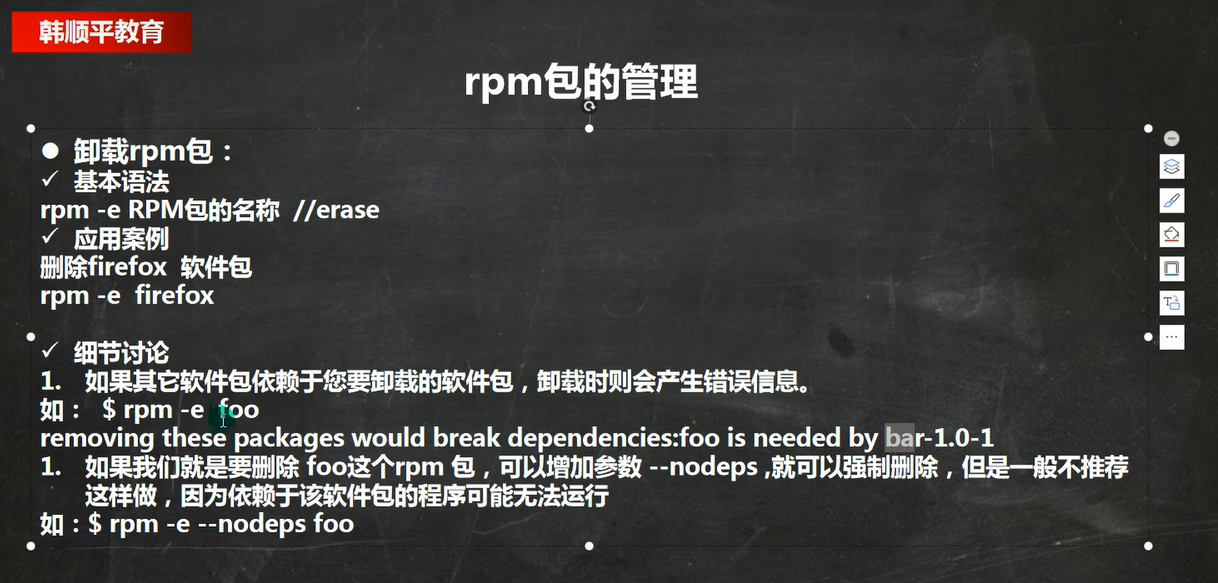

16.2 yum

17 安装JDK
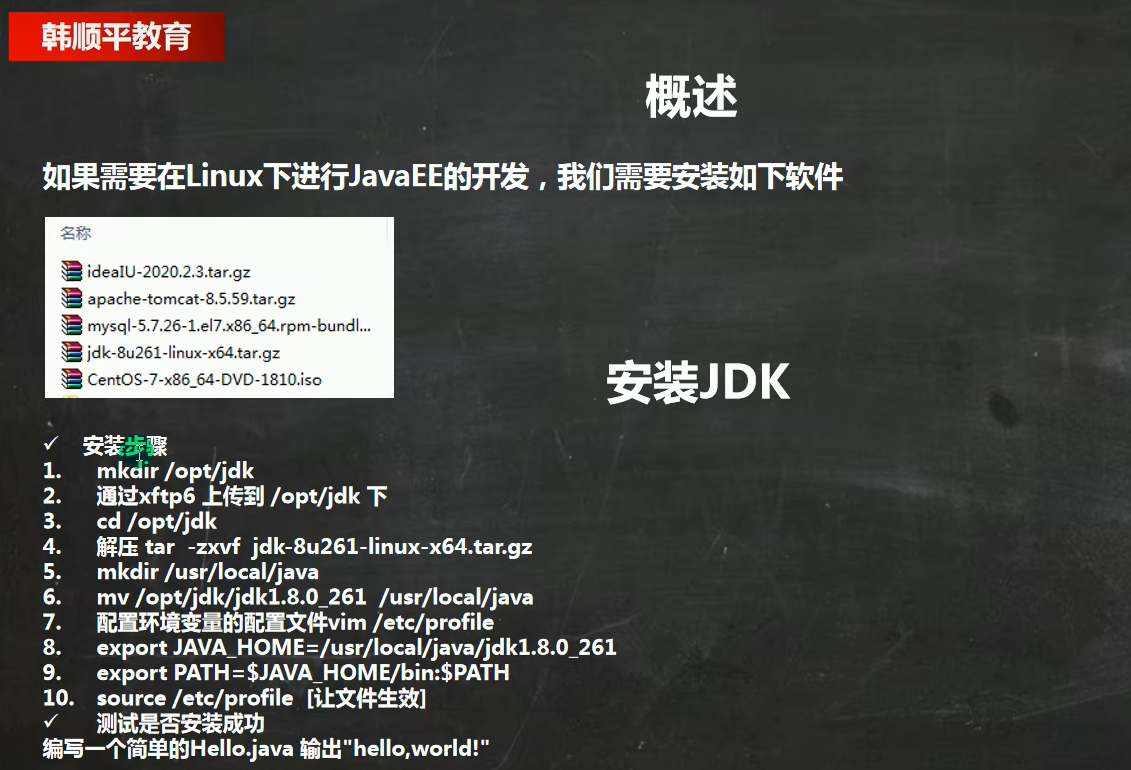
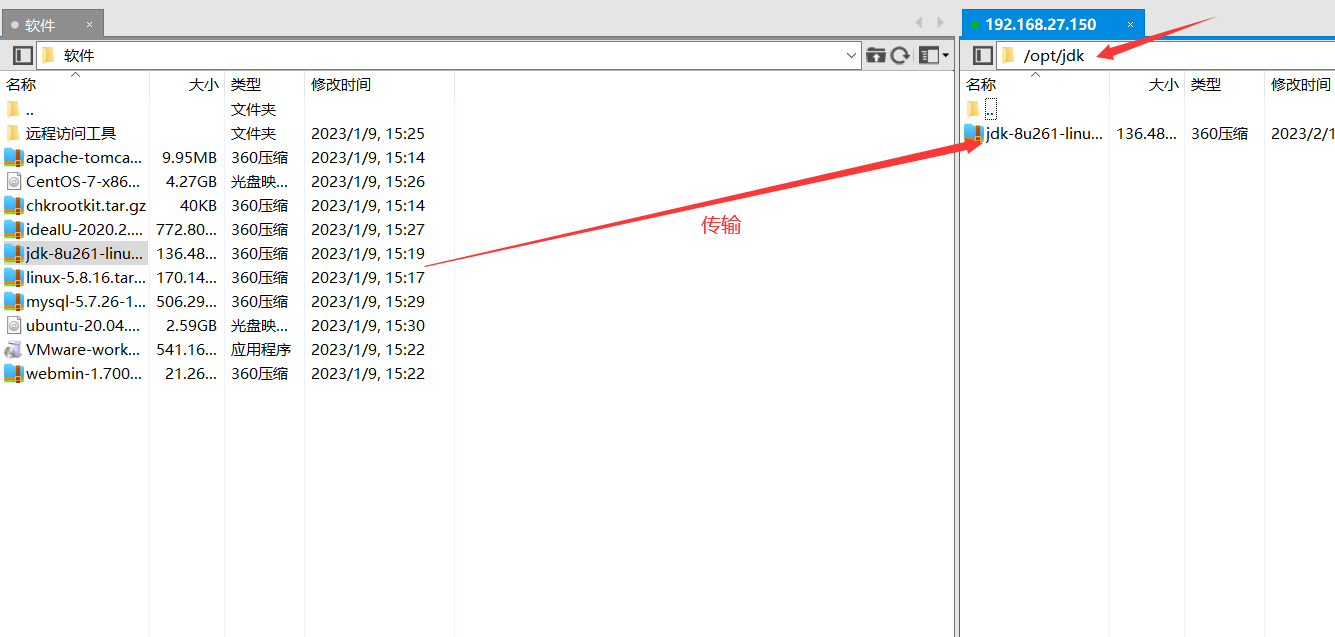
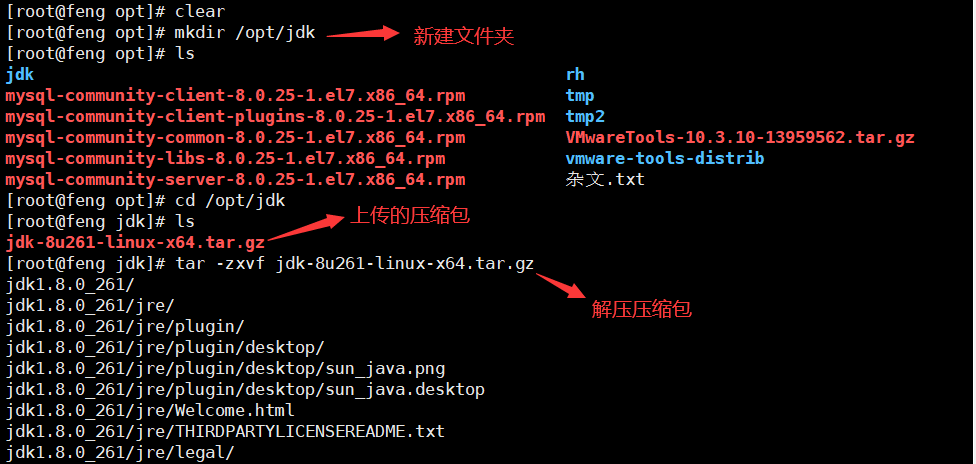

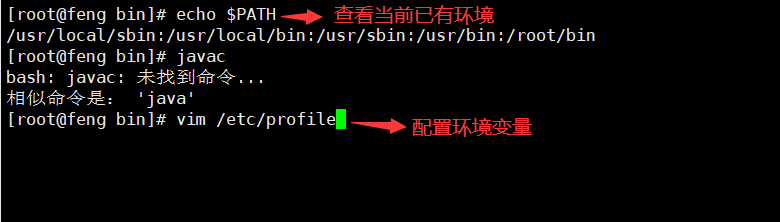
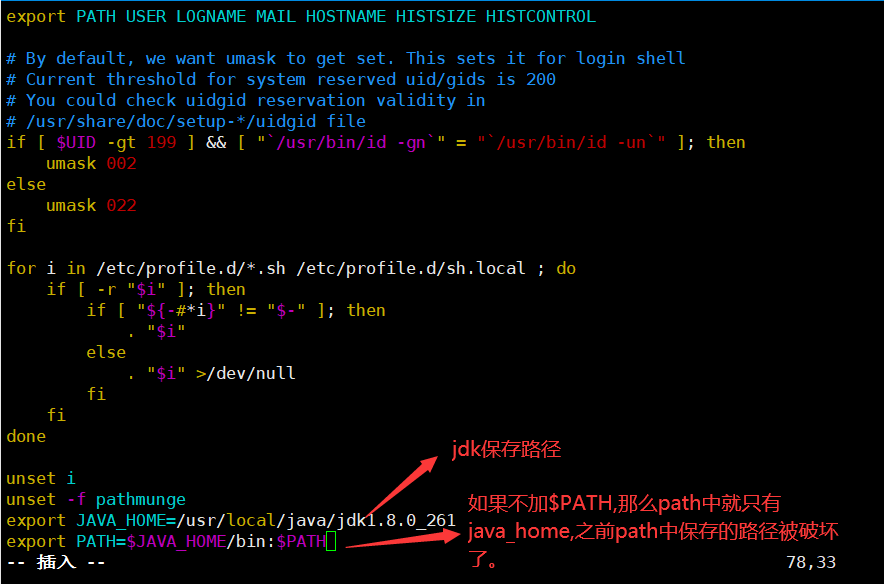
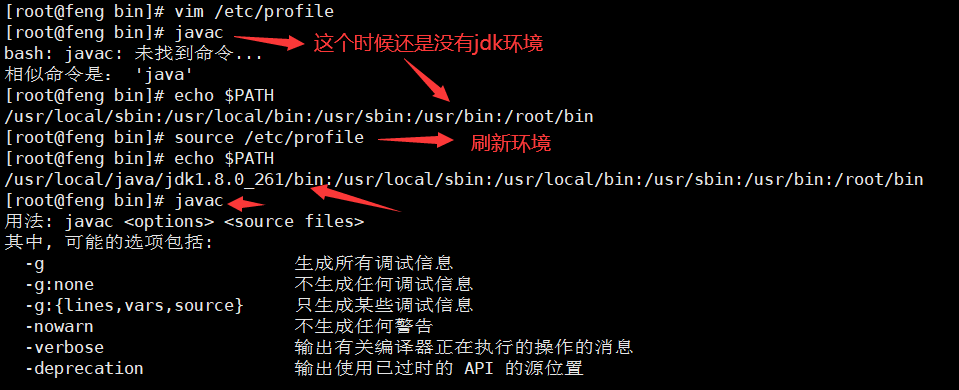
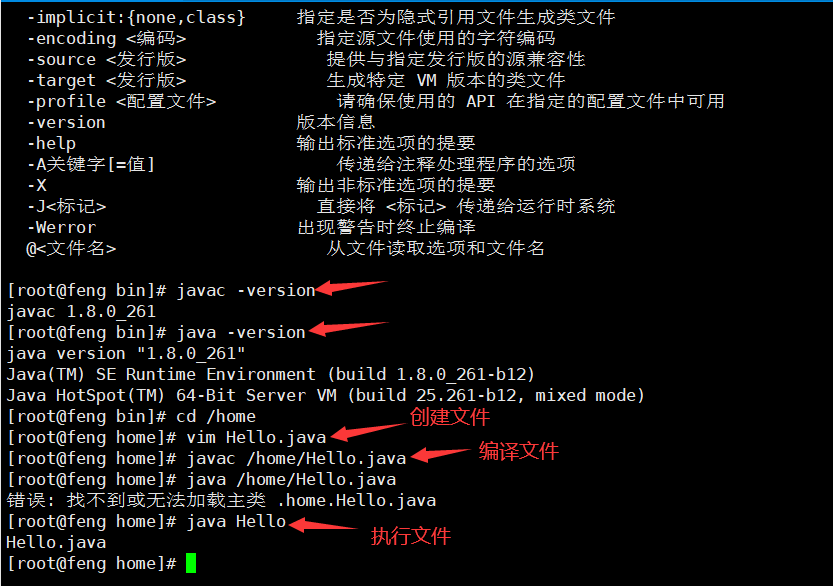
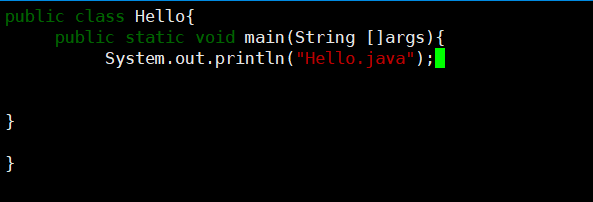
18 安装tomcat
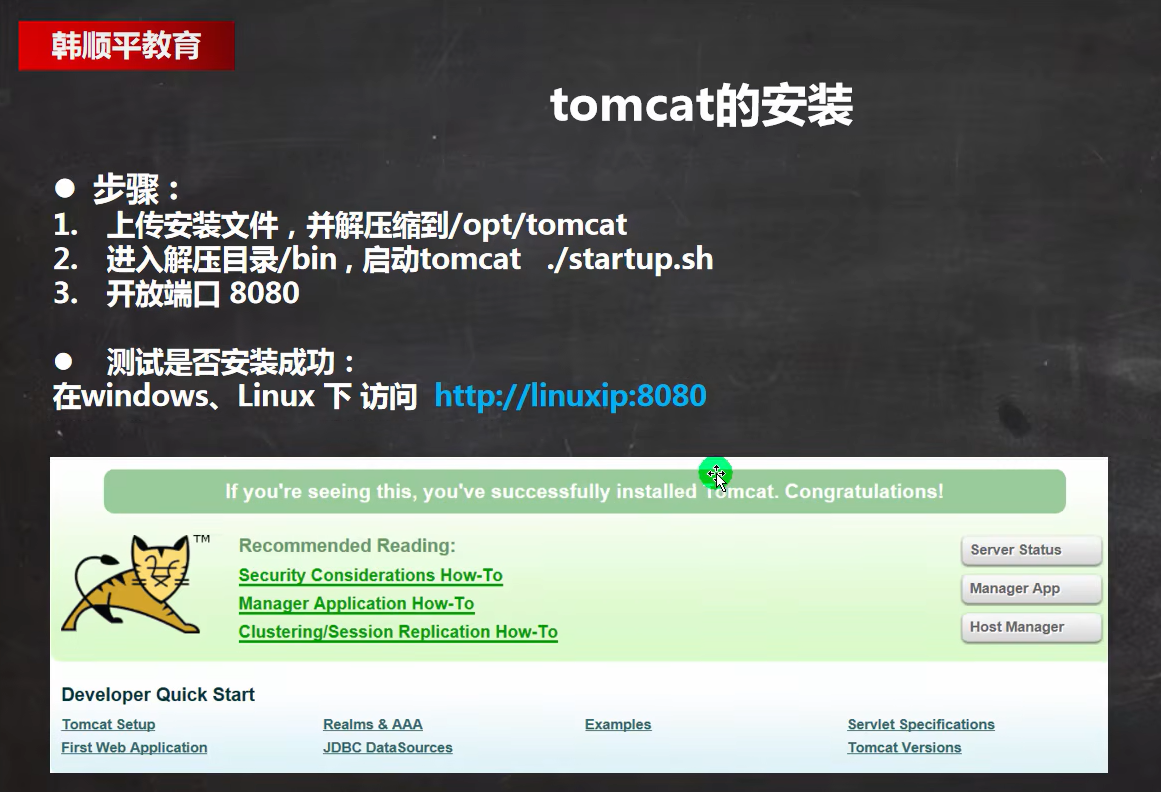
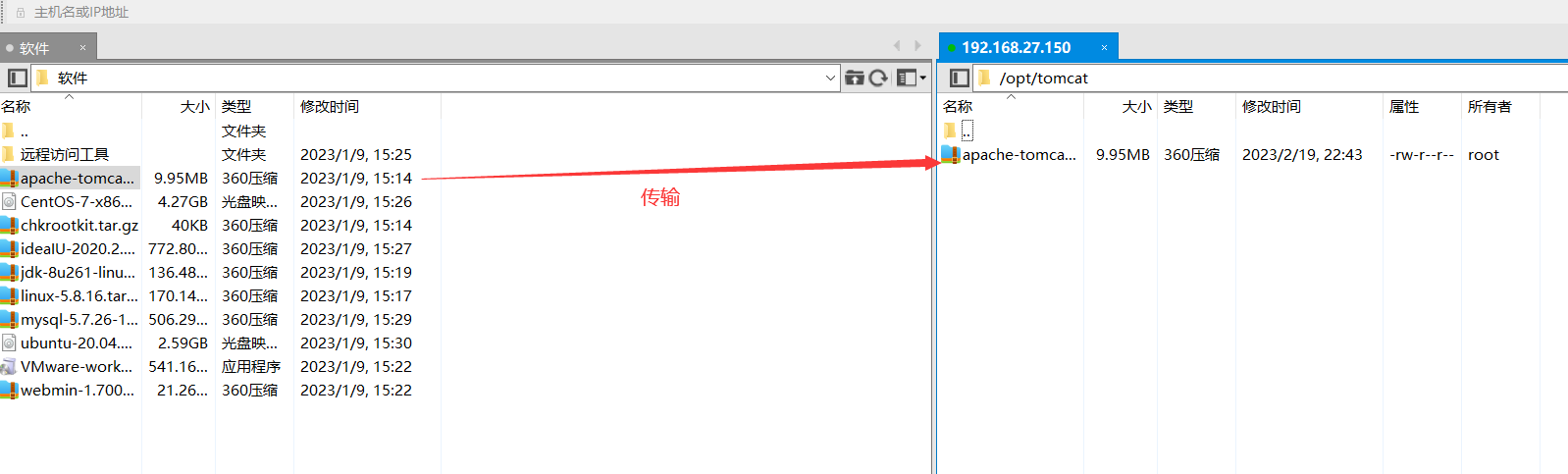
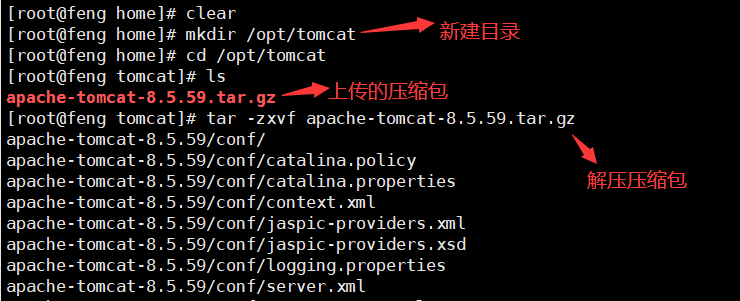
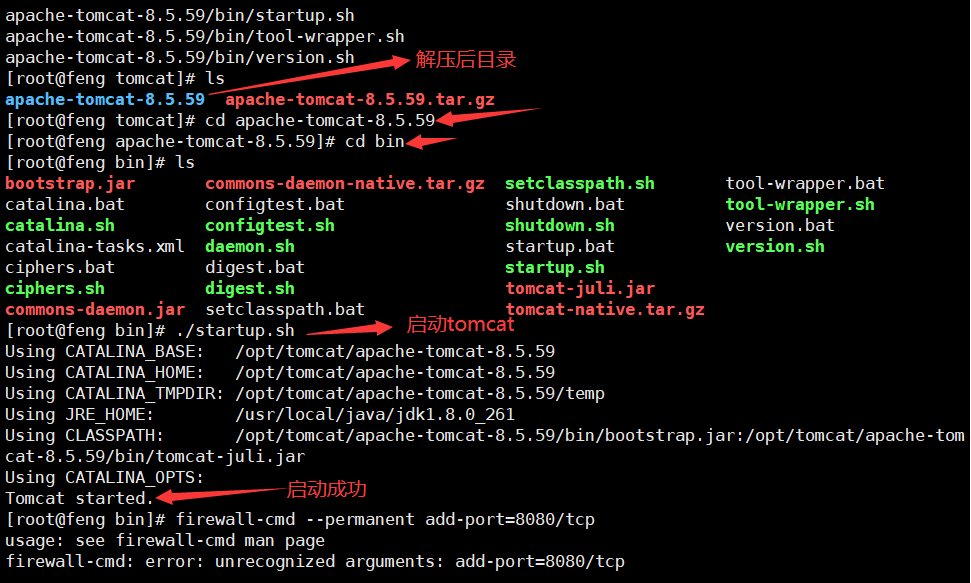
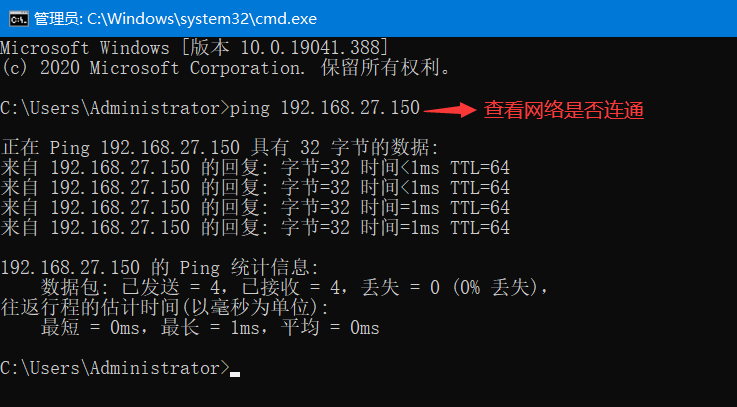
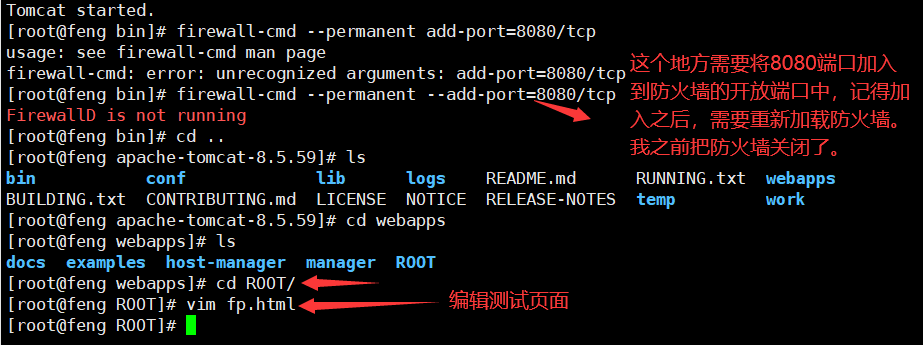
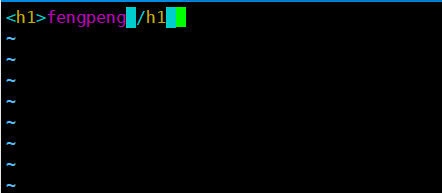
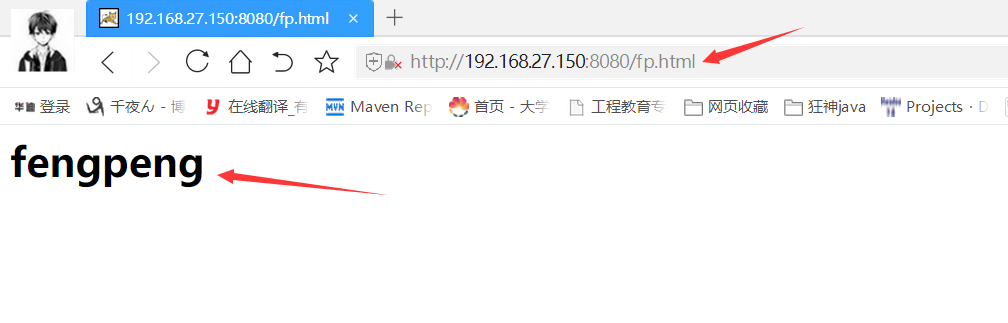
19 安装idea
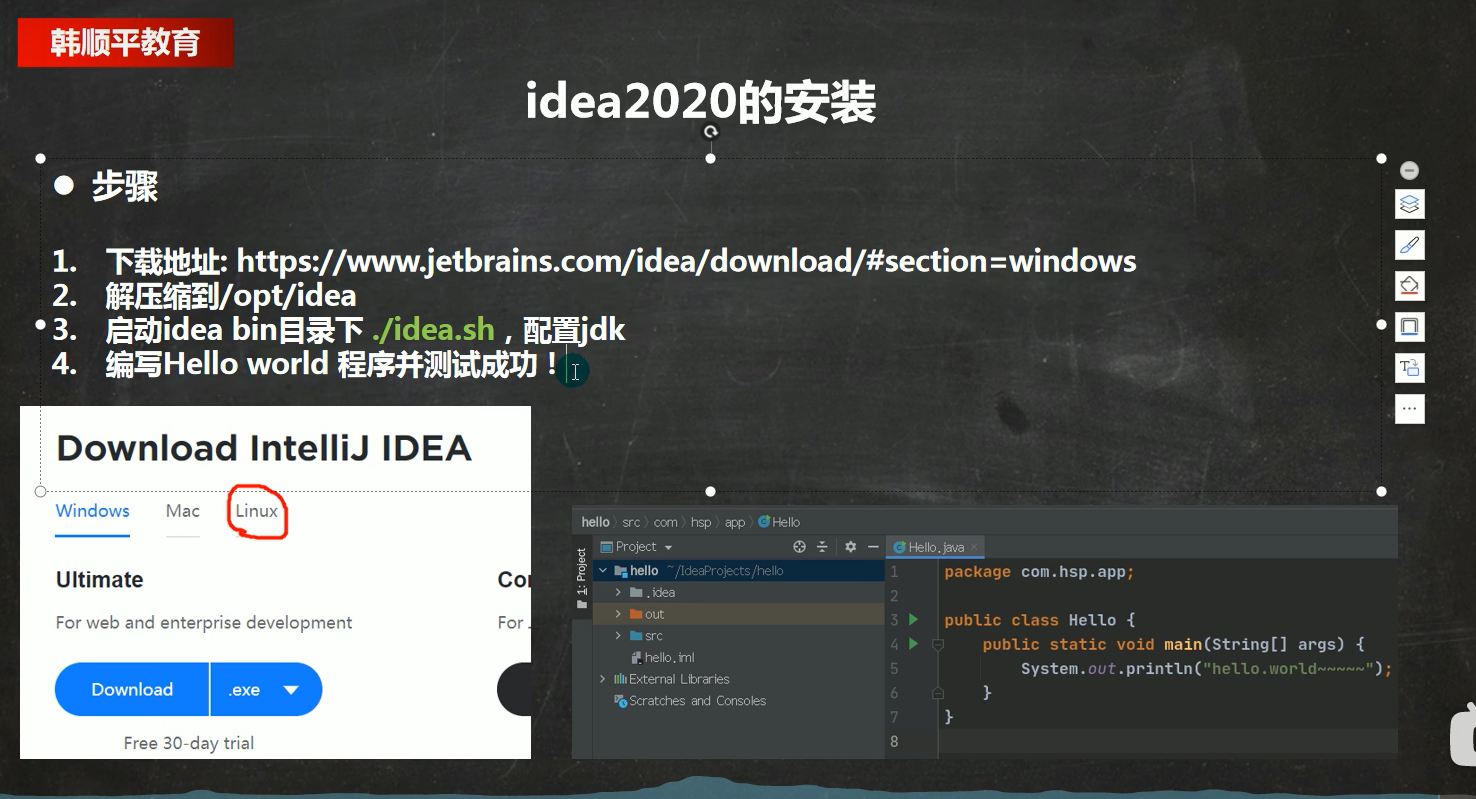
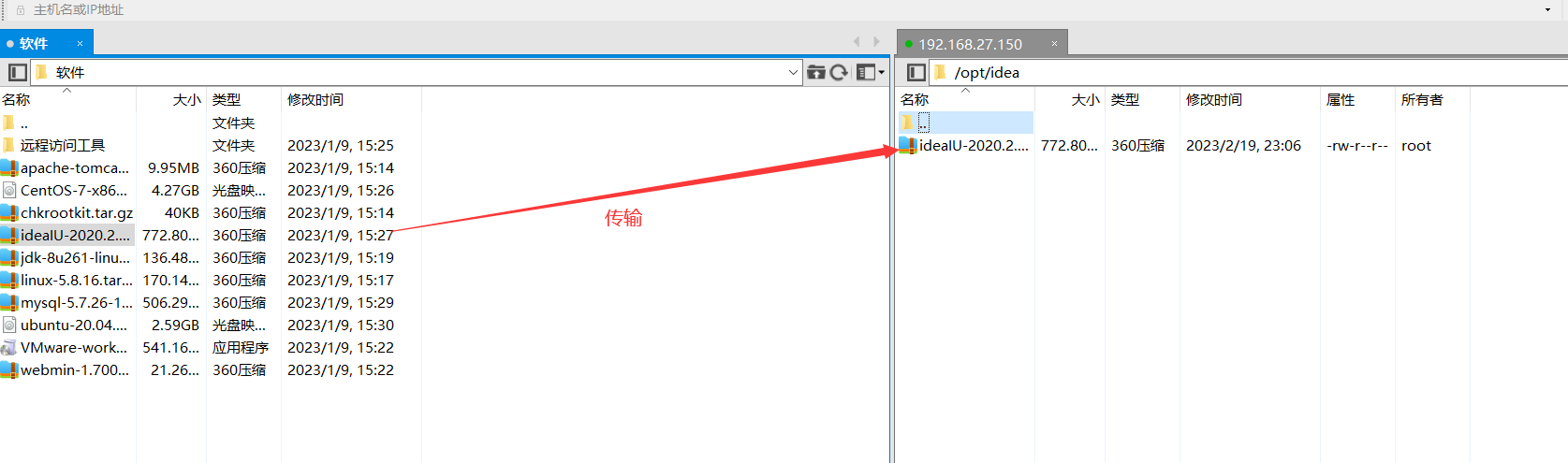
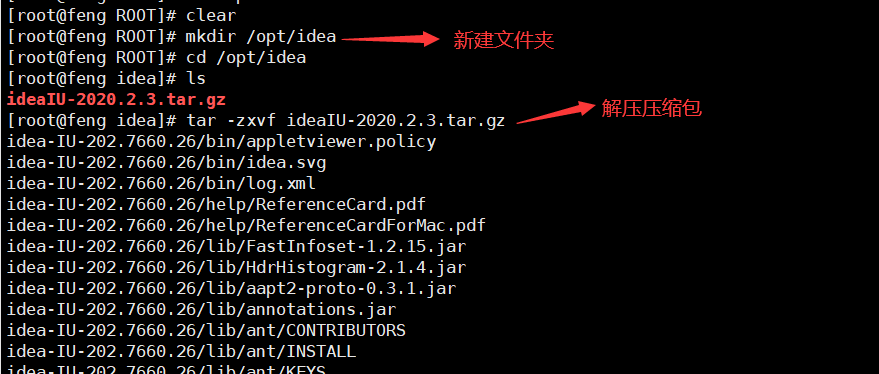
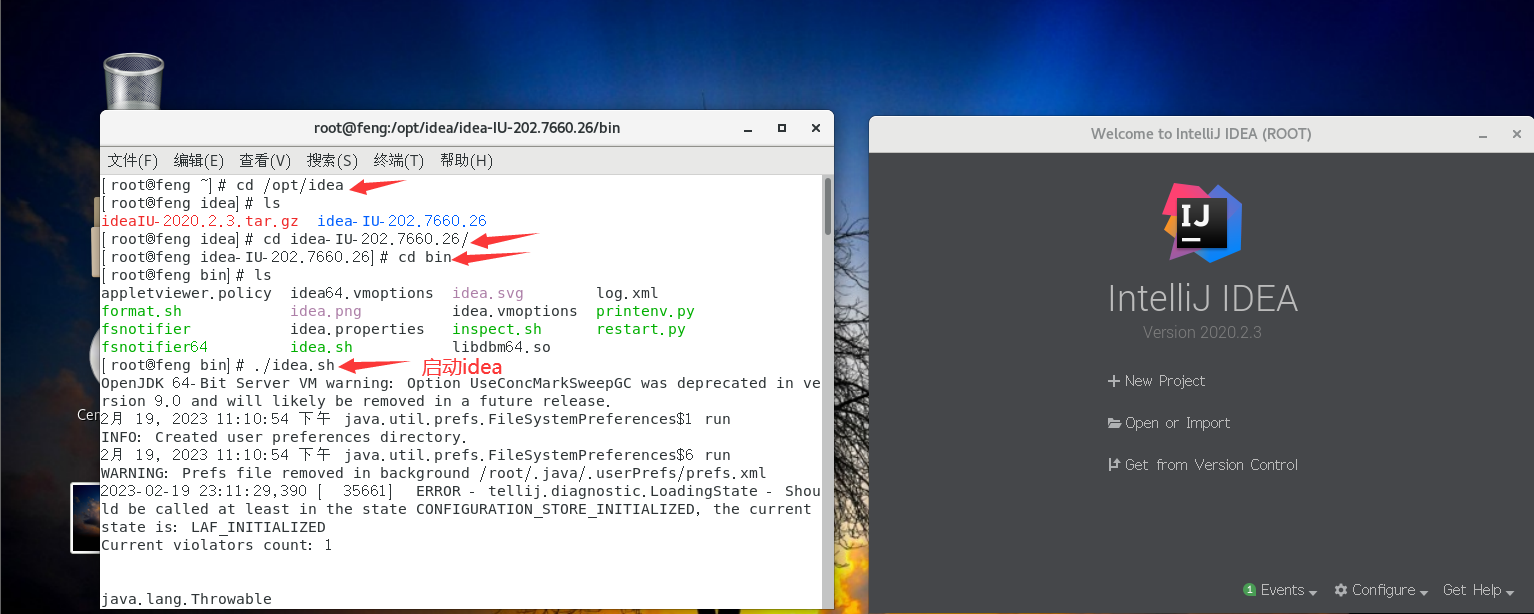
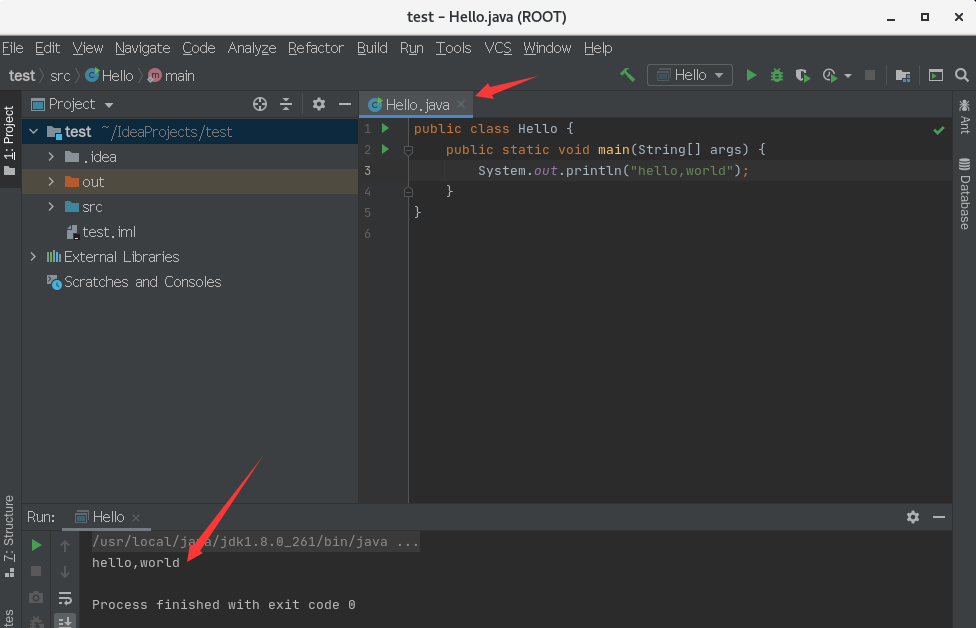
20 安装MySQL5.7
查看保存文件。


 浙公网安备 33010602011771号
浙公网安备 33010602011771号